Page 1
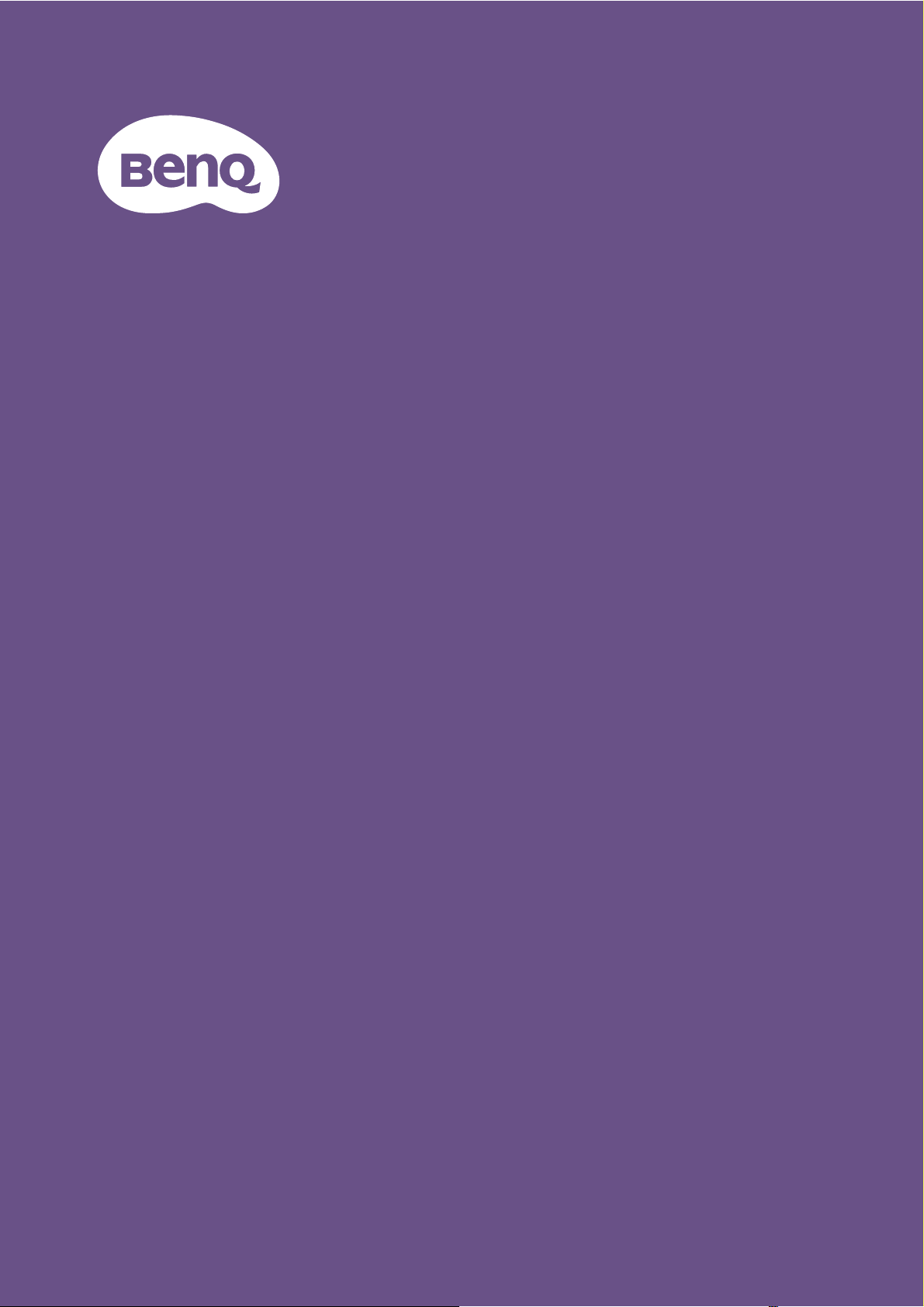
Ψηφιακός βιντεοπροβολέας
Εγχειρίδιο χρήσης
Εγκατάσταση Βιντεοπροβολέα I LK990/L6000
Έκδ. 1.00
Page 2
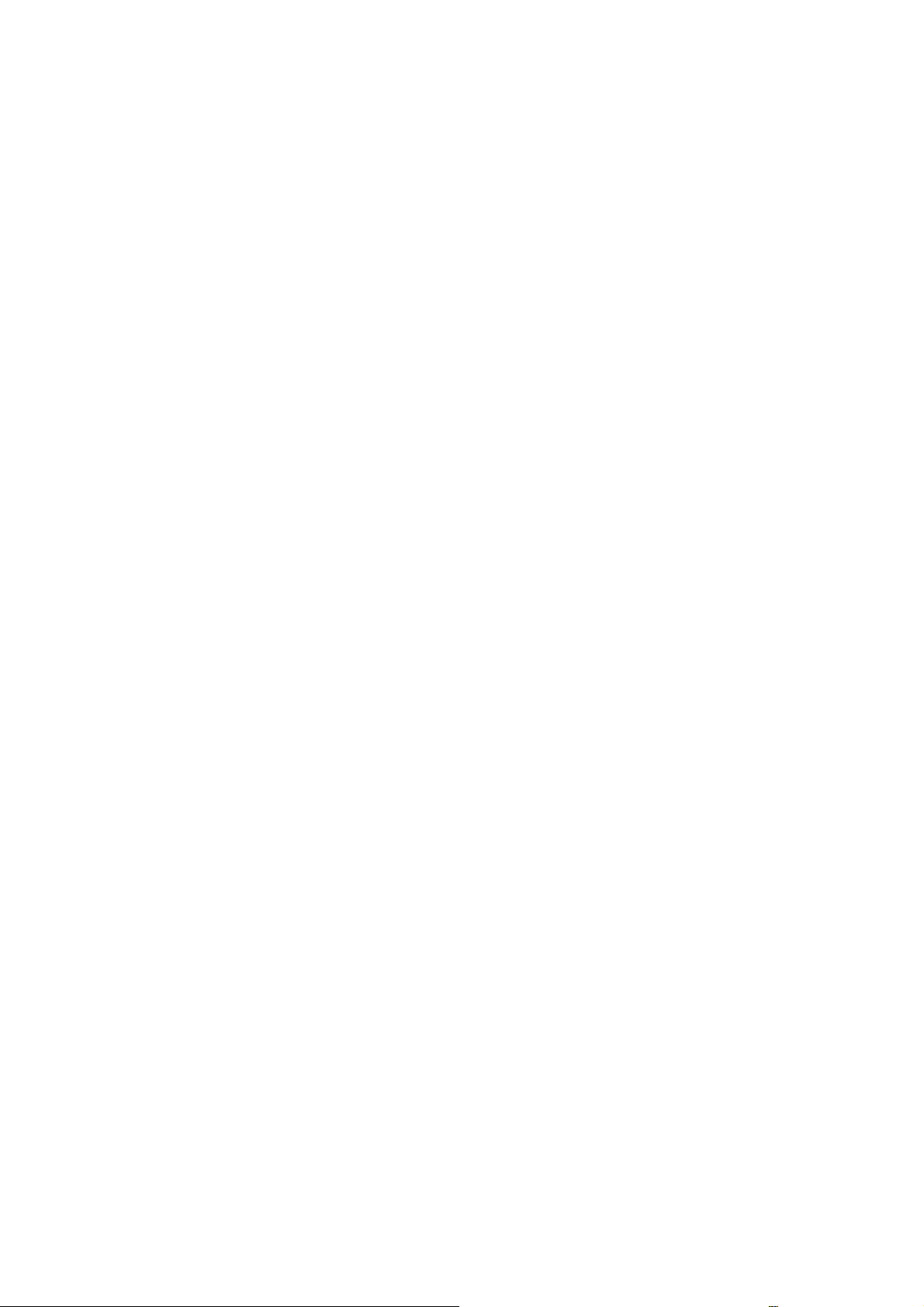
Πληροφορίες εγγύησης και Πνευματικών
δικαιωμάτων
Περιορισμένη εγγύηση
Η BenQ εγγυάται το προϊόν έναντι οποιονδήποτε ελαττωμάτων σε υλικά και εργασία, υπό
κανονικές συνθήκες χρήσης και αποθήκευσης.
Για κάθε αξίωση επί της εγγύησης θα απαιτηθεί απόδειξη της ημερομηνίας αγοράς. Σε
περίπτωση που το προϊόν αυτό βρεθεί ελαττωματικό εντός της περιόδου ισχύος της εγγύησης,
η μόνη υποχρέωση της BenQ και η αποκλειστική επανόρθωση προς εσάς θα είναι η
αντικατάσταση τυχόν ελαττωματικών εξαρτημάτων (περιλαμβανομένης της εργασίας). Για να
αποκτήσετε σέρβις βάσει της εγγύησης, ειδοποιήστε άμεσα το κατάστημα όπου αγοράσατε το
προϊόν για οποιαδήποτε ελαττώματα.
Σημαντικό: Η πιο πάνω εγγύηση θα είναι άκυρη αν ο πελάτης δεν χειρίζεται το προϊόν
σύμφωνα με τις γραπτές οδηγίες της BenQ. Ειδικά η υγρασία του περιβάλλοντος πρέπει να
βρίσκεται μεταξύ 10% και 90%, η θερμοκρασία μεταξύ 0°C και 40°C, το υψόμετρο μικρότερο
από 3000 μέτρα (με χρήση σε Λειτουργία μεγάλου υψομέτρου) και πρέπει να αποφεύγεται η
χρήση του βιντεοπροβολέα σε περιβάλλον με σκόνη. Αυτή η εγγύηση σας παρέχει
συγκεκριμένα νομικά δικαιώματα και ίσως έχετε και άλλα δικαιώματα που διαφέρουν από χώρα
σε χώρα.
Άλλες πληροφορίες, στη διεύθυνση www.BenQ.com.
Copyright
Copyright © 2018 από τη BenQ Corporation. Με την επιφύλαξη κάθε δικαιώματος. Κανένα
μέρος αυτής της δημοσίευσης δεν επιτρέπεται να αναπαραχθεί, να εκπεμφθεί, να μεταγραφεί,
να αποθηκευτεί σε σύστημα ανάκτησης δεδομένων ή να μεταφραστεί σε οποιαδήποτε γλώσσα
ή γλώσσα υπολογιστή, σε οποιαδήποτε μορφή ή με οποιαδήποτε μέσα, ηλεκτρονικά, μηχανικά,
μαγνητικά, οπτικά, χημικά, χειροκίνητα ή άλλα, χωρίς την προηγούμενη γραπτή συγκατάθεση
της BenQ Corporation.
Αποποίηση ευθύνης
Η BenQ Corporation δεν παρέχει διαβεβαιώσεις ή εγγυήσεις, είτε γραπτές είτε συναγόμενες,
σχετικά με τα περιεχόμενα του παρόντος και ειδικά αποποιείται οποιεσδήποτε εγγυήσεις,
εμπορευσιμότητα ή καταλληλότητα για συγκεκριμένη χρήση. Επιπλέον, η BenQ Corporation
διατηρεί το δικαίωμα να αναθεωρεί την παρούσα δημοσίευση και να πραγματοποιεί αλλαγές
από καιρού εις καιρό στα περιεχόμενα του παρόντος χωρίς την υποχρέωση να ειδοποιήσει
οποιονδήποτε σχετικά με τέτοια αναθεώρηση ή αλλαγές.
*Τα DLP, Digital Micromirror Device και DMD είναι εμπορικά σήματα της Texas Instruments.
Άλλα σήματα αποτελούν πνευματική ιδιοκτησία των αντίστοιχων εταιρειών ή οργανισμών.
∆ιπλώματα ευρεσιτεχνίας
Ανατρέξτε στη διεύθυνση http://patmarking.benq.com/ για λεπτομέρειες σχετικά με την κάλυψη
του βιντεοπροβολέα BenQ με διπλώματα ευρεσιτεχνίας.
2 Πληροφορίες εγγύησης και Πνευματικών δικαιωμάτων
Page 3
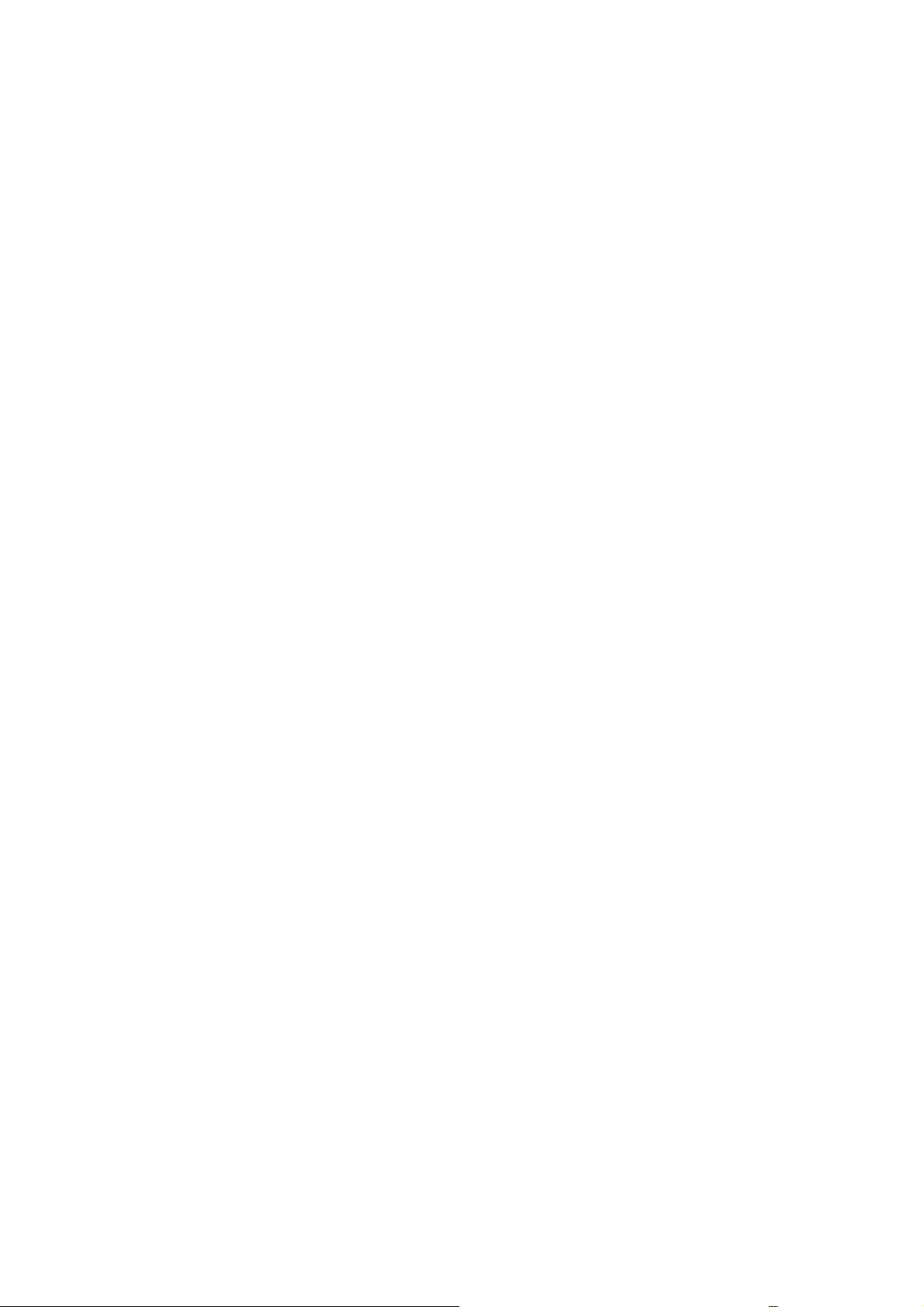
Πίνακας περιεχομένων
Πληροφορίες εγγύησης και Πνευματικών δικαιωμάτων ............................................... 2
Σημαντικές οδηγίες ασφαλείας ........................................................................................4
Εισαγωγή ...........................................................................................................................6
Περιεχόμενα συσκευασίας .......................................................................................... 6
Εξωτερική όψη του βιντεοπροβολέα........................................................................... 7
Πίνακας ελέγχου .........................................................................................................8
Ακροδέκτες ελέγχου ....................................................................................................9
Τηλεχειριστήριο .........................................................................................................10
Εγκατάσταση ...................................................................................................................13
Επιλογή μιας θέσης ..................................................................................................13
Ειδοποίηση για την Ψύξη ..........................................................................................13
Πώς να επιτύχετε ένα προτιμώμενο μέγεθος προβαλλόμενης εικόνας .................... 14
Στερέωση του βιντεοπροβολέα ................................................................................. 15
Προσαρμογή της θέσης προβολέα ...........................................................................16
Ρύθμιση της προβαλλόμενης εικόνας ....................................................................... 17
Σύνδεση ............................................................................................................................ 18
Λειτουργία ........................................................................................................................ 20
Έναρξη λειτουργίας του βιντεοπροβολέα .................................................................20
Χρήση των μενού...................................................................................................... 22
Προστασία του βιντεοπροβολέα ............................................................................... 23
Αλλαγή σήματος εισόδου .......................................................................................... 25
Τερματισμός λειτουργίας του βιντεοπροβολέα ..........................................................25
Λειτουργία των μενού .....................................................................................................26
Σύστημα Μενού .........................................................................................................26
ΕΙΚΟΝΑ μενού ..........................................................................................................29
ΟΘΟΝΗ μενού .......................................................................................................... 34
ΕΓΚΑΤΑΣΤΑΣΗ μενού .............................................................................................35
ΕΓΚΑΤΑΣΤΑΣΗ ΣΥΣΤΗΜΑΤΟΣ: ΒΑΣΙΚΟ μενού .................................................... 38
ΕΓΚΑΤΑΣΤΑΣΗ ΣΥΣΤΗΜΑΤΟΣ: ΓΙΑ ΠΡΟΧΩΡΗΜΕΝΟΥΣ μενού.......................... 39
ΠΛΗΡΟΦΟΡΙΕΣ μενού .............................................................................................40
Συντήρηση ....................................................................................................................... 41
Φροντίδα του βιντεοπροβολέα ..................................................................................41
Πληροφορίες πηγής φωτός....................................................................................... 42
Ενδεικτικές λυχνίες LED............................................................................................ 44
Αντιμετώπιση προβλημάτων .........................................................................................46
Προδιαγραφές ..................................................................................................................47
Προδιαγραφές βιντεοπροβολέα ................................................................................ 47
∆ιαστάσεις .................................................................................................................48
Πίνακας χρονισμού ................................................................................................... 50
Εντολή RS232........................................................................................................... 55
3 Πίνακας περιεχομένων
Page 4
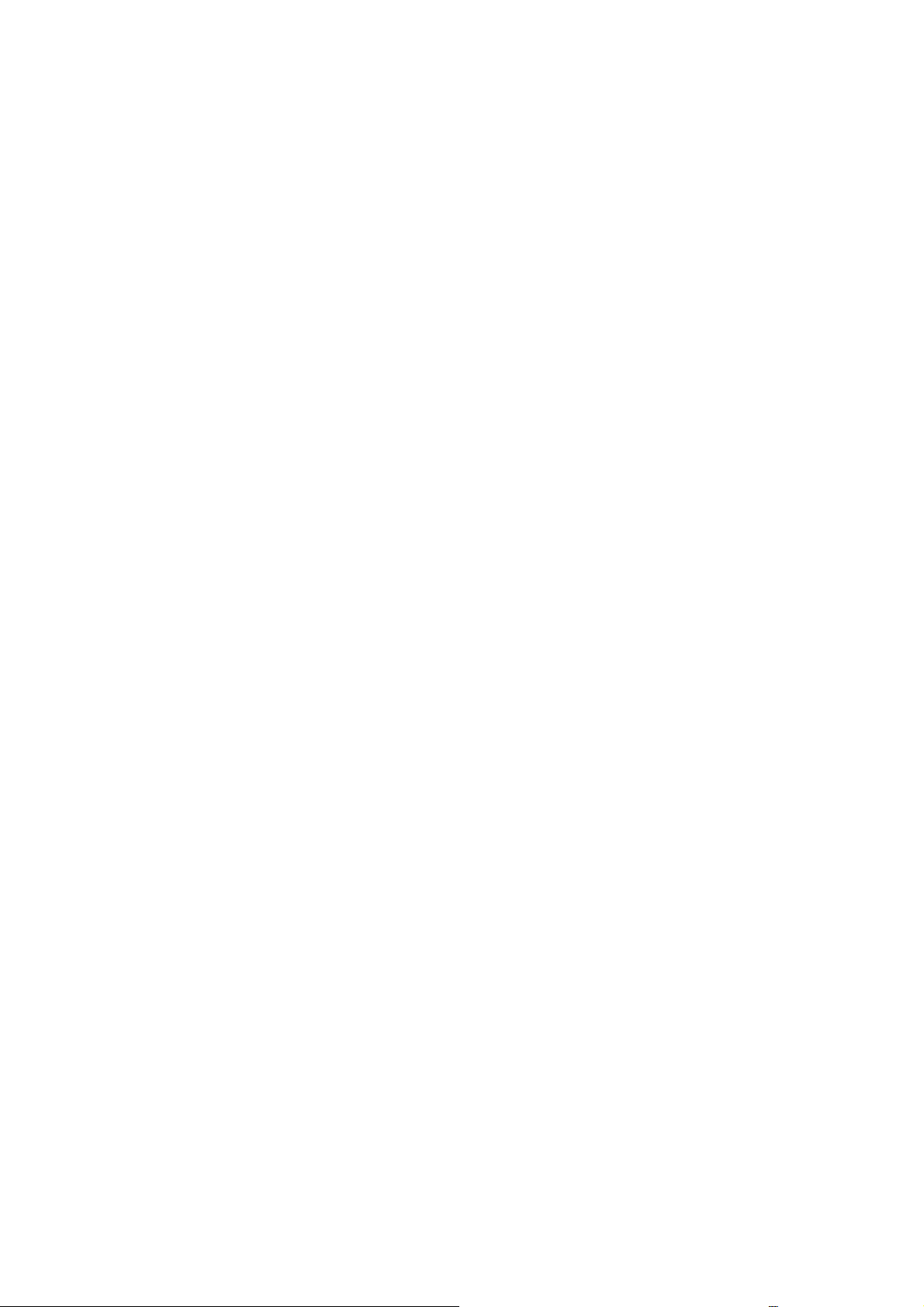
Σημαντικές οδηγίες ασφαλείας
Ο βιντεοπροβολέας σας έχει σχεδιαστεί και δοκιμαστεί για να πληροί τα πιο σύγχρονα πρότυπα
ασφαλείας για εξοπλισμό τεχνολογίας πληροφοριών. Ωστόσο, για να διασφαλίσετε την ασφαλή
χρήση αυτού του προϊόντος, είναι σημαντικό να ακολουθείτε τις οδηγίες που αναφέρονται στο
παρόν εγχειρίδιο χρήσης / οδηγό εγκατάστασης και έχουν επισημανθεί επάνω στο προϊόν.
1. ∆ιαβάστε αυτό το εγχειρίδιο χρήσης / οδηγό εγκατάστασης πριν θέσετε σε λειτουργία
το βιντεοπροβολέα σας. Φυλάξτε το για να ανατρέχετε σ' αυτό στο μέλλον.
2. Μην κοιτάζετε κατ' ευθείαν στο φακό του βιντεοπροβολέα κατά τη λειτουργία του.
Ηφωτεινή δέσμη υψηλής έντασης μπορεί να προκαλέσει βλάβη στα μάτια σας.
3. Αναθέτετε το σέρβις σε εξειδικευμένο προσωπικό σέρβις.
4. Πάντα ανοίγετε το κλείστρο του φακού (αν υπάρχει) ή αφαιρείτε το κάλυμμα του
φακού (αν υπάρχει) όταν είναι αναμμένη η πηγή φωτός του βιντεοπροβολέα.
5. Η πηγή φωτός θερμαίνεται πολύ κατά τη λειτουργία της.
6. Σε ορισμένες χώρες, η τάση της γραμμής ∆ΕΝ είναι σταθερή. Ο βιντεοπροβολέας αυτός
έχει σχεδιαστεί να λειτουργεί με ασφάλεια εντός περιοχής τάσεων από 100 έως 240 V AC,
αλλά θα μπορούσε να υποστεί βλάβη αν υπάρξουν διακοπές ρεύματος ή απότομες
διακυμάνσεις τάσης της τάξης των ±10 V. Σε περιοχές όπου η τάση του ρεύματος
δικτύου μπορεί να παρουσιάζει διακυμάνσεις ή διακοπές, συνιστάται να συνδέσετε
το βιντεοπροβολέα σας στο ρεύμα δικτύου μέσω σταθεροποιητή τάσης,
προστατευτικού κατά των αιχμών τάσης ή μονάδας αδιάλειπτης τροφοδοσίας
ρεύματος (UPS).
7. Μην καλύπτετε το φακό προβολής με οποιαδήποτε αντικείμενα όταν ο βιντεοπροβολέας
είναι σε λειτουργία, γιατί αυτό θα μπορούσε να προκαλέσει θέρμανση και παραμόρφωση
των αντικειμένων ή ακόμα και πυρκαγιά. Για να απενεργοποιήσετε προσωρινά την πηγή
φωτός, χρησιμοποιήστε τη λειτουργία κενής οθόνης Blank.
8. Μη χρησιμοποιείτε τις πηγές φωτός πέραν του ονομαστικού χρόνου ζωής τους.
9. Μην τοποθετείτε το προϊόν αυτό σε τραπεζάκι με ρόδες, βάση ή τραπέζι που δεν έχει
ευστάθεια. Το προϊόν μπορεί να πέσει και να υποστεί σοβαρή ζημιά.
10. Μην επιχειρήσετε να αποσυναρμολογήσετε αυτόν το βιντεοπροβολέα. Στο εσωτερικό του
υπάρχουν επικίνδυνες υψηλές τάσεις που μπορούν να προκαλέσουν θάνατο αν έρθετε σε
επαφή με εξαρτήματα υπό τάση.
Σε καμία απολύτως περίπτωση δεν θα πρέπει να αποσυνδέσετε ή να αφαιρέσετε
οποιαδήποτε άλλα καλύμματα. Αναθέτετε το σέρβις σε κατάλληλα εκπαιδευμένο
επαγγελματικό προσωπικό σέρβις.
11. Μη φράσσετε τις οπές αερισμού.
- Μην τοποθετείτε το βιντεοπροβολέα αυτόν επάνω σε κουβέρτα, κλινοσκεπάσματα ή οποιαδήποτε άλλη
μαλακή επιφάνεια.
- Μην καλύπτετε το βιντεοπροβολέα αυτόν με ύφασμα ή με οτιδήποτε άλλο.
- Μην τοποθετείτε εύφλεκτα υλικά κοντά στο βιντεοπροβολέα.
Αν οι οπές αερισμού είναι φραγμένες σε μεγάλο βαθμό, η υπερθέρμανση στο εσωτερικό του
βιντεοπροβολέα μπορεί να προκαλέσει πυρκαγιά.
12. Μη στηρίζετε το βιντεοπροβολέα κατακόρυφα στο πίσω του μέρος. Αν το κάνετε, μπορεί
ο βιντεοπροβολέας να πέσει, με αποτέλεσμα τραυματισμό ατόμων, ή ζημιά στο
βιντεοπροβολέα.
4 Σημαντικές οδηγίες ασφαλείας
Page 5
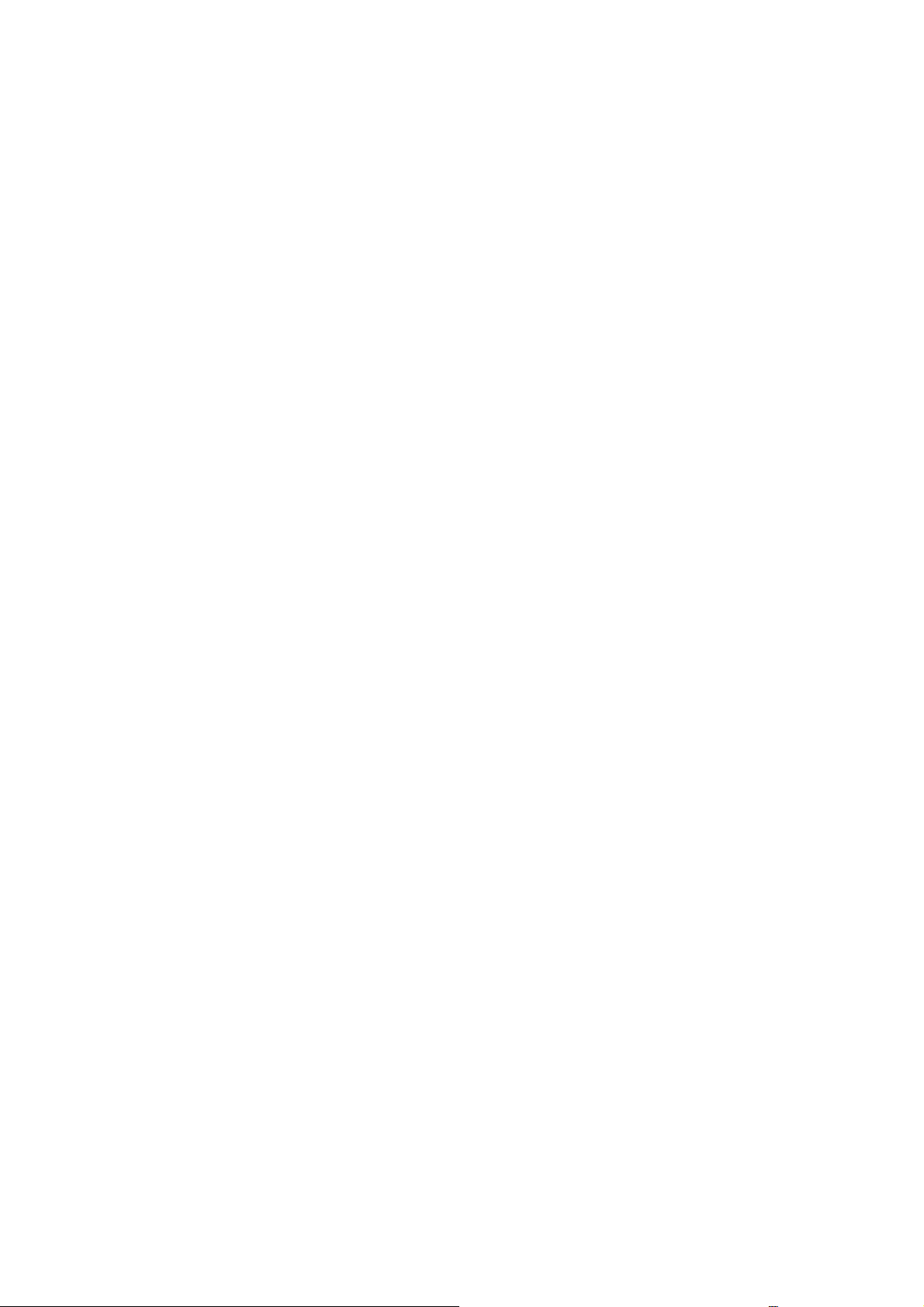
13. Μην πατάτε επάνω στο βιντεοπροβολέα και μην τοποθετείτε οποιαδήποτε αντικείμενα
επάνω του. Επιπλέον της πιθανής ζημιάς στο βιντεοπροβολέα, μπορεί να προκληθεί
ατύχημα και πιθανά τραυματισμός.
14. Όταν ο βιντεοπροβολέας είναι σε λειτουργία, μπορεί να αισθανθείτε την έξοδο θερμού αέρα
και μιας οσμής από το πλέγμα αερισμού της συσκευής. Αυτό είναι κανονικό φαινόμενο και
όχι πρόβλημα του προϊόντος.
15. Μην τοποθετείτε υγρά κοντά ή επάνω στο βιντεοπροβολέα. Αν χυθούν υγρά μέσα στο
βιντεοπροβολέα μπορεί να προκληθεί σοβαρή αστοχία του. Αν παρ' ελπίδα
ο βιντεοπροβολέας βραχεί, αποσυνδέστε τον από την πρίζα παροχής ρεύματος και καλέστε
τη BenQ για να διενεργήσει σέρβις στο βιντεοπροβολέα.
16. Αυτή η συσκευή πρέπει να είναι γειωμένη.
17. Μην τοποθετήσετε το βιντεοπροβολέα σε οποιοδήποτε περιβάλλον από αυτά που
αναφέρονται παρακάτω.
- Σε χώρο με κακό αερισμό ή περιορισμένο. Αφήνετε απόσταση τουλάχιστον 50 εκ. από τοίχους και
εξασφαλίζετε ελεύθερη κυκλοφορία αέρα γύρω από το βιντεοπροβολέα.
- Σε θέσεις όπου οι θερμοκρασίες μπορεί να αυξηθούν υπερβολικά, όπως μέσα σε αυτοκίνητο με όλα τα
παράθυρα κλειστά.
- Σε θέσεις όπου η υπερβολική υγρασία, η σκόνη ή
εξαρτήματα, να μικρύνει το χρόνο ζωής του βιντεοπροβολέα και να συσκοτίσει την εικόνα.
- Σε θέσεις κοντά σε συναγερμούς πυρκαγιάς
- Σε θέσεις με θερμοκρασία περιβάλλοντος επάνω από 40°C (104°F)
- Σε θέσεις με υψόμετρο μεγαλύτερο από 3.000 m (10.000 πόδια).
ο καπνός των τσιγάρων μπορεί να ρυπάνει τα οπτικά
5 Σημαντικές οδηγίες ασφαλείας
Page 6
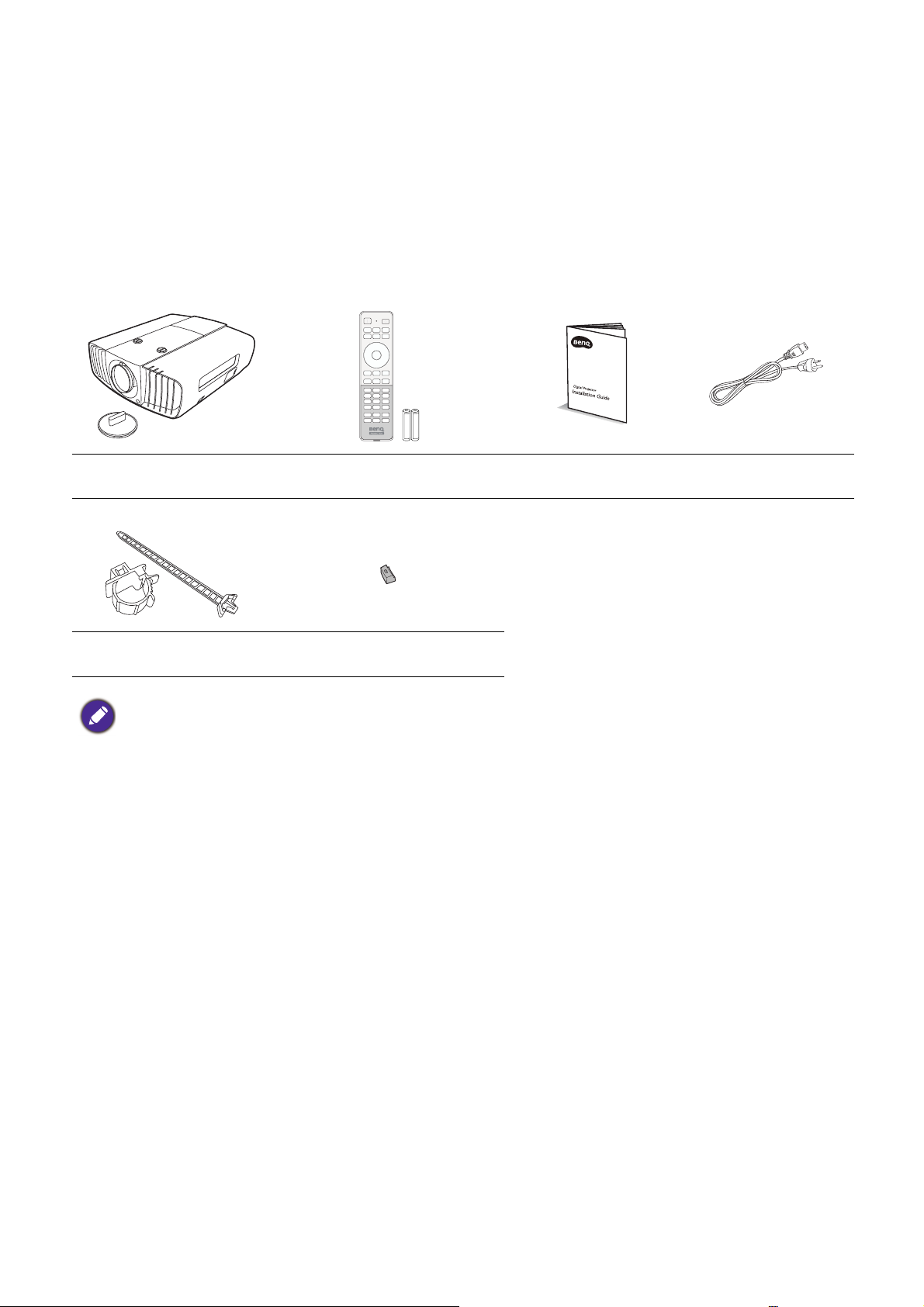
Εισαγωγή
Περιεχόμενα συσκευασίας
Αφαιρέστε προσεκτικά τα είδη από τη συσκευασία και επαληθεύστε ότι έχετε όλα τα είδη που
παρουσιάζονται πιο κάτω. Αν λείπει οποιοδήποτε από αυτά τα είδη, παρακαλώ απευθυνθείτε
στο κατάστημα αγοράς.
Αξεσουάρ στο βασικό εξοπλισμό
Βιντεοπροβολέας
Σετ δεματικού
καλωδίου x 2
Τα αξεσουάρ που παρέχονται θα είναι κατάλληλα για την περιοχή σας και μπορεί να διαφέρουν από τα
εικονιζόμενα.
Προαιρετικά αξεσουάρ
1. Βάση οροφής CMG5
2. Καλώδιο RS232
Τηλεχειριστήριο και
μπαταρίες
Λαστιχένιο κάλυμμα
Οδηγός
εγκατάστασης
Καλώδιο ρεύματος
6 Εισαγωγή
Page 7
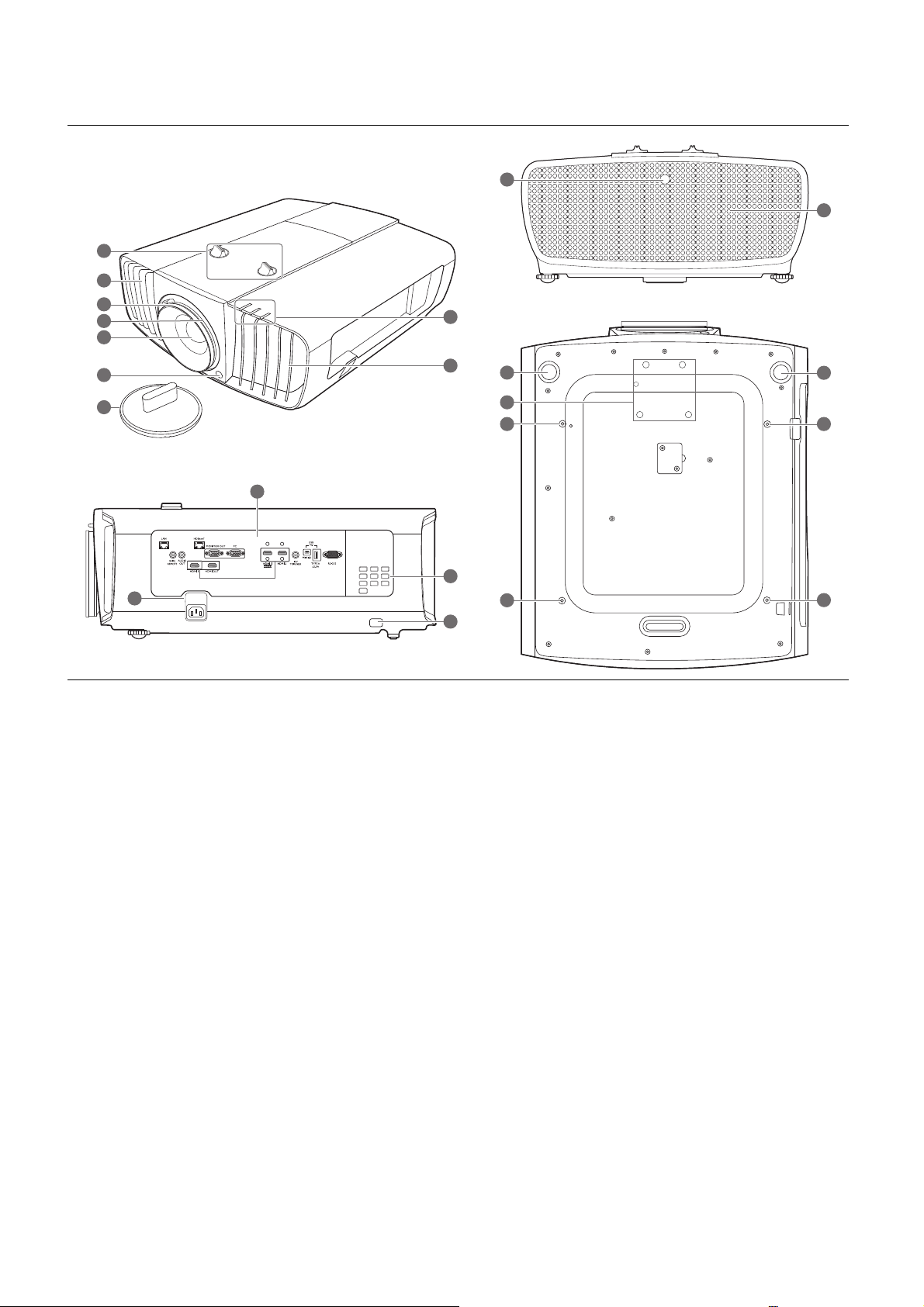
Εξωτερική όψη του βιντεοπροβολέα
6
6
14
16
16
5
3
2
4
7
1
14
16
15
16
13
12
2
9
8
10
11
1. Κουμπιά ρύθμισης μετατόπισης φακού
(LEFT/RIGHT, UP/DOWN)
(Αριστερά/∆εξιά, Πάνω/Κάτω)
2. Άνοιγμα αερισμού (εξαγωγή θερμού
9. Άνοιγμα αερισμού (εισαγωγή κρύου αέρα)
10. Ακροδέκτες ελέγχου (Βλ. Ακροδέκτες ελέγχου
στη σελίδα 9.)
11. Υποδοχή ρεύματος AC
αέρα)
12. Εξωτερικός πίνακας ελέγχου
3. ∆ακτύλιος εστίασης
4. ∆ακτύλιος Ζουμ
5. Φακός προβολής
6. Αισθητήρας IR τηλεχειρισμού
7. Κάλυμμα φακού
8. Ενδεικτική λυχνία POWER (Ισχύς)/
(Βλ. Πίνακας ελέγχου στη σελίδα 8.)
13. Μπάρα ασφαλείας
14. Ρυθμιζόμενα πόδια
15. Οπές αναμορφικού φακού
16. Οπές στερέωσης στην οροφή
Προειδοποιητική λυχνία TEMP
(Θερμοκρασίας)/Ενδεικτική λυχνία
LIGHT (Πηγής φωτός)
(Βλ. Ενδεικτικές λυχνίες LED στη
σελίδα 44.)
7 Εισαγωγή
Page 8
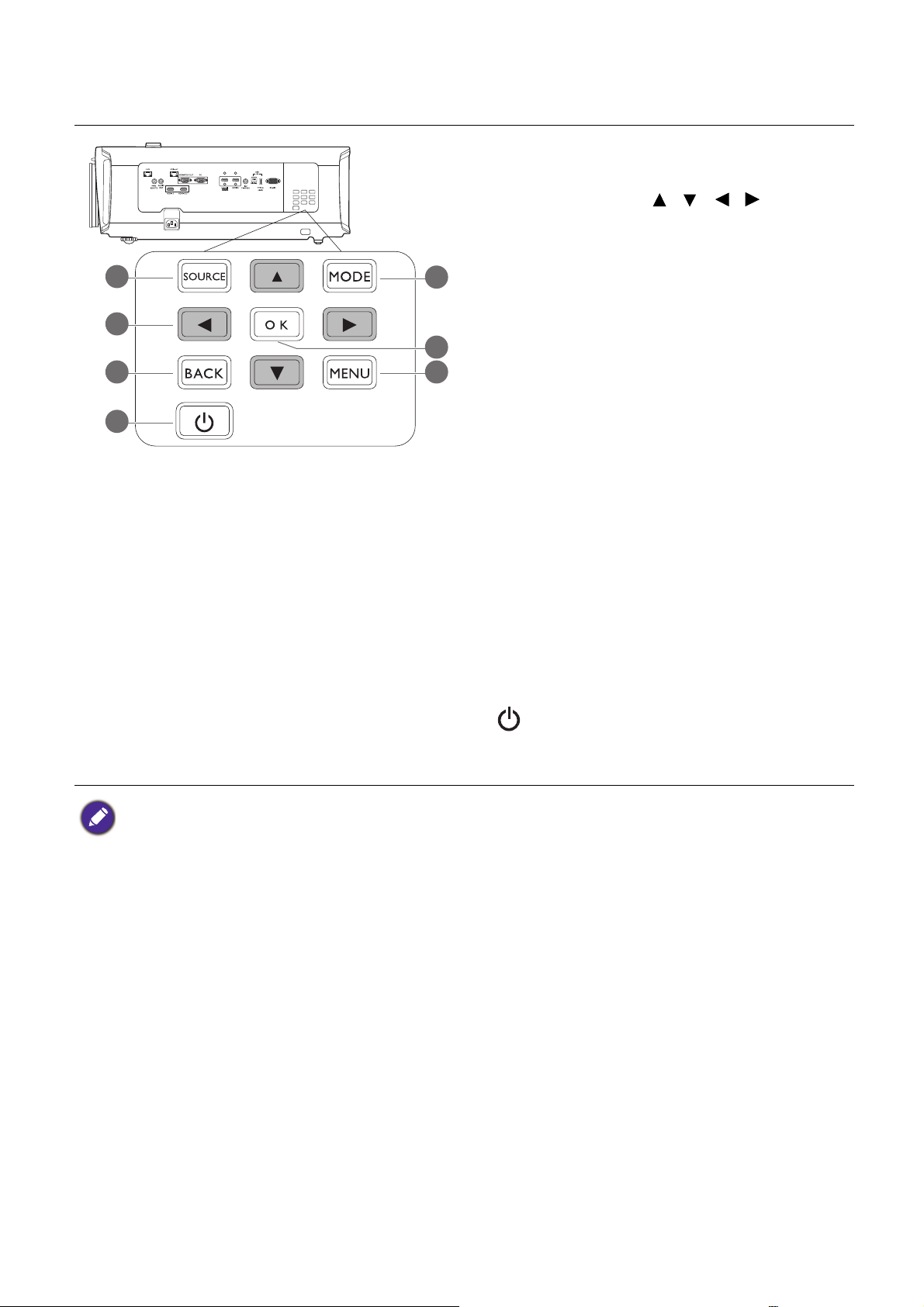
Πίνακας ελέγχου
6
4
3
7
2
1
5
1. SOURCE (Πηγή)
Εμφανίζει τη γραμμή επιλογής πηγής.
2. Πλήκτρα βέλους ( , , , )
Όταν είναι ενεργοποιημένο το μενού
ενδείξεων επί της οθόνης (OSD), μπορείτε
να χρησιμοποιείτε αυτά τα πλήκτρα ως
βέλη κατεύθυνσης για επιλογή επιθυμητών
στοιχείων μενού και για πραγματοποίηση
ρυθμίσεων.
3. BACK (Πίσω)
Επιστροφή στο προηγούμενο μενού OSD,
έξοδος και αποθήκευση των ρυθμίσεων
μενού.
4. MODE (Λειτουργία)
Επιλέγει ένα διαθέσιμο τύπο ρυθμίσεων
εικόνας.
5. OK
Επιβεβαιώνει το επιλεγμένο στοιχείο του
μενού ενδείξεων επί της οθόνης (OSD).
6. MENU (Μενού)
Ενεργοποιεί το μενού ενδείξεων επί της
οθόνης (OSD).
7. POWER (Τροφοδοσία)
Θέτει το βιντεοπροβολέα εναλλάξ σε
κατάσταση αναμονής ή ενεργοποίησης.
Όλα τα πατήματα πλήκτρων που περιγράφονται στο παρόν έγγραφο είναι διαθέσιμα στο τηλεχειριστήριο ή
στον βιντεοπροβολέα.
8 Εισαγωγή
Page 9
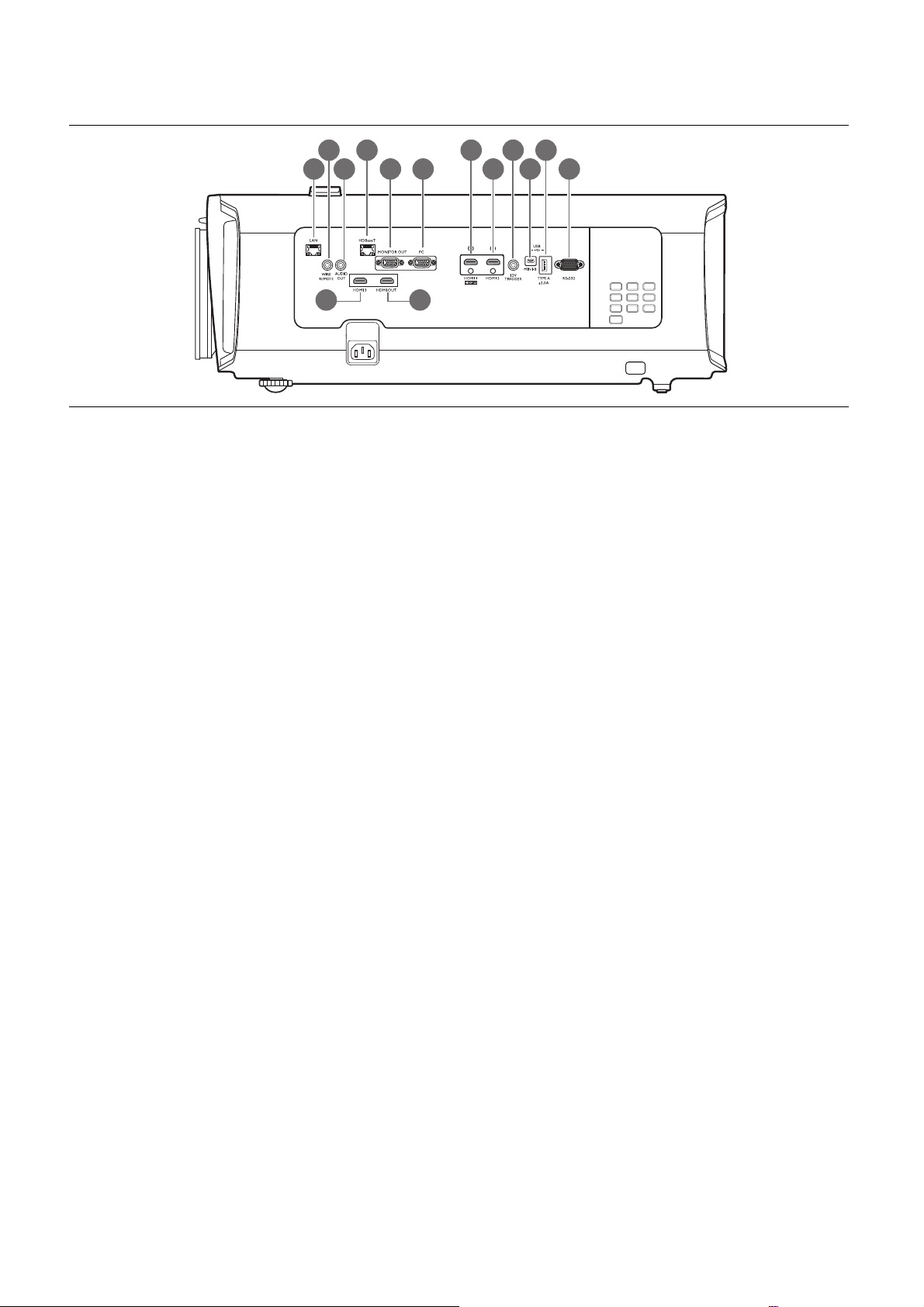
Ακροδέκτες ελέγχου
1
3
5 6
7 8
10
2 9
4
11
12 14
13
1. LAN
Για σύνδεση σε καλώδιο Ethernet RJ45
Cat5/Cat6 για τον έλεγχο του
βιντεοπροβολέα μέσω δικτύου.
2. WIRED REMOTE (Ενσύρματο
τηλεχειριστήριο)
Για σύνδεση με ενσύρματο
τηλεχειριστήριο.
3. AUDIO OUT (Έξοδος ήχου)
Σύνδεση προς ηχείο ή ακουστικά.
4. HDBaseT
Για σύνδεση με καλώδιο RJ45 Cat5/Cat6
για είσοδο ασυμπίεστου βίντεο υψηλής
ανάλυσης (HD).
5. MONITOR OUT (Έξοδος οθόνης)
Σύνδεση σε άλλο εξοπλισμό οθόνης για
ταυτόχρονη αναπαραγωγή.
(Χρησιμοποιείται με τη θύρα PC.)
6. PC
8. HDMI OUT (Έξοδος HDMI)
Σύνδεση σε άλλο εξοπλισμό οθόνης για
ταυτόχρονη αναπαραγωγή.
(Χρησιμοποιείται με τη θύρα HDMI 3.)
9. HDMI 1 (HDCP2.2)
Υποστηρίζεται σύνδεση σε πηγή HDMI
(4K) με HDR.
10. HDMI 2
Σύνδεση σε πηγή HDMI. (Υποστηρίζεται
έως και 1080p και 3D.)
11. ΕΝΕΡΓΟΠΟΙΗΣΗ 12V
Ενεργοποίηση εξωτερικών συσκευών
όπως ηλεκτροκίνητης οθόνης ή διάταξη
ελέγχου των φώτων κλπ.
12. USB MINI-B
Για αναβάθμιση υλικολογισμικού μόνο.
13. USB TYPE A (USB τύπου A)
Αυτή η θύρα υποστηρίζει έξοδο 5 V/2 A.
Θύρα VGA 15 ακροδεκτών για σύνδεση σε
πηγή RGB ή σε προσωπικό υπολογιστή
(PC).
7. HDMI 3
Σύνδεση σε πηγή HDMI. (Υποστηρίζεται
έως και 1080p και 3D.)
14. RS232
Στάνταρ διασύνδεση D-sub 9 ακροδεκτών
για σύνδεση σε σύστημα ελέγχου μέσω PC
και συντήρηση του βιντεοπροβολέα.
9 Εισαγωγή
Page 10
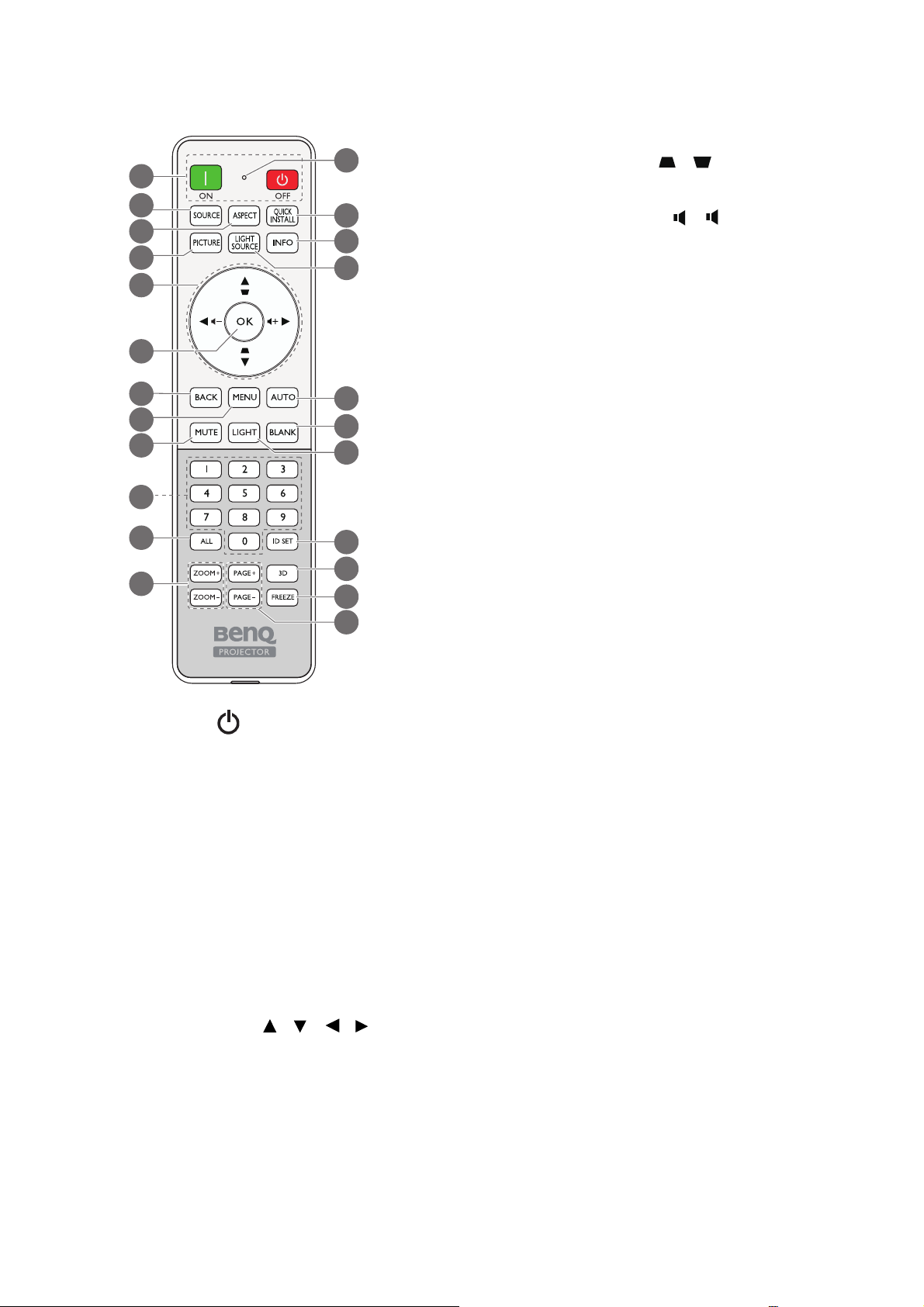
Τηλεχειριστήριο
14
15
17
18
20
21
22
16
13
19
23
2
1
5
6
3
8
4
9
12
11
7
10
Πλήκτρα τραπεζοειδούς
παραμόρφωσης ( , )
Καμία λειτουργία.
Πλήκτρα Έντασης ( -, +)
Μειώνει ή αυξάνει την ένταση ήχου του
βιντεοπροβολέα. ∆εν διατίθεται όταν η
πηγή εισόδου είναι PC.
6. OK
Επιβεβαιώνει το επιλεγμένο στοιχείο του
μενού ενδείξεων επί της οθόνης (OSD).
7. BACK (Πίσω)
Επιστροφή στο προηγούμενο μενού OSD,
έξοδος και αποθήκευση των ρυθμίσεων
μενού.
8. MENU (Μενού)
Ενεργοποιεί το μενού ενδείξεων επί της
οθόνης (OSD).
1. ON (Ενεργ.)/ OFF (Ανενεργό)
Θέτει το βιντεοπροβολέα εναλλάξ σε
κατάσταση αναμονής ή ενεργοποίησης.
2.
SOURCE (Πηγή)
Εμφανίζει τη γραμμή επιλογής πηγής.
3. ASPECT (Αναλογία διαστάσεων)
Επιλέγει την αναλογία διαστάσεων για την
οθόνη.
4. PICTURE (ΕΙΚΟΝΑ)
Επιλέγει ένα διαθέσιμο τύπο ρυθμίσεων
εικόνας.
5. Πλήκτρα βέλους ( , , , )
Όταν είναι ενεργοποιημένο το μενού
ενδείξεων επί της οθόνης (OSD), μπορείτε
να χρησιμοποιείτε αυτά τα πλήκτρα ως
βέλη κατεύθυνσης για επιλογή επιθυμητών
στοιχείων μενού και για πραγματοποίηση
ρυθμίσεων.
10 Εισαγωγή
9. MUTE (Σίγαση)
Επιλέγει εναλλάξ ενεργοποίηση και
απενεργοποίηση του ήχου του
βιντεοπροβολέα.
10. Αριθμητικά πλήκτρα
Εισαγωγή αριθμών κατά τη ρύθμιση του ID
τηλεχειριστηρίου. Τα αριθμητικά πλήκτρα
1, 2, 3, 4 δεν μπορούν να πατηθούν όταν
ζητείται η εισαγωγή κωδικού πρόσβασης.
11. ALL (Όλες)
Πατήστε το και κρατήστε το πατημένο ID
SET (Ρύθμιση ID) έως ότου ανάψει η
ενδεικτική λυ
ALL (Όλες) για να διαγράψετε την
τρέχουσα ρύθμιση ID του τηλεχειριστηρίου.
Το ID έχει διαγραφεί με επιτυχία όταν δείτε
ότι η ένδειξη ρύθμισης ID αρχίζει να
αναβοσβήνει και κατόπιν σβήνει.
12. ZOOM+ (Ζουμ +)/ZOOM- (Ζουμ -)
Καμία λειτουργία.
13. Ενδεικτική λυχνία ρύθμισης ID
14. QUICK INSTALL (Γρήγορης
εγκατάστασης)
Καμία λειτουργία.
15. INFO (Πληροφορίες)
Εμφανίζει τις πληροφορίες
βιντεοπροβολέα.
χνία ρύθμισης ID. Πατήστε
Page 11
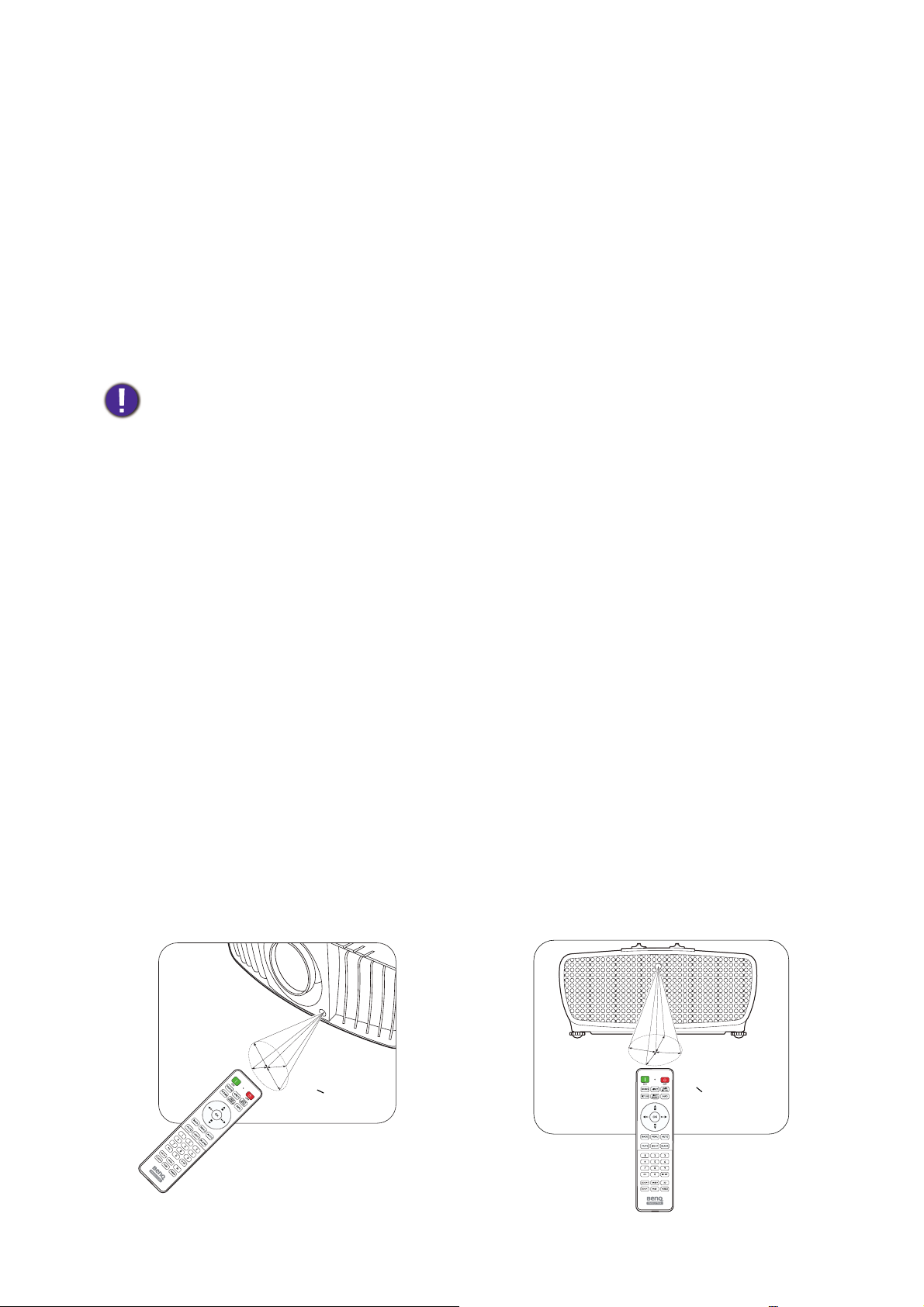
16. LIGHT SOURCE (Πηγή φωτός)
Π
ε
ρ
.
+
3
0
º
Π
ε
ρ
.
+
30º
Επιλέγει μια κατάλληλη ισχύ πηγής φωτός
από τους παρεχόμενους τρόπους
λειτουργίας.
17. AUTO (Αυτόματο)
Προσδιορίζει αυτόματα τις καλύτερες τιμές
χρονισμού για την προβαλλόμενη εικόνα.
18. BLANK
Χρησιμοποιείται για απόκρυψη της εικόνας
από την οθόνη.
Μην καλύπτετε το φακό προβολής με
οποιαδήποτε αντικείμενο για να διακόψετε
την προβολή, γιατί το αντικείμενο που
καλύπτει το φακό μπορεί να θερμανθεί και
να παραμορφωθεί ή ακόμα να προκαλέσει
και πυρκαγιά.
19. LIGHT (Λυχνία)
Ενεργοποιεί τον οπίσθιο φωτισμό του
τηλεχειριστηρίου για λίγα δευτερόλεπτα.
Για να διατηρήσετε αναμμένο τον οπίσθιο
φωτισμό, πατήστε οποιοδήποτε άλλο
πλήκτρο ενώ είναι αναμμένος ο οπίσθιος
φωτισμός. Πατήστε πάλι το πλήκτρο όταν
θέλετε να απενεργοποιήσετε τον οπίσθιο
φωτισμό.
20. ID SET (Ρύθμιση ID)
Ρυθμίζει τον κωδικό για το συγκεκριμένο
τηλεχειριστήριο. Πατήστε το και κρατήστε
το πατημένο ID SET (Ρύθμιση ID) έως
ότου ανάψει η ενδεικτική λυχνία ρύθμισης
ID. Εισάγετε το ID για το τηλεχειριστήριο
(τιμές 01~99). Το ID τηλεχειριστηρίου
πρέπει να είναι ίδιο με το αντίστοιχο ID
προβολέα. Το ID έχει αποθηκευτεί με
επιτυχία όταν δείτε ότι η ένδειξη ρύθμισης
ID αρχίζει να αναβοσβήνει και κατόπιν
σβήνει.
21. 3D
Εμφανίζει το μενού 3D.
22. FREEZE (Πάγωμα εικόνας)
Καμία λειτουργία.
23. PAGE+ (Σελίδα +)/PAGE- (Σελίδα -)
Καμία λειτουργία.
∆ραστική εμβέλεια του τηλεχειριστηρίου
Για τη σωστή λειτουργία του τηλεχειρισμού πρέπει να κρατάτε το τηλεχειριστήριο εντός γωνίας
30 μοιρών από την κάθετο προς τον αισθητήρα (τους αισθητήρες) IR του βιντεοπροβολέα.
Ηαπόσταση ανάμεσα στο τηλεχειριστήριο και τον αισθητήρα(-ες) δεν θα πρέπει να υπερβαίνει
τα 8 μέτρα (~26 πόδια).
Να φροντίζετε να μην υπάρχουν ανάμεσα στο τηλεχειριστήριο και στον αισθητήρα(-ες) IR
εμπόδια που θα μπορούσαν να διακόψουν τη δέσμη υπέρυθρων ακτίνων.
• Χειρισμός του βιντεοπροβολέα από το
μπροστινό μέρος
• Χειρισμός του βιντεοπροβολέα από το πίσω
μέρος
11 Εισαγωγή
Page 12
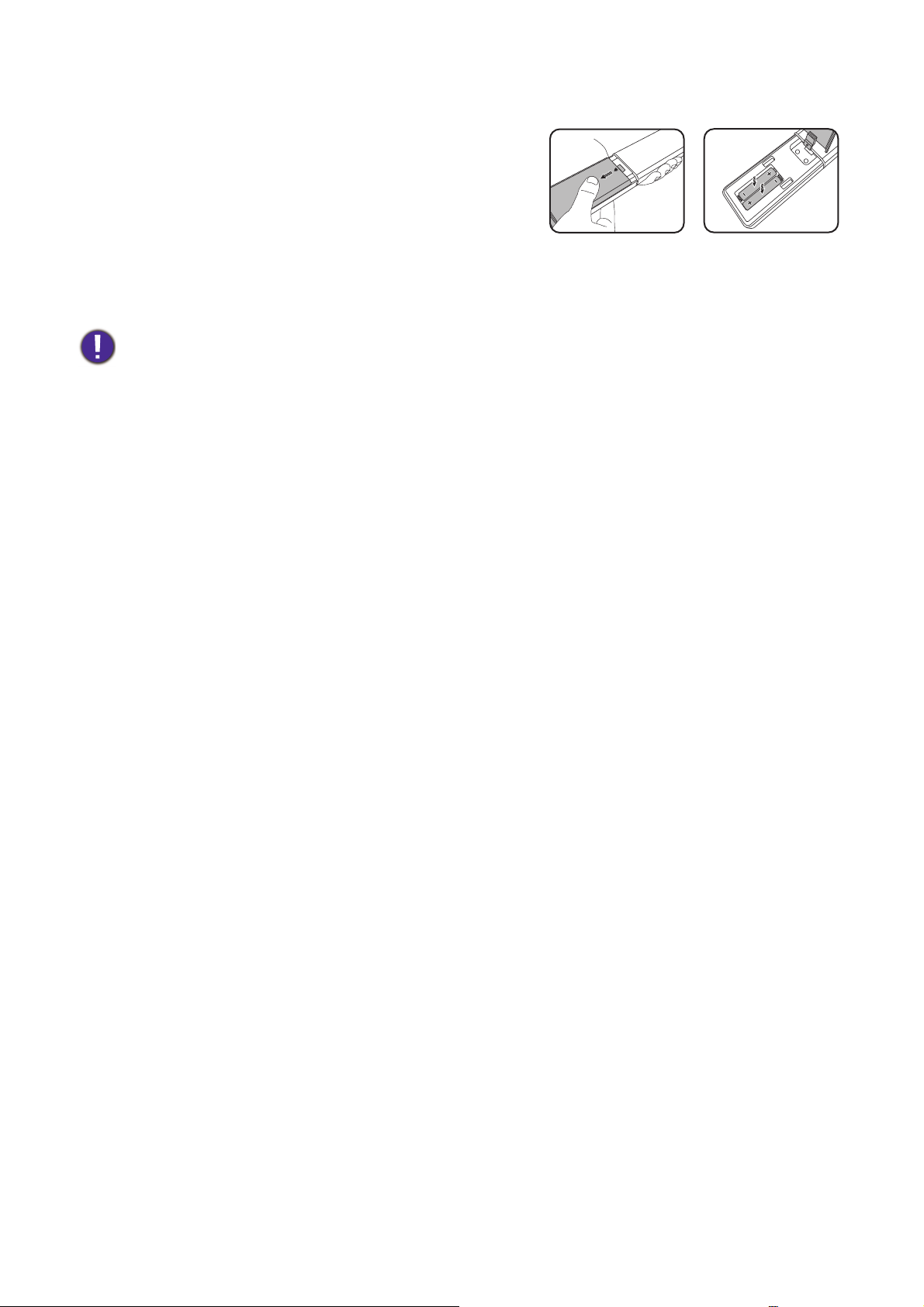
Αντικατάσταση των μπαταριών του τηλεχειριστηρίου
1. Πιέστε και αφαιρέστε συρταρωτά το κάλυμμα της
μπαταρίας, όπως δείχνει η εικόνα.
2. Αφαιρέστε τις παλιές μπαταρίες (αν υπάρχουν) και
τοποθετήστε δύο μπαταρίες AAA. Βεβαιωθείτε ότι
έχουν τοποθετηθεί σωστά τα θετικά και αρνητικά
άκρα των μπαταριών, όπως δείχνει η εικόνα.
3. Τοποθετήστε πάλι συρταρωτά το κάλυμμα μπαταριών έως ότου ασφαλίσει στη θέση του με
ήχο κλικ.
• Αποφεύγετε να αφήνετε το τηλεχειριστήριο και τις μπαταρίες σε περιβάλλον με πολύ υψηλή θερμοκρασία
ή υγρασία, όπως σε κουζίνα, μπάνιο, σάουνα, δωμάτιο με πολύ ήλιο ή σε κλειστό αυτοκίνητο.
• Αντικαθιστάτε τις μπαταρίες μόνο με ίδιες ή με ισοδύναμου τύπου που συνιστά ο κατασκευαστής των
μπαταριών.
• Απορρίπτετε τις χρησιμοποιημένες μπαταρίες
ισχύοντες στην περιοχή σας κανονισμούς των τοπικών αρχών.
• Ποτέ μην πετάξετε τις μπαταρίες στη φωτιά. Ίσως δημιουργηθεί κίνδυνος έκρηξης.
• Αν οι μπαταρίες είναι εξαντλημένες ή αν δεν πρόκειται να χρησιμοποιήσετε το τηλεχειριστήριο για μεγάλη
χρονική περίοδο, αφαιρέστε τις μπαταρίες για να αποφύγετε
διαρροή των μπαταριών.
σύμφωνα με τις οδηγίες του κατασκευαστή και τους
ζημιά στο τηλεχειριστήριο από ενδεχόμενη
12 Εισαγωγή
Page 13
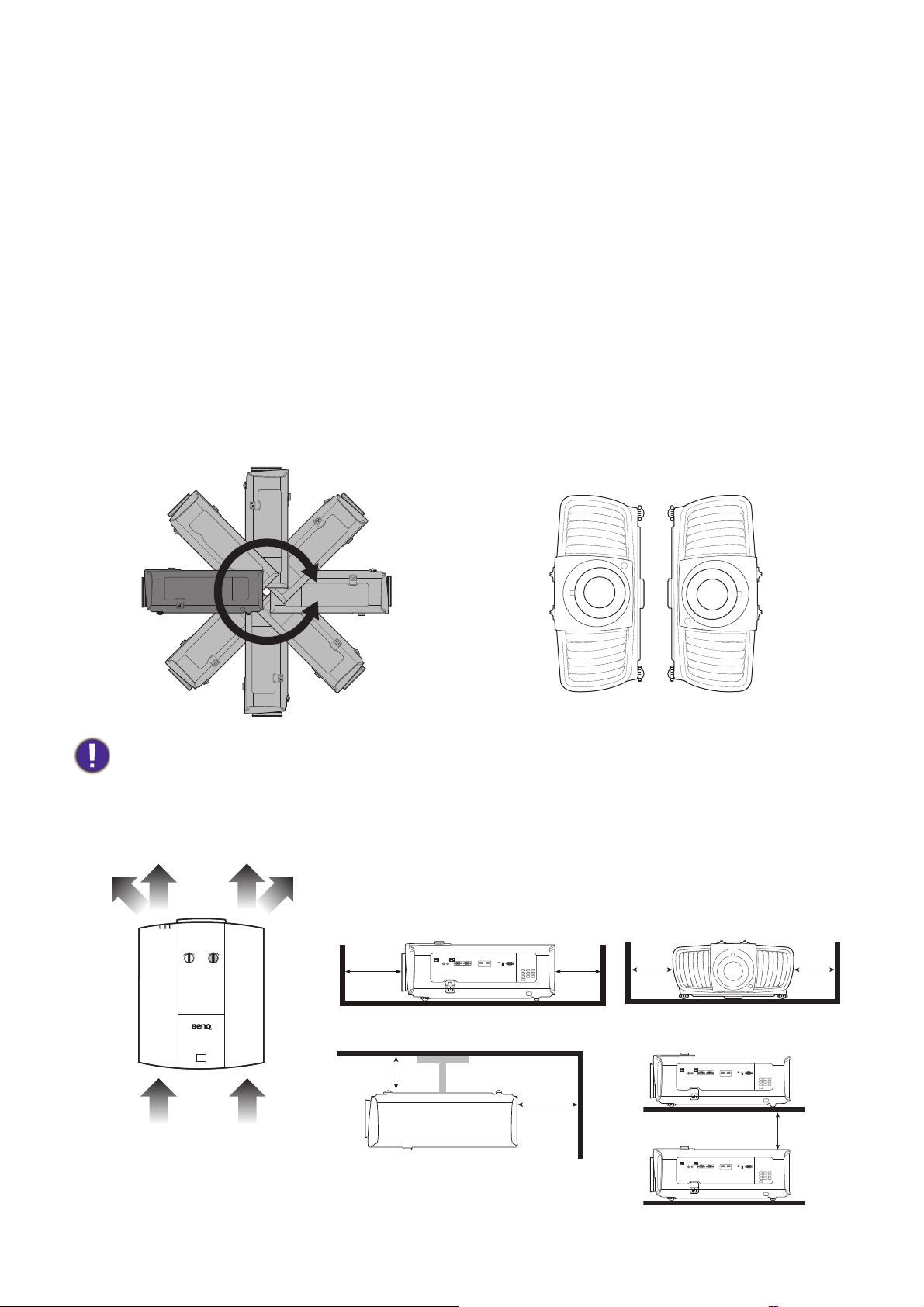
Εγκατάσταση
Εισαγωγή
αέρα
Εισαγωγή
αέρα
Εξαγωγή
αέρα
Εξαγωγή
αέρα
50 cm από
πάνω
70 cm από
πάνω
50 cm από
πάνω
50 cm από
πάνω
30 cm από
πάνω
50 cm από
πάνω
Του λ ά χ ι στον 100 mm
Επιλογή μιας θέσης
Πριν επιλέξετε μια θέση εγκατάστασης για τον βιντεοπροβολέα σας, λάβετε υπόψη σας τους
εξής παράγοντες:
• Μέγεθος και θέση της οθόνης σας
• Θέση της πρίζας ρεύματος
• Τοποθεσία και απόσταση ανάμεσα στο βιντεοπροβολέα και στον υπόλοιπο εξοπλισμό σας
Μπορείτε να εγκαταστήσετε το βιντεοπροβολέα σας με τους παρακάτω τρόπους: Τραπέζι,
μπροστά, Οροφή, μπροστά, Οροφή, πίσω, Τραπέζι, πίσω. (Βλ. Θέση προβολέα στη
σελίδα 35.)
Ο βιντεοπροβολέας μπορεί να εγκατασταθεί στις εξής γωνίες:
1. Προβολή 360 μοιρών 2. Προβολή σε κατακόρυφο προσανατολισμό
(2 τρόποι)
Η εγκατάσταση του βιντεοπροβολέα πρέπει να γίνει με προσοχή. Η μη πλήρης ή ακατάλληλη εγκατάσταση
μπορεί να προκαλέσει πτώση του βιντεοπροβολέα, με αποτέλεσμα τραυματισμό ατόμων ή υλικές ζημιές.
Ειδοποίηση για την Ψύξη
Για το σωστό αερισμό του βιντεοπροβολέα, βεβαιωθείτε να
αφήσετε ορισμένο χώρο γύρω από το βιντεοπροβολέα όπως
δείχνει η παρακάτω εικόνα:
• Τραπέζι • Τραπέζι
• Οροφή • Στοίβαξη
13 Εγκατάσταση
Page 14
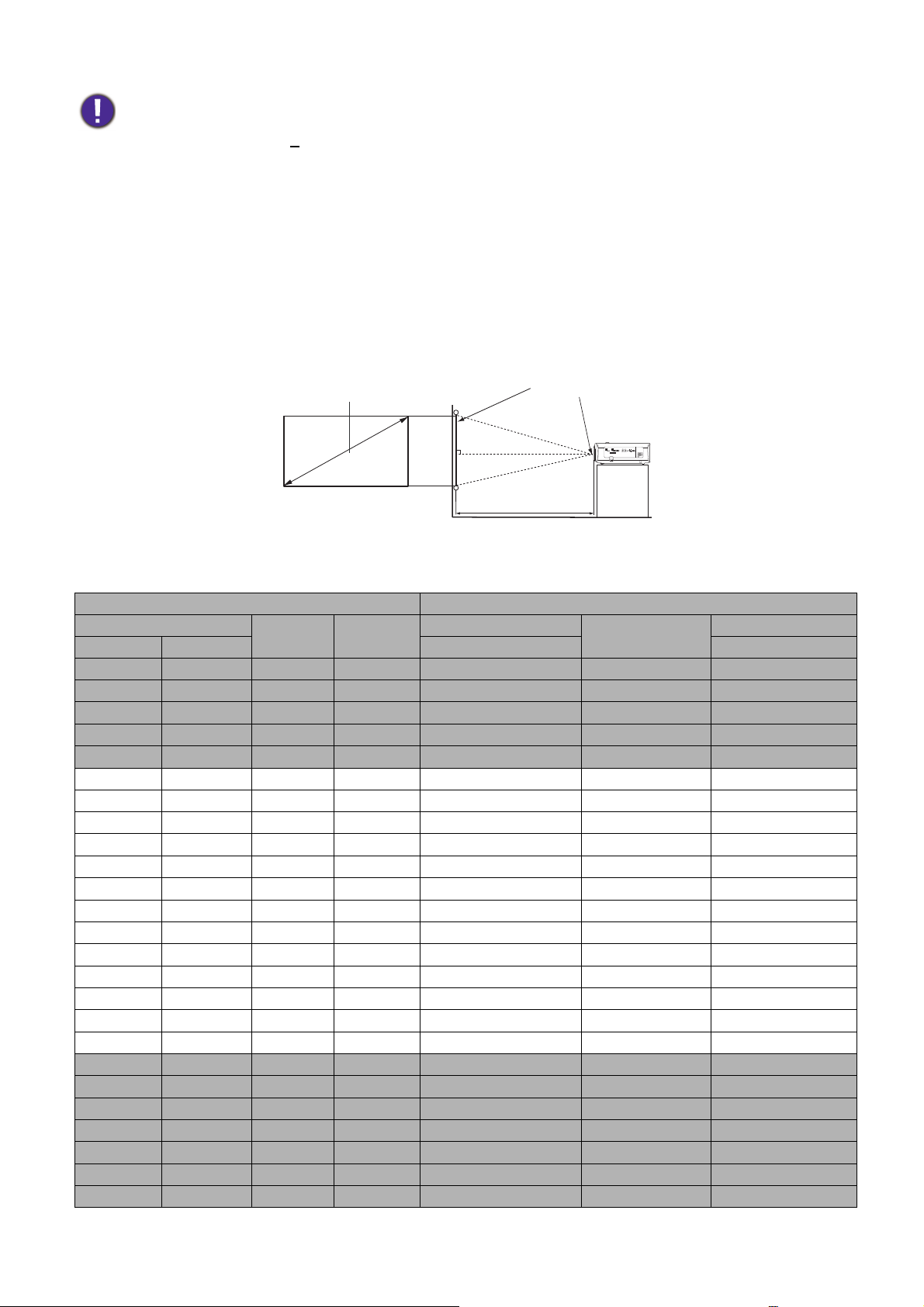
• Αποφεύγετε να χρησιμοποιείτε το βιντεοπροβολέα με ανεπαρκή αερισμό ή σε περιορισμένο χώρο.
Υ
Π
Απόσταση προβολής
Κέντρο του φακού
Οθόνη
∆ιαγώνιος οθόνης 16:9
• Η διάρκεια ζωής της πηγής φωτός μπορεί να επηρεαστεί αν ο βιντεοπροβολέας χρησιμοποιείται υπό
κλίση μεγαλύτερη από +
15 μοίρες.
Πώς να επιτύχετε ένα προτιμώμενο μέγεθος προβαλλόμενης εικόνας
Η απόσταση από το φακό του βιντεοπροβολέα ως την οθόνη, η ρύθμιση του ζουμ και το σχήμα
εικόνας του βίντεο, είναι όλοι παράγοντες που επηρεάζουν το μέγεθος της προβαλλόμενης
εικόνας.
∆ιαστάσεις προβολής
Η αναλογία διαστάσεων της οθόνης είναι 16:9 και η προβαλλόμενη εικόνα είναι σε αναλογία
διαστάσεων 16:9
Μέγεθος οθόνης Απόσταση από την οθόνη (mm)
∆ιαγώνιος
Ίντσες mm (μέγ. ζουμ) (ελάχ. ζουμ)
30 762 664 374 917 112 9 1342
40 1016 886 498 1222 1505 1789
50 1270 110 7 623 1528 1882 2236
60 1524 1328 747 1833 2258 2683
70 1778 1550 872 2139 2634 3130
80 2032 1771 996 2444 3011 3578
90 2286 1992 1121 2750 3387 4025
100 2540 2214 1245 3055 3763 4472
110 2794 2435 1370 3361 4140 4919
120 3048 2657 1494 3666 4516 5366
130 3302 2878 1619 3972 4893 5813
140 3556 3099 1743 4277 5269 6261
150 3810 3321 1868 4583 5645 6708
160 4064 3542 1992 4888 6022 7155
170 4318 3763 2117 5194 6398 7602
180 4572 3985 2241 5499 6774 8049
190 4826 4206 2366 5805 7151 8497
200 5080 4428 2491 6110 7527 8944
210 5334 4649 2615 6416 7903 9391
220 5588 4870 2740 6721 8280 9838
230 5842 5092 2864 7027 8656 10285
240 6096 5313 2989 7332 9032 10733
250 6350 5535 3113 7638 9409 11180
260 6604 5756 3238 7943 9785 11627
270 6858 5977 3362 8249 10161 12074
Π (mm) Υ (mm)
Ελάχ. μήκος
Μέσος όρος
Μέγ. μήκος
14 Εγκατάσταση
Page 15
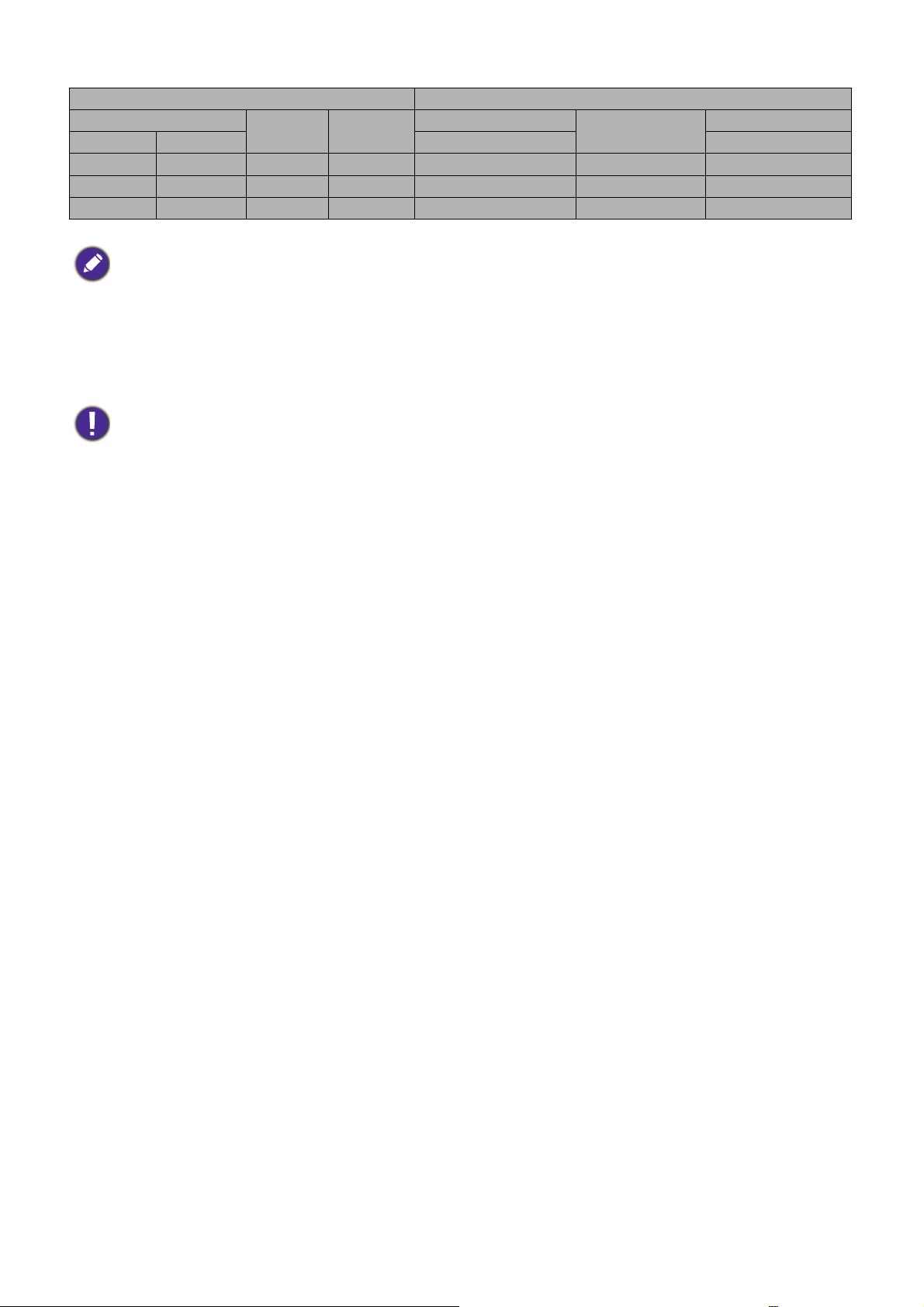
Μέγεθος οθόνης Απόσταση από την οθόνη (mm)
∆ιαγώνιος
Ίντσες mm (μέγ. ζου μ) (ελάχ. ζου μ)
280 7112 6199 3487 8554 10538 12521
290 7366 6420 3611 8860 10914 12968
300 7620 6641 3736 9165 11290 13416
• Για να βελτιστοποιήσετε την ποιότητα προβολής, συνιστούμε να πραγματοποιείτε την προβολή
εντός της μη γκρίζας περιοχής.
• Όλες οι μετρήσεις είναι κατά προσέγγιση και μπορεί να αποκλίνουν από τα πραγματικά μεγέθη.
Η BenQ συνιστά, αν σκοπεύετε να τοποθετήσετε το βιντεοπροβολέα μόνιμα, να δοκιμάσετε στην πράξη
το μέγεθος προβολής και την απόσταση, χρησιμοποιώντας τον ίδιο το βιντεοπροβολέα επιτόπια, πριν
τον εγκαταστήσετε μόνιμα. Έτσι θα λάβετε υπόψη σας τα οπτικά
τον τρόπο αυτό θα προσδιορίσετε την ακριβή θέση στερέωσης που ταιριάζει καλύτερα στις δικές σας
συνθήκες εγκατάστασης.
• Η εγκατάσταση σε οροφή πρέπει να γίνει από εξειδικευμένο επαγγελματία. Για περισσότερες
πληροφορίες απευθυνθείτε στον τοπικό σας έμπορο. ∆εν συνιστάται να εγκαταστήσετε το
βιντεοπροβολέα μόνοι σας.
• Χρησιμοποιήστε το βιντεοπροβολέα μόνο πάνω σε μια στέρεη, οριζόντια επιφάνεια. Μπορεί να
προκληθούν σοβαροί τραυματισμοί και ζημιές αν πέσει ο βιντεοπροβολέας.
• Μη χρησιμοποιείτε
Οβιντεοπροβολέας πρέπει να χρησιμοποιείται σε θερμοκρασίες μεταξύ 0 βαθμών Κελσίου (32 βαθμών
Φαρενάιτ) και 40 βαθμών Κελσίου (104 βαθμών Φαρενάιτ).
• Θα προκύψει ζημιά στην οθόνη αν ο βιντεοπροβολέας εκτεθεί σε υγρασία, σκόνη ή καπνό.
• Μην καλύπτετε τα ανοίγματα αερισμού του βιντεοπροβολέα. Απαιτείται σωστός αερισμός για την
απαγωγή της θερμότητας. Θα προκληθεί ζημιά στο βιντεοπροβολέα αν καλυφθούν τα ανοίγματα
αερισμού.
Π (mm) Υ (mm)
το βιντεοπροβολέα σε περιβάλλον όπου επικρατεί ακραία θερμοκρασία.
Ελάχ. μήκος
Μέσος όρος
χαρακτηριστικά του βιντεοπροβολέα. Με
Μέγ. μήκος
Στερέωση του βιντεοπροβολέα
Αν σκοπεύετε να στερεώσετε το βιντεοπροβολέα σας, συνιστούμε θερμά να χρησιμοποιήσετε
ένα κιτ της BenQ για στερέωση του βιντεοπροβολέα και να διασφαλίσετε ότι η εγκατάσταση έχει
γίνει στέρεα και με ασφάλεια.
Αν χρησιμοποιήσετε κιτ στερέωσης βιντεοπροβολέα άλλης μάρκας πλην της BenQ, υπάρχει
κίνδυνος ασφαλείας, γιατί ο βιντεοπροβολέας μπορεί να πέσει κάτω λόγω λανθασμένης
στερέωσης από χρήση βιδών λανθασμένου πάχους ή μήκους.
Πριν τη στερέωση του βιντεοπροβολέα
• Προμηθευτείτε ένα κιτ στερέωσης βιντεοπροβολέα BenQ από το ίδιο σημείο όπου
προμηθευτήκατε το βιντεοπροβολέα σας BenQ.
• Η BenQ συνιστά να προμηθευτείτε επίσης ένα ξεχωριστό συρματόσχοινο ασφαλείας και να το
εγκαταστήσετε σταθερά και στην μπάρα ασφαλείας στο βιντεοπροβολέα και στη βάση του
στηρίγματος στερέωσης. Αυτό θα αναλάβει το δευτερεύοντα ρόλο της συγκράτησης του
βιντεοπροβολέα σε περίπτωση που χαλαρώσει η σύνδεσή του στο στήριγμα στερέωσης.
• Ζητήστε από το κατάστημα αγορά να εγκαταστήσει το βιντεοπροβολέα για λογαριασμό σας.
Αν εγκαταστήσετε μόνοι σας τον βιντεοπροβολέα, μπορεί να προκληθεί πτώση του, με
αποτέλεσμα τραυματισμό.
• Λάβετε τα απαραίτητα μέτρα για να αποτρέψετε την πτώση του βιντεοπροβολέα, σε
περιπτώσεις όπως π.χ. σεισμού.
• Η εγγύηση δεν καλύπτει καμία ζημιά στο προϊόν που οφείλεται σε στερέωση του
βιντεοπροβολέα με κιτ στερέωσης βιντεοπροβολέα που δεν ήταν μάρκας BenQ.
15 Εγκατάσταση
Page 16
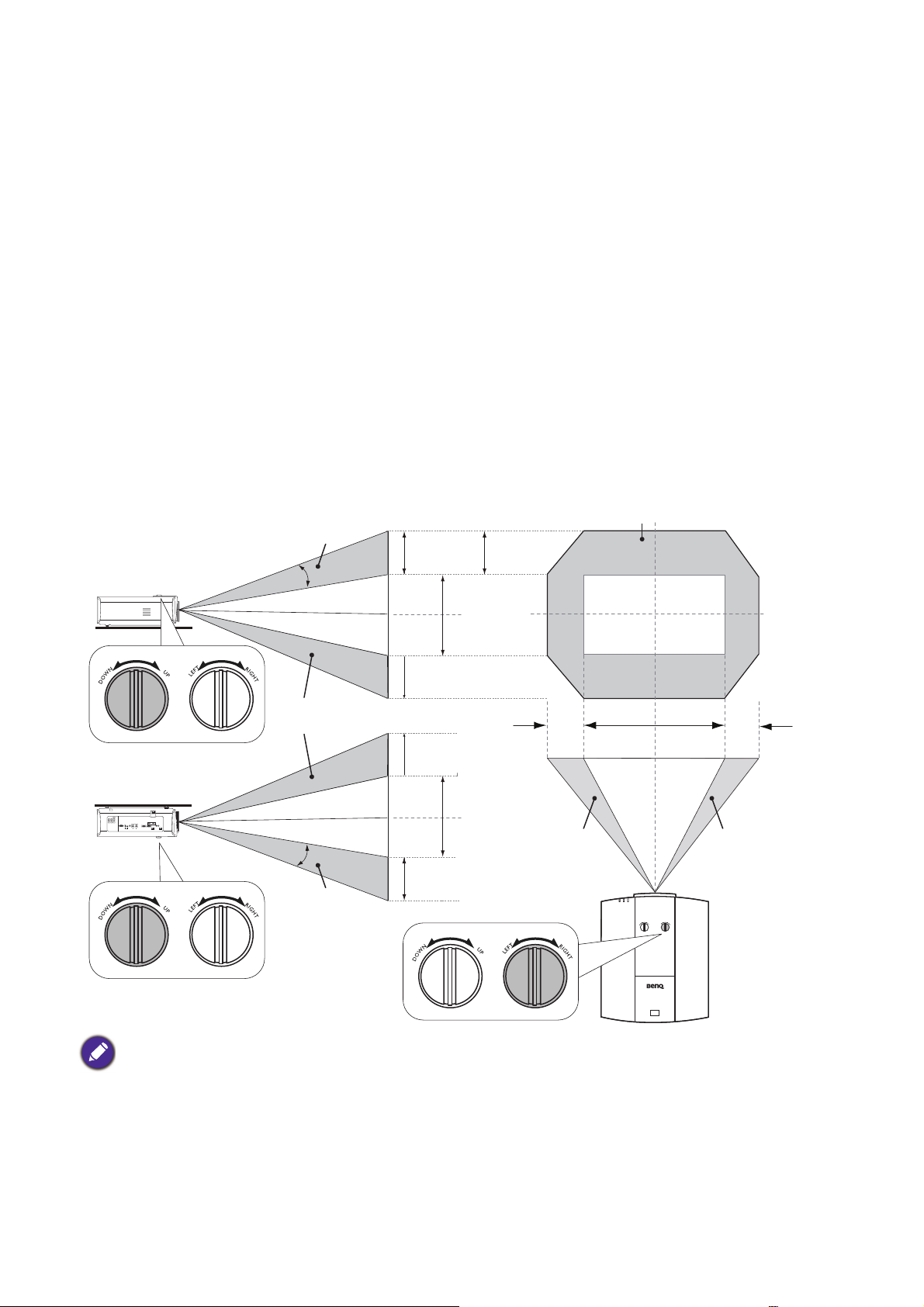
• Λάβετε υπόψη σας τη θερμοκρασία στη θέση όπου ο βιντεοπροβολέας στερεώνεται σε
Γραφείο - προβολή
μπροστά
Στερέωση σε οροφή-προβολή
μπροστά
Κάθετη μετατόπιση
Κάθετη μετατόπιση
Κάθετη
μετατόπιση
Ύψος
προβαλλόμε
νης εικόνας
Μέγ. 0,6V
Μέγ. 0,6V
Μέγ. 0,6V
Μέγ. 0,6V
1V
1V
Κανονική θέση προβολής
Μέγ. 0,25H
Μέγ. 0,25H
Ύψος
προβαλλόμε
νης εικόνας
Πλάτος προβαλλόμενης εικόνας
1V
Μετατόπιση
αριστερά
Μετατόπιση
δεξιά
οροφή. Αν χρησιμοποιείται θερμαντήρας, η θερμοκρασία στην περιοχή της οροφής μπορεί να
είναι υψηλότερη από την αναμενόμενη.
• ∆ιαβάστε το εγχειρίδιο χρήσης για το κιτ στερέωσης, σχετικά με το εύρος της ροπής σύσφιξης.
Η σύσφιξη με ροπή που υπερβαίνει το συνιστώμενο εύρος μπορεί να προκαλέσει ζημιά στο
βιντεοπροβολέα και επακόλουθη πτώση του.
• Βεβαιωθείτε ότι η πρίζα είναι σε εύκολα προσβάσιμο ύψος ώστε να μπορείτε να τερματίσετε
εύκολα τη λειτουργία του βιντεοπροβολέα.
Προσαρμογή της θέσης προβολέα
Μετατόπιση του φακού προβολής
Ο έλεγχος μετατόπισης φακού παρέχει ευελιξία στην εγκατάσταση του βιντεοπροβολέα σας.
Επιτρέπει την τοποθέτηση του βιντεοπροβολέα εκτός του κέντρου της οθόνης.
Η μετατόπιση φακού εκφράζεται ως ποσοστό του ύψους ή του πλάτους της προβαλλόμενης
εικόνας. Μπορείτε να περιστρέψετε τα κουμπιά στο βιντεοπροβολέα για να μετατοπίσετε το
φακό προβολής εντός του επιτρεπόμενου
εύρους σύμφωνα με τη θέση εικόνας που επιθυμείτε.
• Η ρύθμιση μετατόπισης του φακού δεν θα προκαλέσει υποβαθμισμένη ποιότητα εικόνας.
• Σταματήστε να περιστρέφετε το κουμπί όταν ακούσετε ήχο κλικ που υποδεικνύει ότι το κουμπί έχει
φθάσει στο όριό του. Αν συνεχίσετε να στρίβετε το κουμπί μπορεί να προκληθεί ζημιά.
16 Εγκατάσταση
Page 17
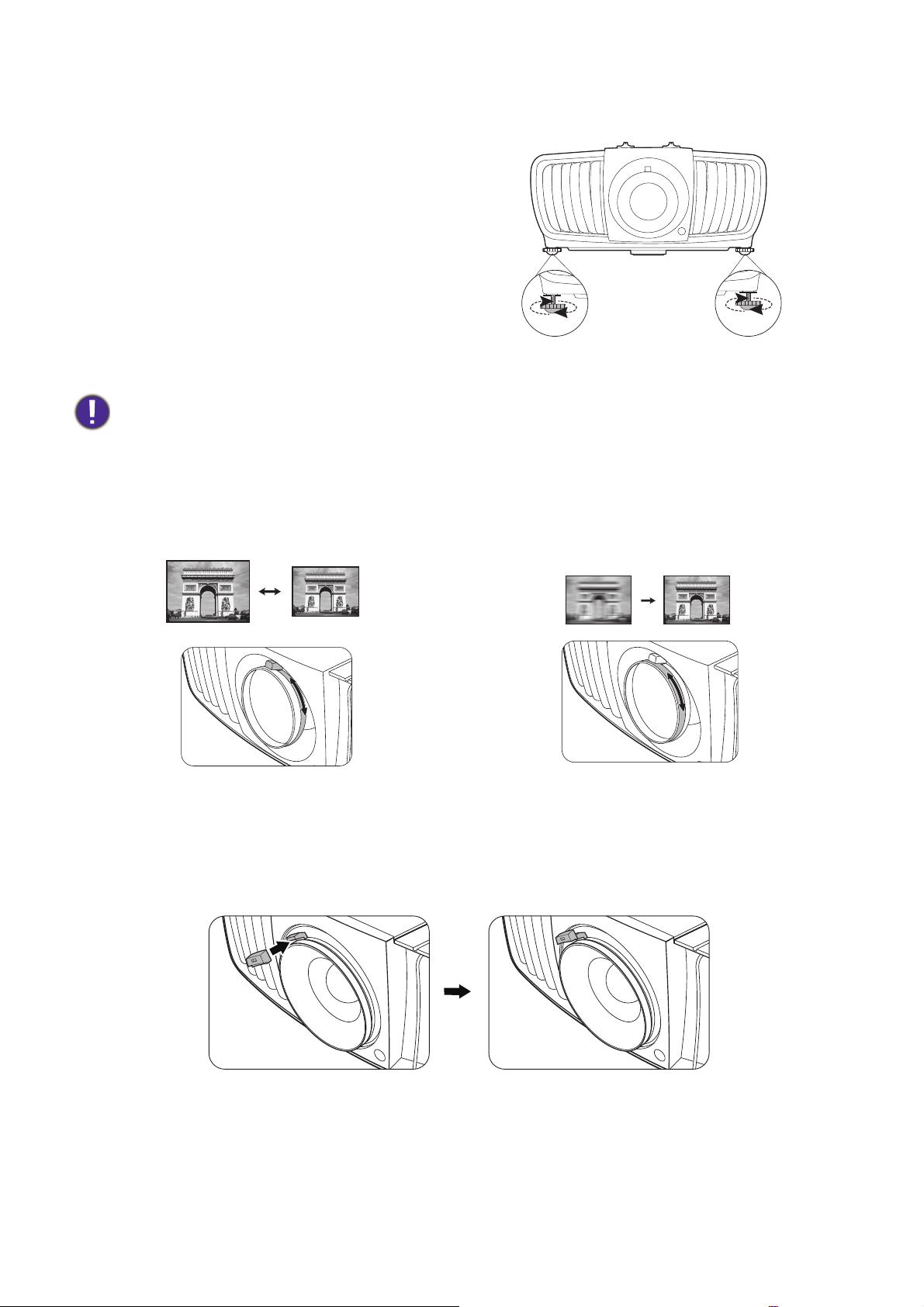
Ρύθμιση της προβαλλόμενης εικόνας
Ρύθμιση της γωνίας προβολής
Αν ο βιντεοπροβολέας δεν έχει τοποθετηθεί σε
επίπεδη επιφάνεια ή η οθόνη και ο βιντεοπροβολέας
δεν είναι κάθετα μεταξύ τους, η προβαλλόμενη
εικόνα γίνεται τραπεζοειδής. Μπορείτε να βιδώσετε
τα πόδια ρύθμισης για μικρορρύθμιση της οριζόντιας
γωνίας.
Για επαναφορά των ποδιών, περιστρέψτε τα σε
αντίθετη κατεύθυνση.
Μην κοιτάζετε μέσα στο φακό όταν είναι ενεργοποιημένη η πηγή φωτός. Το ισχυρό φως από την πηγή
φωτός μπορεί να προκαλέσει ζημιά στα μάτια σας.
Μικρορρύθμιση του μεγέθους και της καθαρότητας της εικόνας
1. Ρυθμίστε την προβαλλόμενη εικόνα στο
επιθυμητό μέγεθος με χρήση του
δακτυλίου ζουμ.
2. Βελτιώστε την ευκρίνεια της εικόνας
περιστρέφοντας το δακτύλιο εστίασης.
Χρήση του λαστιχένιου καλύμματος του φακού
Όταν ο βιντεοπροβολέας έχει εγκατασταθεί ή στερεωθεί σε άλλη θέση εκτός της οριζόντιας,
χρησιμοποιείτε το λαστιχένιο κάλυμμα για να αποτρέπετε την περιστροφή του δακτυλίου ζουμ
λόγω του ίδιου του βάρους του. Αφού ρυθμιστούν οι δακτύλιοι εστίασης και ζου μ, ακολουθήστε
τις εικόνες για να εισάγετε το λαστιχένιο κάλυμμα και να τους διατηρήσετε στη θέση τους.
17 Εγκατάσταση
Page 18
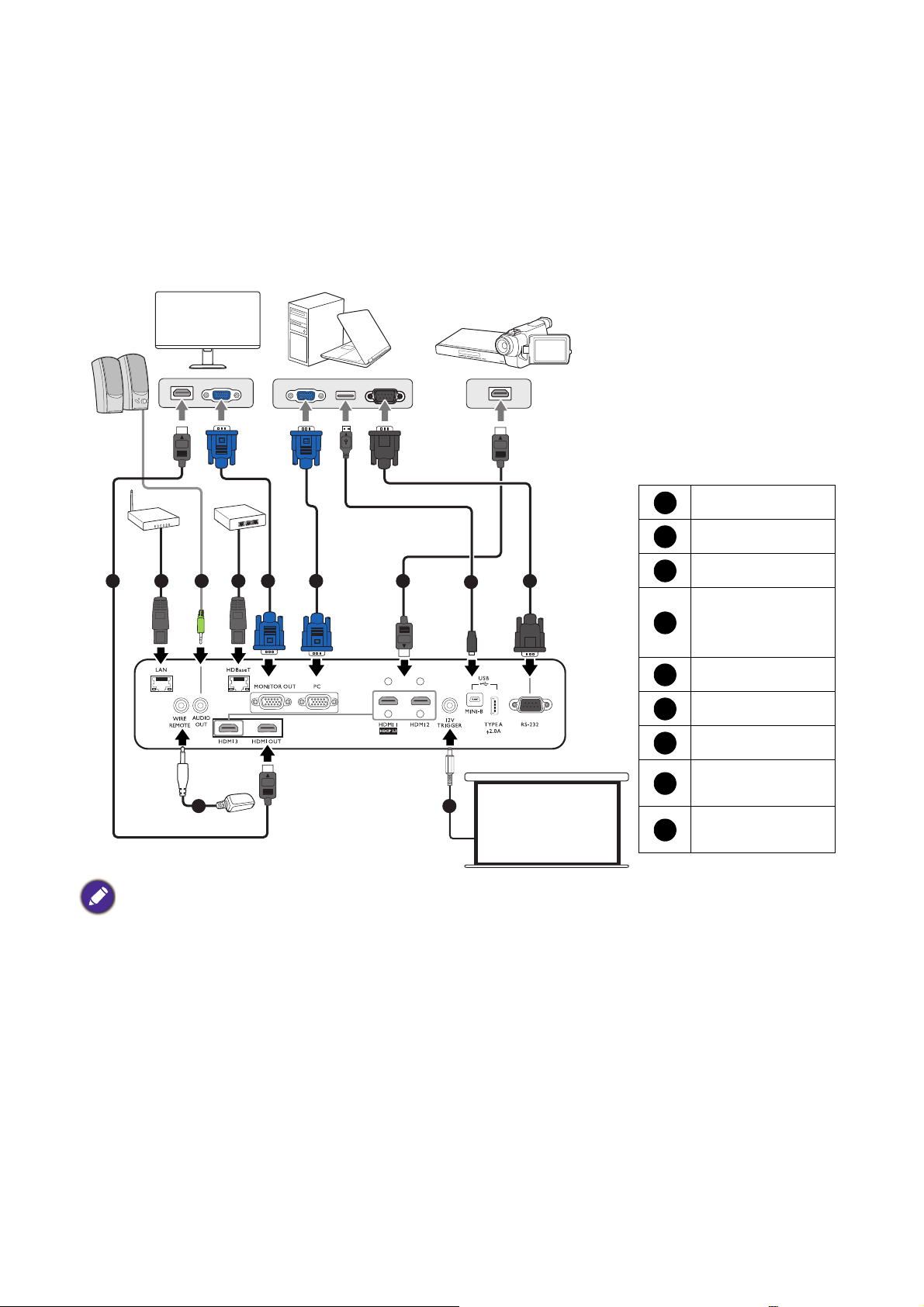
Σύνδεση
55 12 31 4
9 8
6
7
Υπολογιστής φορητός ή γραφείου
Συσκευή A/V
Καλώδιο HDMI
Καλώδιο RJ-45
Καλώδιο ήχου
Μεταγωγέας
πίνακα
HDBaseT
Καλώδιο VGA
Καλώδιο USB
Καλώδιο RS232
Ηλεκτροκίνητη
οθόνη κλπ.
Καλώδιο
επέκτασης IR
1
23456
7
8
9
Οθόνη
Πριν τη σύνδεση, διαβάστε προσεκτικά τις οδηγίες χρήσης για σύνδεση της εξωτερικής
συσκευής. Όταν συνδέετε μια πηγή σήματος στο βιντεοπροβολέα, φροντίστε απαραίτητα:
1. Να απενεργοποιήσετε όλες τις συσκευές πριν κάνετε οποιεσδήποτε συνδέσεις.
2. Να χρησιμοποιήσετε τα σωστά καλώδια σήματος για κάθε πηγή.
3. Να βεβαιωθείτε ότι τα καλώδια έχουν συνδεθεί σταθερά.
• Στη σύνδεση που παρουσιάζεται παραπάνω, ορισμένα καλώδια ίσως να μη συμπεριλαμβάνονται με το
βιντεοπροβολέα (βλ. Περιεχόμενα συσκευασίας στη σελίδα 6). Είναι διαθέσιμα στο εμπόριο σε
καταστήματα ηλεκτρονικών.
• Οι εικόνες γα τις συνδέσεις είναι μόνο ενδεικτικές.
• Πριν συνδέσετε ένα καλώδιο στο βιντεοπροβολέα ή σε συσκευή που συνδέεται στο βιντεοπροβολέα, αγγίξτε
τυχόν κοντινά μεταλλικά αντικείμενα για να απομακρύνετε τυχόν στατικό ηλεκτρισμό από το σώμα σας.
• Μη χρησιμοποιείτε άσκοπα μακριά καλώδια για να συνδέσετε το βιντεοπροβολέα ή μια συσκευή στο
βιντεοπροβολέα. Αν χρησιμοποιείτε ένα μεγάλου μήκους καλώδιο που είναι τυλιγμένο, αυτό θα
συμπεριφέρεται συνοδηγού κεραία και θα είναι πιο ευάλωτο σε παρεμβολές.
• Όταν συνδέετε καλώδια, συνδέεται πρώτα τη γείωση - GND - και μετά εισάγετε τον ακροδέκτη σύνδεσης
της
• Πολλοί φορητοί υπολογιστές δεν ενεργοποιούν τις εξωτερικές τους θύρες Video όταν συνδέονται σε
βιντεοπροβολέα. Συνήθως η εξωτερική προβολή ενεργοποιείται/ απενεργοποιείται με ένα συνδυασμό
πλήκτρων όπως FN + πλήκτρο λειτουργίας. Πιέστε ταυτόχρονα το πλήκτρο FN και το επισημασμένο
πλήκτρο λειτουργιών. Για να βρείτε το συνδυασμό πλήκτρων στο δικό σας φορητό υπολογιστή, ανατρέξτε
στην
• Αν η επιλεγμένη εικόνα Video (βίντεο) δεν εμφανίζεται μετά την ενεργοποίηση του βιντεοπροβολέα και
έχει επιλεγεί η σωστή πηγή βίντεο, ελέγξτε ότι η συσκευή-πηγή του βίντεο είναι ενεργοποιημένη και
λειτουργεί σωστά. Επίσης ελέγξτε ότι τα καλώδια σήματος έχουν συνδεθεί σωστά.
συνδεόμενης συσκευής.
τεκμηρίωσή του.
18 Σύνδεση
Page 19

Χρειάζεται μόνο να συνδέσετε τον βιντεοπροβολέα σε συσκευή-πηγή βίντεο με χρήση μιας από
∆εματικό καλωδίου
Καστάνια δεματικού καλωδίου
Κεφαλή δεματικού καλωδίου
1
2
3
4
5
τις μεθόδους σύνδεσης. Ωστόσο κάθε μέθοδος παρέχει διαφορετικό επίπεδο ποιότητας βίντεο.
Σύνδεσμος Ποιότητα εικόνας
HDMI 1
(HDCP2.2)/HDMI 2/HDMI 3
PC
Βέλτιστη
Κανονική
Χρήση του σετ δεματικού καλωδίου
Το σετ δεματικού καλωδίου αποτρέπει την πτώση ενός βύσματος καλωδίου από τη θύρα
σύνδεσής του. Περιέχει τα εξής εξαρτήματα.
Για να χρησιμοποιήσετε το σετ δεματικού καλωδίου:
1. Συνδέστε σταθερά ένα καλώδια στη σωστή
θύρα του βιντεοπροβολέα. Εισάγετε την
κεφαλή του δεματικού καλωδίου στην οπή
δεματικού καλωδίου πάνω από τη θύρα
σύνδεση. Σημειώστε ότι το δεματικό
καλωδίου δεν μπορεί να αφαιρεθεί από
την οπή, από τη στιγμή που θα εισαχθεί.
2. Πάρτε την καστάνια δεματικού καλωδίου.
Ανοίξτε ελαφρά την καστάνια ώστε να
περιβάλλει το καλώδιο σύνδεσης.
3. Εισάγετε το άκρο του δεματικού καλωδίου
στην καστάνια δεματικών καλωδίου όπως
δείχνει η εικόνα.
4. Κλείστε την καστάνια δεματικού καλωδίου
πιέζοντας το ρύγχος της.
5. Μετακινήστε την καστάνια δεματικού
καλωδίου μαζί με το δεματικό καλωδίου
ως το άκρο του βύσματος του καλωδίου.
Η εγκατάσταση του δεματικού καλωδίου
έχει ολοκληρωθεί.
19 Σύνδεση
Page 20

Λειτουργία
Έναρξη λειτουργίας του βιντεοπροβολέα
1. Συνδέστε το καλώδιο ρεύματος. Ενεργοποιήστε το
διακόπτη της πρίζας (αν έχει εγκατασταθεί). Ελέγξτε
ότι η ενδεικτική λυχνία τροφοδοσίας του
βιντεοπροβολέα ανάβει σε πορτοκαλί χρώμα μετά τη
σύνδεση στο ρεύμα.
2. Για να θέσετε σε λειτουργία το βιντεοπροβολέα
πιέστε στον βιντεοπροβολέα ή στο
τηλεχειριστήριο. Η ενδεικτική λυχνία τροφοδοσίας
αναβοσβήνει με πράσινο χρώμα και παραμένει
αναμμένη με πράσινο χρώμα όσο είναι
ενεργοποιημένος ο βιντεοπροβολέας.
Η διαδικασία έναρξης λειτουργίας διαρκεί περίπου 30 δευτερόλεπτα. Αργότερα κατά την
έναρξη λειτουργίας, προβάλλεται ένα λογότυπο έναρξης.
(Αν χρειάζεται) Περιστρέψτε το δακτύλιο εστίασης για να προσαρμόσετε την ευκρίνεια της
εικόνας.
3. Αν αυτή είναι η πρώτη φορά που ενεργοποιείτε το βιντεοπροβολέα, εμφανίζεται ο βοηθός
διαμόρφωσης για να καθοδηγήσει στη διαδικασία εγκατάστασης του βιντεοπροβολέα. Αν
ήδη το έχετε κάνει αυτό παραλείψτε αυτό το βήμα και προχωρήστε στο επόμενο.
• Χρησιμοποιήστε τα πλήκτρα βέλους (///) του βιντεοπροβολέα ή του
τηλεχειριστηρίου για να μετακινηθείτε μεταξύ των στοιχείων μενού.
• Χρησιμοποιήστε OK για να επιβεβαιώσετε το επιλεγμένο στοιχείο του μενού.
Βήμα 1:
Προσδιορίστε τη Θέση προβολέα.
Για περισσότερες πληροφορίες σχετικά με τη
ρύθμιση Θέση προβολέα, βλ. Επιλογή μιας
θέσης.
Βήμα 2:
Προσδιορίστε Γλώσσα OSD.
20 Λειτουργία
Page 21

Βήμα 3:
Καθορίστε Αυτ αναζήτ πηγής.
Επιλέξτε Ενεργ. αν θέλετε ο βιντεοπροβολέας
να αναζητά πάντα αυτόματα τα διαθέσιμα
σήματα όταν ενεργοποιείται ο βιντεοπροβολέας.
Τώρα έχετε ολοκληρώσει την αρχική
διαμόρφωση.
4. Αν σας ζητηθεί κωδικός πρόσβασης, πιέστε τα πλήκτρα βέλους για να εισάγετε έναν
6-ψήφιο κωδικό. Βλ. Χρήση της λειτουργίας κωδ. πρόσβασης στη σελίδα 23.
5. Ενεργοποιήστε όλες τις συνδεδεμένες συσκευές.
6. Ο βιντεοπροβολέας θα αναζητήσει σήματα εισόδου. Εμφανίζεται το τρέχον σήμα εισόδου
όπου γίνεται αναζήτηση. Αν ο βιντεοπροβολέας δεν ανιχνεύσει έγκυρο σήμα, θα συνεχίσει
να εμφανίζεται το μήνυμα "Κανένα σήμα" έως ότου εντοπιστεί σήμα εισόδου.
Μπορείτε επίσης να πιέσετε SOURCE (Πηγή) για να επιλέξετε το σήμα εισόδου που
επιθυμείτε. Βλ. Αλλαγή σήματος εισόδου στη σελίδα 25.
• Παρακαλούμε να χρησιμοποιείτε αυθεντικά αξεσουάρ (π.χ. καλώδιο ρεύματος) για να αποφύγετε
ενδεχόμενους κινδύνους όπως ηλεκτροπληξία και πυρκαγιά.
• Τα στιγμιότυπα οθόνης του Βοηθού εγκατάστασης είναι μόνο ενδεικτικά και μπορεί να διαφέρουν από το
σχεδιασμό στην πράξη.
• Αν η συχνότητα/ανάλυση του σήματος εισόδου υπερβαίνει την περιοχή λειτουργίας του βιντεοπροβολέα,
θα δείτε να εμφανίζεται το μήνυμα "Εκτός εύρους" στην οθόνη φόντου. Αλλάξτε σήμα εισόδου σε
κάποιο συμβατό με την ανάλυση του βιντεοπροβολέα ή ρυθμίστε το σήμα εισόδου σε χαμηλότερη
ρύθμιση. Βλ. Πίνακας χρονισμού στη σελίδα 50.
• Αν δεν ανιχνευτεί Κανένα σήμα για 3 λεπτά, ο βιντεοπροβολέας εισέρχεται αυτόματα σε λειτουργία
προφύλαξης.
21 Λειτουργία
Page 22

Χρήση των μενού
ΕΙΚΟΝΑ
Λειτ. φωτογραφίας
∆ιαχ λειτ χρήστη
Αντίθεση
Απόχρωση
Ευκρίνεια
Για προχωρημένους
Επαναφορά τρέχουσας λειτ εικόνας
Cinema
50
50
Έξοδος
PC
Χρώμα
Φωτεινότητα
2
3
4
1
5
6
50
50
5
14253
6
Ο βιντεοπροβολέας διαθέτει μενού ενδείξεων επί της οθόνης (OSD) για τη διενέργεια διάφορων
προσαρμογών και ρυθμίσεων παραμέτρων.
Οι ενδείξεις επί της οθόνης που φαίνονται πιο κάτω είναι μόνο ενδεικτικές και μπορεί να διαφέρουν από το
σχεδιασμό στην πράξη.
Πιο κάτω θα βρείτε την επισκόπηση του μενού OSD.
Εικονίδιο του
βασικού
μενού
Τρέχον σήμα
εισόδου
Κύριο μενού Κατάσταση
Πιέστε BACK
(Πίσω) για
Υπομενού
μετάβαση στην
προηγούμενη
σελίδα ή για έξοδο.
Για πρόσβαση στο μενού OSD, πιέστε MENU (Μενού) στο βιντεοπροβολέα ή στο
τηλεχειριστήριο.
• Χρησιμοποιήστε τα πλήκτρα βέλους (///) του βιντεοπροβολέα ή του τηλεχειριστηρίου
για να μετακινηθείτε μεταξύ των στοιχείων μενού.
• Για να επιβεβαιώσετε το επιλεγμένο στοιχείο μενού, πιέστε OK στο βιντεοπροβολέα ή στο
τηλεχειριστήριο.
22 Λειτουργία
Page 23

Προστασία του βιντεοπροβολέα
Εισαγωγή νέου κωδ. πρόσβασης
Πίσω
Σφάλμα κωδ.
πρόσβασης
∆οκιμάστε ξανά.
Χρήση κλειδαριάς συρματόσχοινου ασφαλείας
Ο βιντεοπροβολέας πρέπει να εγκατασταθεί σε ασφαλές μέρος για την αποτροπή κλοπής.
Αλλιώς, προμηθευτείτε μια κλειδαριά, όπως τύπου Kensington ή ένα συρματόσχοινο
ασφαλείας, για την προστασία του βιντεοπροβολέα. Μπορείτε να βρείτε ή μπάρα ασφαλείας
στο βιντεοπροβολέα. Βλ στοιχείο 13 στη σελίδα 7.
Χρήση της λειτουργίας κωδ. πρόσβασης
Ρύθμιση ενός κωδ. πρόσβασης
1. Μεταβείτε στο ΕΓΚΑΤΑΣΤΑΣΗ ΣΥΣΤΗΜΑΤΟΣ: ΓΙΑ ΠΡΟΧΩΡΗΜΕΝΟΥΣ > Κωδ.
πρόσβασης. Πιέστε OK. Εμφανίζεται η σελίδα Ρυθμίσεις ασφαλείας.
2. Επισημάνετε Αλλαγή κωδ. πρόσβασης και πιέστε OK.
3. Τα τέσσερα πλήκτρα βέλους (, , , )
αντιπροσωπεύουν 4 ψηφία αντίστοιχα (1, 2, 3, 4).
Ανάλογα με τον κωδ. πρόσβασης που επιθυμείτε να
ορίσετε, πιέστε το πλήκτρα βέλους για να εισάγετε
έξι ψηφία για τον κωδ. πρόσβασης.
4. Επιβεβαιώστε το νέο κωδ. πρόσβασης εισάγοντας
πάλι τον καινούργιο κωδ. πρόσβασης.
Αφού οριστεί ο κωδ. πρόσβασης, το μενού OSD
επιστρέφει στη σελίδα Ρυθμίσεις ασφαλείας.
5. Για να ενεργοποιήσετε τη λειτουργία Κλείδωμα ενεργοποίησης τροφοδοσίας, πιέστε
/ για να επισημάνετε Κλείδωμα ενεργοποίησης τροφοδοσίας και κατόπιν πιέστε
/ για να επιλέξετε Ενεργ.. Εισάγετε πάλι τον κωδικό πρόσβασης.
• Τα ψηφία που εισάγονται θα εμφανίζονται στην οθόνη ως αστερίσκοι. Σημειώστε κάπου τον επιλεγμένο
σας κωδ. πρόσβασης και φυλάξτε τον σε ασφαλές μέρος, εκ των προτέρων ή αμέσως αφού τον
καταχωρίσετε, ώστε να υπάρχει σε περίπτωση που κάποτε τον ξεχάσετε.
• Αφού έχει οριστεί κωδ. πρόσβασης και έχει ενεργοποιηθεί το Κλείδωμα
βιντεοπροβολέας δεν μπορεί να χρησιμοποιηθεί αν δεν εισαχθεί ο σωστός κωδ πρόσβασης κάθε φορά
που τίθεται σε λειτουργία ο βιντεοπροβολέας.
ενεργοποίησης τροφοδοσίας, ο
Αν ξεχάσετε τον κωδ. πρόσβασης
Αν εισάγετε λάθος κωδικό πρόσβασης, τότε εμφανίζεται
το μήνυμα σφάλματος κωδικού πρόσβασης όπως
φαίνεται στα δεξιά και ακολουθεί το μήνυμα Εισαγ τρέχ
κωδ πρόσβ. Αν δεν μπορείτε με κανένα τρόπο να
θυμηθείτε τον κωδικό πρόσβασης, μπορείτε να
χρησιμοποιήσετε τη διαδικασία ανάκλησης του κωδικού
πρόσβασης. Βλ. Είσοδος στη διαδικασία ανάκλησης
κωδ. πρόσβασης στη σελίδα 24.
Αν εισάγετε λανθασμένο κωδ. πρόσβασης 5 συνεχόμενες φορές, ο βιντεοπροβολέας θα
απενεργοποιηθεί σύντομα αυτόματα.
23 Λειτουργία
Page 24

Είσοδος στη διαδικασία ανάκλησης κωδ. πρόσβασης
Σημειώστε τον κωδ. ανάκλησης,
και απευθυνθείτε στο Κέντρο Εξυπ.
Πελατών της BenQ.
Κωδ. Ανάκλ ησης :
255 255 255 255
Κωδ. επανάκλησης
Έξοδος
1. Πιέστε και κρατήστε πατημένο το OK για
3 δευτερόλεπτα. Ο βιντεοπροβολέας θα εμφανίσει
στην οθόνη ένα κωδικοποιημένο αριθμό.
2. Σημειώστε τον αριθμό και απενεργοποιήστε το
βιντεοπροβολέα.
3. Ζητήστε βοήθεια από το τοπικό κέντρο
εξυπηρέτησης πελατών της BenQ για την
αποκωδικοποίηση του αριθμού. Θα χρειαστεί να
παρέχετε απόδειξη αγοράς για να επιβεβαιωθεί ότι
είστε εξουσιοδοτημένος χρήστης του
βιντεοπροβολέα.
Αλλαγή του κωδ. πρόσβασης
1. Μεταβείτε στο στοιχείο ΕΓΚΑΤΑΣΤΑΣΗ ΣΥΣΤΗΜΑΤΟΣ: ΓΙΑ ΠΡΟΧΩΡΗΜΕΝΟΥΣ > Κωδ.
πρόσβασης > Αλλαγή κωδ. πρόσβασης.
2. Πιέστε OK. Εμφανίζεται το μήνυμα "Εισαγ τρέχ κωδ πρόσβ".
3. Εισάγετε τον παλιό κωδικό πρόσβασης.
• Αν ο κωδικός πρόσβασης είναι σωστός, εμφανίζεται άλλο μήνυμα "Εισαγωγη νεου κωδ.
προσβασησ".
• Αν ο κωδ. πρόσβασης είναι λανθασμένος, εμφανίζεται το μήνυμα Σφάλμα κωδικού
πρόσβασης και κατόπιν το μήνυμα "Εισαγ τρέχ κωδ πρόσβ" για να δοκιμάσετε πάλι.
Μπορείτε να πιέσετε BACK (Πίσω) για να ακυρώσετε την αλλαγή ή να δοκιμάσετε άλλο
κωδ. πρόσβασης.
4. Εισάγετε νέο κωδ. πρόσβασης.
5. Επιβεβαιώστε το νέο κωδ. πρόσβασης εισάγοντας πάλι τον καινούργιο κωδ. πρόσβασης.
Απενεργοποίηση της λειτουργίας κωδ. πρόσβασης
Για να απενεργοποιήσετε την προστασία με κωδ. πρόσβασης, μεταβείτε στο ΕΓΚΑΤΑΣΤΑΣΗ
ΣΥΣΤΗΜΑΤΟΣ: ΓΙΑ ΠΡΟΧΩΡΗΜΕΝΟΥΣ > Κωδ. πρόσβασης > Κλείδωμα ενεργοποίησης
τροφοδοσίας και πιέστε / για να επιλέξετε Ανενεργό. Εμφανίζεται το μήνυμα "Εισαγ τρέχ
κωδ πρόσβ". Εισάγετε τον τρέχοντα κωδ. πρόσβασης.
• Αν είναι σωστός ο κωδικός πρόσβασης, το μενού OSD επιστρέφει στη σελίδα Ρυθμίσεις
ασφαλείας. ∆εν θα χρειαστεί να εισαγάγετε τον κωδικό πρόσβασης την επόμενη φορά
που θα ενεργοποιήσετε το βιντεοπροβολέα.
• Αν ο κωδ. πρόσβασης είναι λανθασμένος, εμφανίζεται το μήνυμα Σφάλμα κωδικού
πρόσβασης και κατόπιν το μήνυμα "Εισαγ τρέχ κωδ πρόσβ" για να δοκιμάσετε πάλι.
Μπορείτε να πιέσετε BACK (Πίσω) για να ακυρώσετε την αλλαγή ή να δοκιμάσετε άλλο
κωδ. πρόσβασης.
Ακόμα και αν η λειτουργία κωδ. πρόσβασης είναι απενεργοποιημένη, χρειάζεται να φυλάξετε τον παλιό
κωδ. πρόσβασης για να τον έχετε πρόχειρο όταν χρειαστεί να επανενεργοποιήσετε τη λειτουργία κωδ.
πρόσβασης εισάγοντας τον παλιό κωδ. πρόσβασης.
24 Λειτουργία
Page 25

Αλλαγή σήματος εισόδου
HDMI1
HDMI2
PC
Πηγή
HDBaseT
HDMI3
Ο βιντεοπροβολέας μπορεί να συνδεθεί ταυτόχρονα σε πολλές
συσκευές. Ωστόσο, μπορεί να εμφανίζει μόνο μία πλήρη οθόνη
τη φορά. Κατά την έναρξη λειτουργίας, ο βιντεοπροβολέας
αναζητά αυτόματα τα διαθέσιμα σήματα.
Αν θέλετε ο βιντεοπροβολέας να αναζητά αυτόματα τα σήματα,
βεβαιωθείτε ότι το μενού ΕΓΚΑΤΑΣΤΑΣΗ ΣΥΣΤΗΜΑΤΟΣ:
ΒΑΣΙΚΟ > Αυτ αναζήτ πηγής έχει τεθεί σε Ενεργ..
Γα να επιλέξετε την πηγή:
1. Πιέστε SOURCE (Πηγή). Εμφανίζεται μια γραμμή επιλογής
πηγής.
2. Πιέστε / έως ότου επιλεγεί το σήμα που επιθυμείτε και
κατόπιν πιέστε OK.
Αφού ανιχνευτεί η πηγή, οι πληροφορίες για την τρέχουσα
πηγή θα εμφανιστούν στη γωνία της οθόνης για λίγα
δευτερόλεπτα. Αν υπάρχουν πολλές
συνδεδεμένες στο βιντεοπροβολέα, επαναλάβετε τα βήματα
1-2 για να αναζητήσετε ένα άλλο σήμα.
συσκευές
• Το επίπεδο φωτεινότητας της προβαλλόμενης εικόνας θα αλλάζει αντίστοιχα όταν αλλάζετε μεταξύ
διάφορων σημάτων εισόδου.
• Για τα καλύτερα αποτελέσματα προβαλλόμενης εικόνας, θα πρέπει να επιλέξετε και να χρησιμοποιήσετε
ένα σήμα εισόδου το οποίο εξάγεται στην εγγενή ανάλυση του βιντεοπροβολέα. Όλες οι άλλες τιμές
αναλύσεων θα προσαρμόζονται από το βιντεοπροβολέα ανάλογα
πράγμα που μπορεί να προκαλέσει παραμόρφωση της εικόνας ή απώλεια ευκρίνειας της εικόνας.
Βλ. Αναλογία διαστάσεων στη σελίδα 36.
με τη ρύθμιση "Αναλογίες εικόνας",
Τερματισμός λειτουργίας του βιντεοπροβολέα
1. Πιέστε και θα εμφανιστεί ένα μήνυμα
επιβεβαίωσης που θα ζητήσει την απόκρισή σας.
Αν δεν αποκριθείτε μέσα σε λίγα δευτερόλεπτα, το
μήνυμα θα πάψει να εμφανίζεται.
2. Πιέστε δεύτερη φορά. Η ένδειξη Ενδεικτική
λυχνία POWER (Ισχύς) αναβοσβήνει σε πορτοκαλί
χρώμα και η πηγή φωτός προβολής σβήνει.
3. Αφού ολοκληρωθεί η διαδικασία ψύξης, η ένδειξη
Ενδεικτική λυχνία POWER (Ισχύς) γίνεται σταθερά
πορτοκαλί και οι ανεμιστήρες σταματούν.
Αποσυνδέστε το καλώδιο ρεύματος από την πρίζα.
• Για προστασία της πηγής φωτός, ο βιντεοπροβολέας δεν θα αποκρίνεται σε καμία εντολή κατά τη
διαδικασία ψύξης.
• Πιέστε πάλι αν θέλετε να θέσετε πάλι σε λειτουργία το βιντεοπροβολέα αφού η ένδειξη Ενδεικτική
λυχνία POWER (Ισχύς) γίνει σταθερά πορτοκαλί.
25 Λειτουργία
Page 26

Λειτουργία των μενού
Σημειώστε ότι τα μενού ενδείξεων επί της οθόνης (OSD) διαφέρουν ανάλογα με τον τύπο
σήματος που έχει επιλεγεί και το μοντέλο βιντεοπροβολέα που χρησιμοποιείτε.
Τα στοιχεία του μενού είναι διαθέσιμα όταν ο βιντεοπροβολέας ανιχνεύει τουλάχιστον ένα
έγκυρο σήμα. Αν δεν έχει συνδεθεί καμία συσκευή στο βιντεοπροβολέα ή δεν ανιχνεύεται
κανένα σήμα, η πρόσβαση είναι εφικτή μόνο σε περιορισμένα στοιχεία μενού.
Σύστημα Μενού
Κύριο μενού Υπομενού Επιλογές
Bright/PRESN/Vivid/Cinema/DICO-S/
Σίγαση/Χρήστης/(3D)/(HDR)
Bright/PRESN/Vivid/Cinema/DICO-S/
Σίγαση/Χρήστης
Προεπιλογή
Απολ. κόκκινου/Απολ. πράσινου/
Απολ. μπλε/Μετ. κόκκινου/Μετ. πράσινου/
Μετ. μπλε
Κύρια χρώματα
Απόχρωση
Απολαβή
Κορεσμός
Color Enhancer
Τόνος δέρμ
Pixel Enhancer 4K
DCTI
DLTI
Κανονικό/Οικονομικό/SmartEco/
Μείωση φωτ./Προσαρμ./Προσαρμ. φωτειν.
Ορ. μέγεθος
Φάση
Αυτόματο
Αυτόματο/Αλληλουχία καρέ/Πάνω-Κάτω/
Σε παράθεση/Ανενεργό
Ενεργ./Ανενεργό
ΕΙΚΟΝΑ
ΟΘΟΝΗ
Λειτ. φωτογραφίας
Φόρτωση ρυθμ
∆ιαχ λειτ χρήστη
Φωτεινότητα
Αντίθεση
Χρώμα
Απόχρωση
Ευκρίνεια
Για
προχωρημένους
Επαναφορά τρέχουσας λειτ εικόνας Επαναφορά/Ακύρωση
Θέση εικόνας
Προσαρμ υπερσάρωσης 0~3
Ρύθμιση PC
3D
από
Μετονομ χρήστη
Επιλογή γάμμα 1,8/2,0/2,1/2,2/2,3/2,4/2,6/DICOM/BenQ
Φωτεινότητα HDR -2/-1/0/1/2
Χρωματική
θερμοκρασία
∆ιαχείριση
χρωμάτων
Χρωματική γκάμα Αυτόματο/BT. 709/BT. 2020/DCI-P3
CinemaMaster
Μείωση θορύβου Χαμηλό/Μεσαίο/Υψηλ/Ανενεργό
Λαμπρό χρώμα Ενεργ./Ανενεργό
Λειτ. πηγής φωτός
Λειτουργία 3D
Αναστροφή
συγχρονισμού 3D
26 Λειτουργία των μενού
Page 27

Κύριο μενού Υπομενού Επιλογές
Τραπέζι, μπροστά/Οροφή, μπροστά/
Τραπέζι, πίσω/Οροφή, πίσω
Αυτόματο/Πραγματικό/4:3/16:9/16:10/2,4:1/
Αναμορφική 2,4:1/Αναμορφική 16:9
Απενεργ./5
20 λεπτά/25 λεπτά/30 λεπτά
Ενεργ./Ανενεργό
Ενεργ./Ανενεργό
Κέντρο/Άνω αριστερά/Άνω δεξιά/
Κάτω δεξιά/Κάτω αριστερά
Πάντα ενεργό5 δευτ./10 δευτ./15 δευτ./
20 δευτ./25 δευτ./30 δευτ.
Ενεργ./Ανενεργό
ΕΓΚΑΤΑΣΤΑΣΗ
ΕΓΚΑΤΑΣΤΑΣΗ
ΣΥΣΤΗΜΑΤΟΣ:
ΒΑΣΙΚΟ
Θέση προβολέα
Σχηματομορφή δοκιμής Ενεργ./Ανενεργό
Αναλογία διαστάσεων
Ενεργοποίηση 12V Ενεργ./Ανενεργό
Ένδ LED Ενεργ./Ανενεργό
Λειτουργία μεγάλου υψομέτρου Αυτόματο/Ενεργ./Ανενεργό
Ρύθμιση ID
προβολέα
Ψηφιακή συρρίκνωση
Γλώσσα
Χρώμα φόντου Μαύρο/Μπλε/Μωβ
Αρχική οθόνη BenQ/Μαύρο/Μπλε
Ρυθμίσεις
λειτουργίας
Ρυθμίσεις μενού
Πηγή, μετονομ
Αυτ αναζήτ πηγής Ενεργ./Ανενεργό
Ρυθμίσεις ήχου
ID προβολέα Ενεργ./Ανενεργό
Αρ. ID 01~99
Αυτ απεν
Απευθείας
τροφοδοσία,
ενεργή
Σήμα,
ενεργοποίηση
Θέση μενού
Χρόνος εμφάνισης
μενού
Μήνυμα
υπενθύμισης
Σίγαση Ενεργ./Ανενεργό
Ένταση
λεπτά/10 λεπτά/15 λεπτά/
27 Λειτουργία των μενού
Page 28

Κύριο μενού Υπομενού Επιλογές
ΕΓΚΑΤΑΣΤΑΣΗ
ΣΥΣΤΗΜΑΤΟΣ: ΓΙΑ
ΠΡΟΧΩΡΗΜΕΝΟΥΣ
ΠΛΗΡΟΦΟΡΙΕΣ
Πληροφορίες
πηγής φωτός
Ρυθμ HDMI
Κωδ. πρόσβασης
Κλειδαριά Ενεργ./Ανενεργό
Ρυθμίσεις
δικτύου
Ρύθ. αναμονής HDBaseT Ενεργ./Ανενεργό
Ρύθ. σειρ. θύρας RS232/HDBaseT
Επαναφορά όλων των ρυθμίσεων Επαναφορά/Ακύρωση
Πηγή
Λειτ. φωτογραφίας
HDR
Ανάλυση
Χρωματικό σύστημα
Χρωματική γκάμα
Χρόνος χρήσ. πηγής φωτός
Μορφή 3D
Έκδοση υλισμικού
ID προβολέα
Κωδικός σέρβις
Χρονόμ. πηγής
φωτός
Εύρος HDMI
CEC Ενεργ./Ανενεργό
Σύνδεσμος
ενεργοποίησης
Σύνδεσμος
απενεργοποίησης
Αλλαγή κωδ. πρόσβασης
Κλείδωμα
ενεργοποίησης
τροφοδοσίας
Ενσύρματο LAN
Εντοπισμός
συσκευής AMX
Αναμονή
∆ιεύθυνση MAC
δικτύου
Αυτόματο/RGB, περιορισμένο/RGB,
πλήρες/YUV, περιορισμένο/YUV, πλήρες
Ανενεργό/Από συσκευή
Ανενεργό/Από προβολέα
Ενεργ./Ανενεργό
Κατάσταση
DHCP
∆ιεύθυνση IP
Μάσκα υποδικτύου
Προεπιλεγμένη πύλη
∆ιακομιστής DNS
Εφαρμογή
Ενεργ./Ανενεργό
Ενεργοποίηση λειτουργίας αναμονής
δικτύου
Αυτ. απενεργ. λειτ. αναμον. δικτ.
28 Λειτουργία των μενού
Page 29

ΕΙΚΟΝΑ μενού
Ο βιντεοπροβολέας έχει προεγκατεστημένους αρκετούς προκαθορισμένες
λειτουργίες φωτογραφίας ώστε να μπορείτε να επιλέξετε αυτή που ταιριάζει
στο περιβάλλον όπου χρησιμοποιείται και στη λειτουργία φωτογραφίας του
σήματος εισόδου.
• Bright: Μεγιστοποιεί τη φωτεινότητα της προβαλλόμενης εικόνας. Αυτή η
λειτουργία είναι κατάλληλη για περιβάλλον όπου απαιτείται πρόσθετη
φωτεινότητα, όπως όταν ο βιντεοπροβολέας χρησιμοποιείται σε καλά
φωτισμένους χώρους.
• PRESN: Είναι σχεδιασμένη για παρουσιάσεις. Στη λειτουργία αυτή δίνεται
έμφαση στη φωτεινότητα ώστε η προβολή να ταιριάζει με τα χρώματα PC
και φορητού υπολογιστή.
• Vivid: Είναι κατάλληλη για αναπαραγωγή ταινιών σε χώρους όπου υπάρχει
κάποιος μικρός φωτισμός από το περιβάλλον, π.χ. στο σαλόνι σας.
• Cinema: Με καλά ισορροπημένο κορεσμό χρωμάτων και αντίθεση με
χαμηλό επίπεδο φωτεινότητας, αυτή είναι η πιο κατάλληλη επιλογή για
απόλαυση ταινιών σε τελείως σκοτεινό περιβάλλον (όπως σε έναν εμπορικό
κινηματογράφο).
Λειτ.
φωτογραφίας
• DICO-S: Ακολουθεί το πρότυπο DICOM για τη λήψη της παραμέτρου
επιπέδου γκρίζου.
• Σίγαση: Ελαχιστοποιεί τον ακουστικό θόρυβο. Είναι ρύθμιση κατάλληλη
την ανάγκη παρακολούθησης ταινιών όταν απαιτείται εξαιρετικά ήσυχο
περιβάλλον ώστε να μην ενοχλεί ο θόρυβος του βιντεοπροβολέα. Όταν
χρησιμοποιείται αυτός ο τρόπος λειτουργίας, οι ακόλουθες λειτουργίες
μενού θα αλλάξουν αυτόματα στις καθορισμένες ρυθμίσεις και θα
εμφανίζονται με γκρίζο χρώμα.:
• XPR: Ανενεργό (Η ανάλυση οθόνης θα είναι 2716 x 1528.)
• Λειτ. πηγής φωτός: Οικονομικό.
• Χρήστης: Ανακαλεί τις ρυθμίσεις που έχουν προσαρμοστεί σύμφωνα με τις
επιθυμίες σας βάσει των διαθέσιμων λειτουργιών φωτογραφίας. Βλ. ∆ιαχ
λειτ χρήστη στη σελίδα 30.
• 3D: Λειτουργία βελτιστοποιημένη για την ανάδειξη των εφέ 3D κατά την
παρακολούθηση περιεχομένου 3D. Αυτή η λειτουργία είναι διαθέσιμη μόνον
όταν είναι ενεργοποιημένη η λειτουργία 3D.
• HDR: Παρέχει απόδοση Υψηλής δυναμικής περιοχής, με υψηλότερες
αντιθέσεις φωτεινότητας και χρωμάτων. Αυτή η λειτουργία είναι διαθέσιμη
μόνον όταν έχει ανιχνευτεί περιεχόμενο HDR.
για
29 Λειτουργία των μενού
Page 30

∆ιαχ λειτ
χρήστη
Υπάρχουν δύο λειτουργίες που ορίζει ο χρήστης, αν οι τρέχουσες διαθέσιμες
λειτουργίες φωτογραφίας δεν είναι κατάλληλες για τις ανάγκες σας. Μπορείτε
να χρησιμοποιήσετε μία από τις λειτουργίες φωτογραφίας (εκτός από
Χρήστης) ως σημείο εκκίνησης και να προσαρμόσετε τις ρυθμίσεις.
• Φόρτωση ρυθμ από
1. Μεταβείτε στο ΕΙΚΟΝΑ > Λειτ. φωτογραφίας.
2. Πιέστε / για να επιλέξετε Χρήστης.
3. Πιέστε για να επισημάνετε ∆ιαχ λειτ χρήστη και κατόπιν πιέστε OK.
Εμφανίζεται η σελίδα ∆ιαχ λειτ χρήστη.
4. Επιλέξτε Φόρτωση ρυθμ από και πιέστε OK.
5. Πιέστε / για να επιλέξετε μια λειτ. φωτογραφίας που πλησιάζει όσο
το δυνατόν αυτή που χρειάζεστε.
6. Πιέστε OK και BACK (Πίσω) για να επιστρέψετε στο μενού ΕΙΚΟΝΑ.
7. Πιέστε για να επιλέξετε τα στοιχεία υπομενού που θέλετε να αλλάξετε
και προσαρμόστε τις τιμές με /. Οι ρυθμίσεις καθορίζουν την
επιλεγμένη λειτουργία χρήστη.
• Μετονομ χρήστη
Επιλέξτε για να μετονομάσετε τις εξατομικευμένες λειτ. φωτογραφίας
(Χρήστης). Το νέο όνομα μπορεί να είναι έως 9 χαρακτήρων και να
περιλαμβάνει τα Αγγλικά γράμματα (A-Z, a-z), αριθμούς (0-9), και διάστημα
(_).
Φωτεινότητα
Αντίθεση
Χρώμα
1. Μεταβείτε στο ΕΙΚΟΝΑ > Λειτ. φωτογραφίας.
2. Πιέστε / για να επιλέξετε Χρήστης.
3. Πιέστε για να επισημάνετε ∆ιαχ λειτ χρήστη και κατόπιν πιέστε OK.
Εμφανίζεται η σελίδα ∆ιαχ λειτ χρήστη.
4. Πιέστε για να επισημάνετε Μετονομ χρήστη και κατόπιν πιέστε OK.
Εμφανίζεται η σελίδα Μετονομ χρήστη.
5. Χρησιμοποιήστε /// για να επιλέξετε τους επιθυμητούς
χαρακτήρες.
6. Όταν τελειώσετε, πιέστε OK και BACK (Πίσω) για έξοδο.
Όσο υψηλότερη είναι η τιμή, τόσο φωτεινότερη είναι η εικόνα. Προσαρμόστε
αυτό το στοιχείο ελέγχου ώστε οι μαύρες περιοχές της εικόνας μόλις να
εμφανίζονται μαύρες και να είναι ορατές οι λεπτομέρειες στις σκοτεινές
περιοχές.
Όσο υψηλότερη είναι η τιμή, τόσο μεγαλύτερη είναι η αντίθεση.
Χρησιμοποιήστε το στοιχείο ελέγχου για να ρυθμίσετε το επίπεδο λευκού
αιχμής αφού έχετε προηγουμένως προσαρμόσει τη ρύθμιση φωτεινότητας
σύμφωνα με την επιλεγμένη είσοδο και το περιβάλλον προβολής.
Η χαμηλότερη ρύθμιση παράγει λιγότερο κορεσμένα χρώματα. Αν η
ρύθμιση
είναι πολύ υψηλή, τα χρώματα στην εικόνα θα είναι υπερβολικά έντονα,
πράγμα που κάνει την εικόνα μη ρεαλιστική.
Απόχρωση
Όσο υψηλότερη είναι η τιμή, τόσο πιο πρασινωπή γίνεται η εικόνα. Όσο
χαμηλότερη είναι η τιμή, τόσο πιο κοκκινωπή γίνεται η εικόνα.
Ευκρίνεια Όσο υψηλότερη είναι η τιμή, τόσο πιο ευκρινής
30 Λειτουργία των μενού
γίνεται η εικόνα.
Page 31

Για
Υψηλή φωτεινότητα
Χαμηλή αντίθεση
Χαμηλή φωτεινότητα
Υψηλή αντίθεση
1.8 2.0 2.1 2.2 2.3 2.4 2.5 2.6 2.8 BenQ
Κανονικό ∆ιατηρεί τις κανονικές αποχρώσεις του λευκού.
Ψυχρό
Κάνει τις εικόνες να εμφανίζονται με μπλε-λευκή
απόχρωση.
Λυχν
εγγενής
Με την αρχική χρωματική θερμοκρασία και της πηγής
φωτός και υψηλότερη φωτεινότητα. Αυτή η ρύθμιση είναι
κατάλληλη για περιβάλλοντα όπου απαιτείται υψηλή
φωτεινότητα, όπως η προβολή εικόνων σε καλά
φωτισμένους χώρους.
Θερμό
Κάνει τις εικόνες να εμφανίζονται με κοκκινωπή-λευκή
απόχρωση.
προχωρημένους
• Επιλογή γάμμα
Το Γάμμα αναφέρεται στη σχέση μεταξύ της πηγής εισόδους και της
φωτεινότητας της εικόνας.
• 1.8/2.0/2.1/BenQ: Επιλέξτε αυτές τις τιμές ανάλογα με την προτίμησή
σας.
• 2.2/2.3: Αυξάνει τη μέση φωτεινότητα της εικόνας. Είναι καλύτερη
ρύθμιση για φωτισμένο περιβάλλον, αίθουσα συναντήσεων ή καθιστικό.
• 2.4: Είναι η καλύτερη ρύθμιση για προβολή ταινιών σε σκοτεινό
περιβάλλον.
• 2.6/DICOM: Είναι η καλύτερη ρύθμιση για προβολή ταινιών οι οποίες
αποτελούνται κυρίως από σκοτεινές σκηνές.
• Φωτεινότητα HDR
Ο βιντεοπροβολέας μπορεί να ρυθμίζει αυτόματα τα επίπεδα φωτεινότητας
της εικόνας σας σύμφωνα με την πηγή εισόδου. Μπορείτε επίσης να
επιλέξετε χειροκίνητα ένα επίπεδο φωτεινότητας για να εμφανίστε καλύτερη
ποιότητα εικόνας. Όταν η τιμή είναι υψηλότερη, η εικόνα γίνεται φωτεινότερη.
Όταν η τιμή είναι χαμηλότερη, η εικόνα γίνεται σκοτεινότερη.
• Χρωματική θερμοκρασία
• Προεπιλογή: Υπάρχουν αρκετές προεπιλεγμένες ρυθμίσεις
χρωματικής θερμοκρασίας. Οι διαθέσιμες επιλογές για τις ρυθμίσεις
μπορεί να διαφέρουν σύμφωνα με τον επιλεγμένο τύπο σήματος.
Μπορείτε επίσης να ορίσετε μια προτιμώμενη χρωματική θερμοκρασία
προσαρμόζοντας τις παρακάτω επιλογές.
• Ενίσχυση R/Ενίσχυση G/Ενίσχυση B: Ρυθμίζει τα επίπεδα αντίθεσης
κόκκινου (R), πράσινου (G) και μπλε (B) χρώματος.
• Μετατόπιση R/Μετατόπιση G/Μετατόπιση B: Ρυθμίζει τα επίπεδα
φωτεινότητας κόκκινου (R), πράσινου (G) και μπλε (B) χρώματος.
31 Λειτουργία των μενού
Page 32

• ∆ιαχείριση χρωμάτων
ΚÓK
ΠΡΆΣΙ
ΜΠΛΕ
Πορφυρό
Κυανό
Κίτρινο
Η ∆ιαχείριση χρωμάτων προσφέρει έξι σετ χρωμάτων (RGBCMY) προς
ρύθμιση. Όταν επιλέγετε κάθε χρώμα, μπορείτε να ρυθμίσετε ανεξάρτητα την
περιοχή του και το κορεσμό του ανάλογα με την προτίμησή σας.
• Κύρια χρώματα: Επιλέγει ένα χρώμα από Κόκ, Κίτριν, Πράσι, Κυαν,
Μπλε ή Πορφυρό.
• Απόχρωση: Η Απόχρωση χρησιμοποιείται
για τη ρύθμιση της ισορροπίας των
χρωμάτων. Η αύξηση της τιμής θα
περιλαμβάνει χρώματα με περισσότερες
συνεισφορές από τα γειτονικά τους χρώματα
σε αριστερόστροφη σειρά. Η μείωση της
τιμής θα έχει επίδραση σε δεξιόστροφη
σειρά. Ανατρέξτε στην εικόνα σχετικά με το
πώς τα χρώματα σχετίζονται μεταξύ τους.
Για παράδειγμα, αν επιλέξετε Κόκκινο και
θέσετε την τιμή του στο 0, στην προβαλλόμενη εικόνα θα επιλεγεί μόνο
καθαρό κόκκινο. Αυξάνοντας την τιμή του, θα περιληφθεί κόκκινο κοντά
στο κίτρινο και μειώνοντας την τιμή του κόκκινο κοντά στο πορφυρό.
Για
προχωρημένους
(Συνέχεια)
• Απολαβή: Ρυθμίζει τις τιμές σύμφωνα με την προτίμησή σας. Θα
επηρεαστεί το επίπεδο αντίθεσης του πρωτεύοντος χρώματος που
επιλέξατε. Κάθε ρύθμιση που γίνεται θα έχει άμεσο αντίκτυπο στην
εικόνα.
• Κορεσμός: Ρυθμίζει τις τιμές σύμφωνα με την προτίμησή σας. Κάθε
ρύθμιση που γίνεται θα έχει άμεσο αντίκτυπο στην εικόνα. Για
παράδειγμα, αν επιλέξετε Κόκκινο και θέσετε την περιοχή του στο 0, θα
επηρεαστεί μόνο ο κορεσμός του καθαρού κόκκινου.
Κορεσμός είναι η ποσότητα του χρώματος αυτού σε μια εικόνα Video. Χαμηλότερες
ρυθμίσεις δίνουν λιγότερο κορεσμένα χρώματα. Μια ρύθμιση "0" αφαιρεί τελείως αυτό το
χρώμα από την εικόνα. Αν ο κορεσμός είναι πολύ υψηλός, αυτό το χρώμα θα είναι πολύ
έντονο και μη ρεαλιστικό.
• Χρωματική γκάμα
Η Χρωματική γκάμα αναφέρεται στο εύρος των χρωμάτων που μπορεί
δυνητικά να εμφανίζει μαι συσκευή. Υπάρχουν ορισμένα πρότυπα για να
καθορίζουν τα επίπεδα διαφορών ανάμεσα σε χρωματικές γκάμες για
συσκευές με προβολής, όπως τα CIE 1976, sRGB, Adobe RGB, NTSC κλπ.
Σε αυτόν τον βιντεοπροβολέα, η επιλογή Αυτόματο θα εφαρμόσει αυτόματα
την πιο κατάλληλη χρωματική γκάμα στην πηγή της εικόνας. Μπορείτε
επίσης να επιλέξετε BT. 709, BT. 2020 ή DCI-P3 ανάλογα με τις ανάγκες
σας.
32 Λειτουργία των μενού
Page 33

Για
προχωρημένους
(Συνέχεια)
• CinemaMaster
• Color Enhancer: Σας επιτρέπει να πραγματοποιείτε μικρές ρυθμίσεις
στον κορεσμό των χρωμάτων με μεγαλύτερη ευελιξία. Ρυθμίζει
πολύπλοκους αλγορίθμους χρωμάτων ώστε να αναπαράγει τέλεια
κορεσμένα χρώματα, λεπτές διαβαθμίσεις, ενδιάμεσες αποχρώσεις και
ελαφρούς χρωματισμούς.
• Τόνος δέρμ: Παρέχει μια έξυπνη ρύθμιση της απόχρωσης μόνο για
βαθμονόμηση του χρώματος του δέρματος των ανθρώπων, όχι άλλων
χρωμάτων στην εικόνα. Αποτρέπει τον αποχρωματισμό του δέρματος
από το φως της δέσμης προβολής, προβάλλοντας τον κάθε τόνο
δέρματος στην πιο όμορφη απόχρωσή του.
• Pixel Enhancer 4K: Είναι μια τεχνολογία σούπερ ανάλυσης η οποία
βελτιώνει ριζικά το περιεχόμενο Full HD όσον αφορά χρώματα, αντίθεση
και υφές. Επίσης είναι μια Τε χν ολ ογί α Βελτ λεπτομερ (βελτίωσης
λεπτομερειών) που επεξεργάζεται με ακρίβεια τις λεπτομέρειες των
επιφανειών για ρεαλιστικές εικόνες που φαίνεται να ξεπετάγονται από
την οθόνη. Οι χρήστες μπορούν να ρυθμίσουν τα επίπεδα της
ευκρίνειας και τη βελτίωση λεπτομερειών (βελτ λεπτομερ) για την
καλύτερη εμπειρία θέασης.
• DCTI/DLTI: Προηγμένοι αλγόριθμοι βελτιώνουν σημαντικά το
παραγόμενο χρώμα και φωτισμό όταν αναπαράγονται εικόνες με
χρωματικές αντιθέσεις ή φωτεινές και σκοτεινές κλίμακες. DCTI αυξάνει
τη ζωντάνια των χρωμάτων για σαφείς χρωματικές μεταβάσεις χωρίς
παρεμβολές από θόρυβο. DLTI μειώνει το θόρυβο από την ταχεία
αλλαγή των διαφορετικών επιπέδων φωτεινότητας, παράγοντας
βελτιστοποιημένη φωτεινότητα και αντίθεση. Το αποτέλεσμα είναι
ποιότητα εικόνας με βέλτιστο βάθος εικόνας και χρωματικές επιδόσεις.
Επαναφορά
τρέχουσας
λειτ εικόνας
• Μείωση θορύβου: Μειώνει τον ηλεκτρικό θόρυβος της εικόνας που
προκαλείται από διαφορετικές συσκευές αναπαραγωγής πολυμέσων. Όσο
υψηλότερη είναι η τιμή, τόσο λιγότερος είναι ο θόρυβος.
• Λαμπρό χρώμα: Αυτή η δυνατότητα χρησιμοποιεί έναν καινούργιο
αλγόριθμο επεξεργασίας χρωμάτων και βελτιώσεις επιπέδου συστήματος
για να επιτρέπει υψηλότερη φωτεινότητα, ενώ παρέχει πιο ρεαλιστικά, πιο
ζωηρά χρώματα στην εικόνα. Επιτρέπει περισσότερο από 50% αύξηση
φωτεινότητας σε εικόνες μεσαίων τόνων, που είναι συνηθισμένες σε Video
και σε φυσικές σκηνές, ώστε ο βιντεοπροβολέας να αναπαράγει εικόνες με
πιο ρεαλιστικά και πιο πιστά χρώματα. Αν προτιμάτε εικόνες με αυτή την
ποιότητα, επιλέξτε Ενεργ.. Όταν επιλεγεί Ανενεργό, η λειτουργία
Χρωματική θερμοκρασία δεν είναι διαθέσιμη.
• Λειτ. πηγής φωτός: Επιλέγει μια κατάλληλη ισχύ πηγής φωτός από τους
παρεχόμενους τρόπους λειτουργίας. Βλ. Ρύθμιση της λειτουργίας Λειτ.
πηγής φωτός στη σελίδα 42.
Επαναφέρει στις εργοστασιακά προεπιλεγμένες τιμές όλες τις προσαρμογές
που κάνατε για την επιλεγμένη Λειτ. φωτογραφίας (περιλαμβανομένων
λειτουργιών προεπιλογής, Χρήστης, και Χρήστης 2).
1. Πιέστε OK. Εμφανίζεται το μήνυμα επιβεβαίωσης.
2. Πιέστε / για να επιλέξετε Επαναφορά και πιέστε OK. Η τρέχουσα
λειτ. φωτογραφίας επανέρχεται στις προεπιλεγμένες εργοστασιακές
ρυθμίσεις.
33 Λειτουργία των μενού
Page 34

ΟΘΟΝΗ μενού
Εμφανίζει τη σελίδα προσαρμογής θέσης. Για να μετακινήσετε την
Θέση εικόνας
Προσαρμ
υπερσάρωσης
προβαλλόμενη εικόνα, χρησιμοποιήστε τα πλήκτρα βέλους. Αυτή η
λειτουργία διατίθεται μόνον αν έχει επιλεγεί σήμα PC (αναλογικό RGB).
Καλύπτει την υποβαθμισμένη ποιότητα εικόνας στις τέσσερις άκρες.
Όσο μεγαλύτερη είναι η τιμή, τόσο μεγαλύτερο τμήμα της εικόνα
αποκρύπτεται, ενώ η οθόνη παραμένει πλήρης και γεωμετρικά ακριβής.
Η ρύθμιση 0 σημαίνει ότι η εικόνα εμφανίζεται 100%.
• Ορ. μέγεθος: Ρυθμίζει το οριζόντιο μέγεθος της εικόνας.
• Φάση: Ρυθμίζει τη φάση του ρολογιού για τη
μείωση της παραμόρφωσης της εικόνας.
Ρύθμιση PC
3D
• Αυτόματο: Ρυθμίζει αυτόματα τη φάση και τη
συχνότητα.
Αυτές οι λειτουργίες είναι διαθέσιμες μόνο όταν έχει επιλεγεί το σήμα PC.
Αυτός ο βιντεοπροβολέας διαθέτει λειτουργία 3D που σας επιτρέπει να
απολαμβάνετε 3D ταινίες, Video και αθλητικά συμβάντα με πιο ρεαλιστικό
τρόπο, με προβολή του βάθους των εικόνων. Για να βλέπετε τις εικόνες 3D
χρειάζεται να φοράτε ζευγάρι γυαλιών 3D.
• Λειτουργία 3D: Αν θέλετε να επιλέξει ο βιντεοπροβολέας αυτόματα μια
μορφή 3D όταν ανιχνεύει περιεχόμενα 3D, επιλέξτε Αυτόματο. Αν
ο βιντεοπροβολέας δεν μπορεί να αναγνωρίσει τη Μορφή 3D, πιέστε /
για να επιλέξετε μια Λειτουργία 3D μεταξύ Πάνω-Κάτω, Αλληλουχία καρέ
και Σε παράθεση.
w
• Όταν είναι ενεργοποιημένη η λειτουργία 3D:
- Το επίπεδο φωτεινότητας της προβαλλόμενης εικόνας θα μειωθεί.
- Οι ακόλουθες ρυθμίσεις δεν μπορούν να προσαρμοστούν: Λειτ. φωτογραφίας,
Λειτουργία αναφοράς.
• Αναστροφή συγχρονισμού 3D: Όταν ανακαλύψετε την αντιστροφή του
βάθους εικόνας, ενεργοποιήστε αυτή τη λειτουργία για να διορθώσετε το
πρόβλημα.
Αυτές οι λειτουργίες είναι διαθέσιμες μόνο όταν έχει επιλεγεί το σήμα HDMI2 ή HDMI3.
34 Λειτουργία των μενού
Page 35

ΕΓΚΑΤΑΣΤΑΣΗ μενού
• Τραπέζι, μπροστά
Επιλέξτε αυτή τη θέση με το βιντεοπροβολέα
τοποθετημένο στο τραπέζι εμπρός από την
οθόνη. Αυτός είναι ο πιο συνηθισμένος τρόπος
τοποθέτησης του βιντεοπροβολέα, για εύκολη
εγκατάσταση και δυνατότητα μεταφοράς.
• Οροφή, μπροστά
Επιλέξτε αυτή τη θέση με το βιντεοπροβολέα
αναρτημένο ανάποδα από την οροφή μπροστά
από την οθόνη. Για να στερεώσετε το
βιντεοπροβολέα σας στην οροφή
προμηθευτείτε το Κιτ στερέωσης
Θέση
προβολέα
βιντεοπροβολέα στην οροφή της BenQ.
• Οροφή, πίσω
Επιλέξτε αυτή τη θέση με το βιντεοπροβολέα
αναρτημένο ανάποδα από την οροφή πίσω από
την οθόνη. Έχετε υπόψη σας ότι γι' αυτή τη θέση
απαιτείται ειδική οθόνη οπίσθιας προβολής και το
Κιτ στερέωσης βιντεοπροβολέα στην οροφή της
BenQ.
Σχηματομορφ
ή δοκιμής
• Τραπέζι, πίσω
Επιλέξτε αυτή τη θέση με το βιντεοπροβολέα
τοποθετημένο στο τραπέζι πίσω από την οθόνη.
Σημειώστε ότι απαιτείται ειδική οθόνη πίσω
προβολής.
Προσαρμόζει το μέγεθος και την εστίαση της
εικόνας και ελέγχει αν η προβαλλόμενη εικόνα
είναι απαλλαγμένη από παραμόρφωση.
35 Λειτουργία των μενού
Page 36

Αναλογία
Εικόνα 15:9
Εικόνα 4:3
Εικόνα 16:9
Εικόνα 4:3
Εικόνα 16:9
Εικόνα 16:10
Εικόνα 16:9
Εικόνα 2,4:1
Εικόνα 16:9
διαστάσεων
Υπάρχουν αρκετές επιλογές για ρύθμιση της αναλογίας διαστάσεων της
εικόνας σύμφωνα με την πηγή σήματος εισόδου.
• Αυτόματο: Προσαρμόζει τις διαστάσεις μιας
εικόνας αναλογικά ώστε να ταιριάζει στην εγγενή
ανάλυση του βιντεοπροβολέα στην οριζόντια ή την
κάθετη διάστασή του.
• Πραγματικό: Προβάλλει την εικόνα στην αρχική
της ανάλυση και προσαρμόζει το μέγεθός της ώστε
να γεμίζει την επιφάνεια προβολής. Για σήματα
εισόδου με χαμηλότερες αναλύσεις, η
προβαλλόμενη εικόνα θα εμφανίζεται στο αρχικό
της μέγεθος.
• 4:3: Προσαρμόζει τις διαστάσεις μιας εικόνας ώστε
να εμφανίζεται στο κέντρο της οθόνης με αναλογία
διαστάσεων 4:3.
• 16:9: Προσαρμόζει τις διαστάσεις μιας εικόνας
ώστε να εμφανίζεται στο κέντρο της οθόνης με
αναλογία διαστάσεων 16:9.
• 16:10: Προσαρμόζει τις διαστάσεις μιας εικόνας
ώστε να εμφανίζεται στο κέντρο της οθόνης με
αναλογίες εικόνας 16:10.
Ενεργοποίηση
12V
• 2,4:1: Προσαρμόζει τις διαστάσεις μιας εικόνας
ώστε να εμφανίζεται στο κέντρο της οθόνης με
αναλογία διαστάσεων 2,4:1.
• Αναμορφική 2,4:1: Εκτείνει κατακόρυφα μια
εικόνα ώστε να ταιριάζει στον αναμορφικό φακό.
∆ιατηρεί την εγγενή ανάλυση στο οριζόντιο πλάτος
της και προσαρμόζει την ανάλυση στο κάθετο
ύψος σε 1,32 φορές της αρχικής εικόνας.
• Αναμορφική 16:9: Συμπιέζει οριζόντια μια εικόνα
ώστε να ταιριάζει στον αναμορφικό φακό. ∆ιατηρεί
την εγγενή ανάλυση στο κάθετο ύψος και
προσαρμόζει την ανάλυση στο οριζόντιο πλάτος σε
0,75 φορές της αρχικής εικόνας.
Υπάρχουν δύο ενεργοποιήσεις 12V που λειτουργούν ανεξάρτητα ανάλογα με
τις ανάγκες σας για σενάρια εγκατάστασης.
• Ανενεργό: Αν επιλεγεί αυτή η δυνατότητα, ο βιντεοπροβολέας δεν θα
εξάγει ηλεκτρονικό σήμα όταν ενεργοποιείται.
• Ενεργ.: Ο βιντεοπροβολέας θα αποστέλλει ένα χαμηλό προς υψηλό
σήμα όταν ενεργοποιείται και ένα υψηλό προς χαμηλό σήμα όταν
απενεργοποιείται.
Επιλέγει την απενεργοποίηση των προειδοποιητικών λυχνιών LED. Αυτό
Ένδ LED
γίνεται για να αποφεύγεται οποιαδήποτε ενόχληση από φως κατά την
παρακολούθηση εικόνων σε σκοτεινό χώρο.
36 Λειτουργία των μενού
Page 37

Λειτουργία
μεγάλου
υψομέτρου
Συνιστούμε να χρησιμοποιείτε τη δυνατότητα Λειτουργία μεγάλου
υψομέτρου όταν το περιβάλλον σας είναι σε υψόμετρο 1500 m –3000 m και
η θερμοκρασία περιβάλλοντος είναι 0°C–30°C.
Μπορείτε επίσης να επιλέξετε Αυτόματο, που επιτρέπει στο
βιντεοπροβολέα να ανιχνεύσει αυτόματα το υψόμετρο και να εμφανίσει
μήνυμα υπενθύμισης στην οθόνη που θα σας προτείνει να προσαρμόσετε τη
ρύθμιση, όταν χρειαστεί.
Η χρήση σε "Λειτουργία μεγάλου υψομέτρου" μπορεί να προκαλέσει
υψηλότερο επίπεδο θορύβου λειτουργίας λόγω των αυξημένων στροφών
του ανεμιστήρα που χρειάζονται για τη βελτίωση της εν γένει ψύξης και
απόδοσης του συστήματος.
Αν χρησιμοποιήσετε το βιντεοπροβολέα σε άλλες ακραίες συνθήκες εκτός
της πιο επάνω, μπορεί να εμφανίσει συμπτώματα
αυτόματης
απενεργοποίησης, λειτουργίας που έχει σχεδιαστεί για να προστατεύει το
βιντεοπροβολέα από υπερθέρμανση. Σε τέτοιες περιπτώσεις, θα πρέπει να
ενεργοποιήσετε τη Λειτουργία μεγάλου υψομέτρου για να αποκαταστήσετε
αυτά τα συμπτώματα. Ωστόσο, αυτό δεν σημαίνει ότι αυτός
ο βιντεοπροβολέας μπορεί να λειτουργήσει σε οποιεσδήποτε και όλες τις
σκληρές ή ακραίες συνθήκες.
Ρυθμίζει το ID προβολέα για αυτό το βιντεοπροβολέα (τιμές 01~99). Για να
ενεργοποιήσετε αυτή τη λειτουργία:
Ρύθμιση ID
προβολέα
Ψηφιακή
συρρίκνωση
1. Θέστε το ID προβολέα σε Ενεργ..
2. Επισημάνετε Αρ. ID και αντιστοιχίστε έναν αριθμό ID για αυτόν τον
βιντεοπροβολέα χρησιμοποιώντας /.
Όταν είναι ταυτόχρονα σε λειτουργία πολλοί βιντεοπροβολείς σε μικρή
απόσταση μεταξύ τους, η αλλαγή των κωδικών ID προβολέα μπορεί να
αποτρέψει παρεμβολές από άλλα τηλεχειριστήρια. Αφού οριστεί το ID
προβολέα, ρυθμίστε το ίδιο ID στο τηλεχειριστήριο για να ελέγχετε αυτόν τον
βιντεοπροβολέα. Βλ. Τηλεχειριστήριο στη σελίδα 10.
Συρρικνώνει την προβαλλόμενη εικόνα.
1. Αφού εμφανιστεί η μπάρα ρύθμισης, πιέστε επανειλημμένα / για να
μικρύνετε ή μεγαλώσετε την εικόνα σε επιθυμητό μέγεθος.
2. Πιέστε OK για να ενεργοποιήσετε τη λειτουργία ψηφιακής μετατόπισης.
3. Για να επαναφέρετε την εικόνα στο αρχικό της μέγεθος, πιέστε AUTO
(Αυτόματο).
37 Λειτουργία των μενού
Page 38

ΕΓΚΑΤΑΣΤΑΣΗ ΣΥΣΤΗΜΑΤΟΣ: ΒΑΣΙΚΟ μενού
Γλώσσα Ρυθμίζει τη γλώσσα για τα μενού που εμφανίζονται στην οθόνη (OSD).
Χρώμα
φόντου
Αρχική οθόνη
Ρυθμίσεις
λειτουργίας
Ρυθμίσεις
μενού
Ρυθμίζει το χρώμα φόντου για το βιντεοπροβολέα.
Σας επιτρέπει να επιλέξετε ποια οθόνη λογότυπου θα εμφανίζεται κατά την
έναρξη λειτουργίας του βιντεοπροβολέα.
• Αυτ απεν: Επιτρέπει στο βιντεοπροβολέα να απενεργοποιείται αυτόματα
μετά από καθορισμένο χρονικό διάστημα χωρίς σήμα εισόδου, για την
πρόληψη άσκοπης κατανάλωσης χρόνου ζωής της πηγής φωτός.
• Απευθείας τροφοδοσία, ενεργή: Επιτρέπει στο βιντεοπροβολέα να
ενεργοποιηθεί αυτόματα μόλις συνδεθεί στο ρεύμα.
• Σήμα, ενεργοποίηση: Ορίζει αν ο βιντεοπροβολέας θα ενεργοποιείται απ'
ευθείας χωρίς να πιεστεί το POWER (Τροφοδοσία) ή ON (Ενεργ.)
όταν αυτός είναι σε κατάσταση αναμονής ανιχνεύσει σήμα VGA.
• Θέση μενού: Ρυθμίζει τη θέση του μενού ενδείξεων επί της οθόνης (OSD).
• Χρόνος εμφάνισης μενού: Ρυθμίζει τη χρονική διάρκεια που θα
παραμείνει ενεργή η ένδειξη OSD μετά το τελευταίο πάτημα πλήκτρου.
• Μήνυμα υπενθύμισης: Ρυθμίζει την ενεργοποίηση ή απενεργοποίηση των
μηνυμάτων υπενθύμισης.
Μετονομάζει την τρέχουσα πηγή εισόδου με το επιθυμητό σας όνομα.
Πηγή,
μετονομ
Αυτ αναζήτ
πηγής
Ρυθμίσεις
ήχου
Στη σελίδα Πηγή, μετονομ, χρησιμοποιήστε /// για να ορίσετε τους
επιθυμητούς χαρακτήρες για τη συνδεδεμένη πηγή.
Όταν τελειώσετε, πιέστε OK για να αποθηκεύσετε τις αλλαγές.
Επιτρέπει στο βιντεοπροβολέα να πραγματοποιήσει αυτόματη αναζήτηση
για σήμα.
• Σίγαση: Απενεργοποιεί προσωρινά τον ήχο.
• Ένταση: Ρυθμίζει το επίπεδο έντασης του ήχου.
38 Λειτουργία των μενού
Page 39

ΕΓΚΑΤΑΣΤΑΣΗ ΣΥΣΤΗΜΑΤΟΣ: ΓΙΑ ΠΡΟΧΩΡΗΜΕΝΟΥΣ μενού
Πληροφορίες
πηγής φωτός
Ρυθμ HDMI
• Χρονόμ. πηγής φωτός: Βλ. Πώς να μάθετε τις ώρες χρήσης της πηγής
φωτός στη σελίδα 42.
• Εύρος HDMI: Επιλέγει ένα κατάλληλο χρωματικό εύρος RGB για τη
διόρθωση της ακρίβειας χρωμάτων.
• Αυτόματο: Επιλέγει αυτόματα έναν κατάλληλο χρωματικό εύρος για το
εισερχόμενο σήμα HDMI.
• RGB, περιορισμένο: Χρησιμοποιεί το περιορισμένο εύρος RGB
16-235.
• RGB, πλήρες: Χρησιμοποιεί το πλήρες εύρος RGB 0-255.
• YUV, περιορισμένο: Χρησιμοποιεί το περιορισμένο εύρος YUV
16-235.
• YUV, πλήρες: Χρησιμοποιεί το πλήρες εύρος YUV 0-255.
• CEC: Όταν συνδέετε στο βιντεοπροβολέα σας με ένα καλώδιο HDMI μια
συσκευή συμβατή με HDMI CEC, η ενεργοποίηση της συμβατής με HDMI
CEC συσκευής, προκαλεί αυτόματα ενεργοποίηση του βιντεοπροβολέα,
ενώ η απενεργοποίηση του βιντεοπροβολέα απενεργοποιεί αυτόματα τη
συμβατή με HDMI CEC συσκευή.
• Σύνδεσμος ενεργοποίησης/Σύνδεσμος απενεργοποίησης: Όταν
συνδέσετε στο βιντεοπροβολέα σας με ένα καλώδιο HDMI μια συσκευή
συμβατή με HDMI CEC, μπορείτε να ρυθμίσετε εσείς τη συμπεριφορά
ενεργοποίησης/απενεργοποίησης μεταξύ της συσκευής και του
βιντεοπροβολέα.
Κωδ.
πρόσβασης
Κλειδαριά
• Από προβολέα: Όταν ενεργοποιείται/ απενεργοποιείται
ο βιντεοπροβολέας, θα ενεργοποιείται/ απενεργοποιείται και
ησυνδεδεμένη συσκευή.
• Από συσκευή: Όταν ενεργοποιείται/ απενεργοποιείται η συνδεδεμένη
συσκευή, θα ενεργοποιείται/ απενεργοποιείται και ο βιντεοπροβολέας.
Βλ. Χρήση της λειτουργίας κωδ. πρόσβασης στη σελίδα 23.
Αν κλειδώσετε τα πλήκτρα έλεγχου στο βιντεοπροβολέα και στο
τηλεχειριστήριο, μπορείτε να εμποδίσετε την αθέλητη αλλαγή των ρυθμίσεων
του βιντεοπροβολέα (για παράδειγμα από παιδιά). Όταν είναι
ενεργοποιημένη η δυνατότητα Κλειδαριά, δεν θα λειτουργεί κανένα πλήκτρο
ελέγχου στο βιντεοπροβολέα εκτός από το POWER (Τροφοδοσία).
Για να απενεργοποιήσετε το κλείδωμα πλήκτρων του πίνακα ελέγχου, πιέστε
και κρατήστε πατημένο το (το δεξιό πλήκτρο) στο βιντεοπροβολέα ή στο
τηλεχειριστήριο για 3 δευτερόλεπτα.
Αν απενεργοποιήσετε το βιντεοπροβολέα χωρίς να απενεργοποιήσετε το κλείδωμα
πλήκτρων του πίνακα ελέγχου, ο βιντεοπροβολέας θα εξακολουθήσει να βρίσκεται σε
κλειδωμένη κατάσταση την επόμενη φορά που θα απενεργοποιηθεί.
39 Λειτουργία των μενού
Page 40

Ρυθμίσεις
δικτύου
• Ενσύρματο LAN: Βλ. Οδηγός χρήσης βιντεοπροβολέα δικτύου BenQ.
• Εντοπισμός συσκευής AMX: Όταν αυτή η λειτουργία είναι Ενεργ.,
ο βιντεοπροβολέας μπορεί να ανιχνευτεί από ελεγκτή AMX.
• Αναμονή δικτύου: Όταν αυτή η λειτουργία είναι Ενεργ.,
ο βιντεοπροβολέας μπορεί να παρέχει τη λειτουργία δικτύου όταν είναι σε
λειτουργία αναμονής.
• ∆ιεύθυνση MAC: Εμφανίζει τη διεύθυνση MAC για αυτό το
βιντεοπροβολέα.
Ρύθ.
αναμονής
HDBaseT
Ρύθ. σειρ.
θύρας
Επαναφορά
όλων των
ρυθμίσεων
Όταν αυτή η λειτουργία είναι Ενεργ., ο βιντεοπροβολέας θα ενεργοποιείται
αυτόματα όταν λάβει ένα σήμα RS232 ή σήμα ενεργοποίησης IR.
Πιέστε / για να επιλέξετε τη σειριακή θύρα.
Επαναφέρει όλες τις ρυθμίσεις στις εργοστασιακά προεπιλεγμένες τιμές.
Ωστόσο δεν θα μεταβληθούν οι εξής ρυθμίσεις: ΕΙΚΟΝΑ, Θέση προβολέα,
Λειτουργία μεγάλου υψομέτρου, Ψηφιακή συρρίκνωση,Χρονόμ. πηγής
φωτός, Κωδ. πρόσβασης, Ενσύρματο LAN, ∆ιεύθυνση MAC.
ΠΛΗΡΟΦΟΡΙΕΣ μενού
• Πηγή: ∆είχνει την τρέχουσα πηγή σήματος.
• Λειτ. φωτογραφίας: ∆είχνει την επιλεγμένη λειτουργία στο μενού
ΕΙΚΟΝΑ.
• HDR: ∆είχνει την κατάσταση HDR.
Τρέχουσα
κατάσταση
συστήματος
• Ανάλυση: ∆είχνει την εγγενή ανάλυση του σήματος εισόδου.
• Χρωματικό σύστημα: ∆είχνει τη μορφή του συστήματος εισόδου.
• Χρωματική γκάμα: ∆είχνει τη Χρωματική γκάμα.
• Χρόνος χρήσ. πηγής φωτός: ∆είχνει τον αριθμό ωρών χρήσης της πηγής
φωτός.
• Μορφή 3D: ∆είχνει την τρέχουσα λειτουργία 3D. Μορφή 3D διατίθεται
μόνον όταν είναι ενεργοποιημένη η λειτουργία 3D.
• Έκδοση υλισμικού: ∆είχνει την έκδοση υλισμικού του βιντεοπροβολέα.
• ID προβολέα: ∆είχνει τον αριθμό ID προβολέα.
• Κωδικός σέρβις: ∆είχνει τον αριθμό σειράς του βιντεοπροβολέα.
40 Λειτουργία των μενού
Page 41

Συντήρηση
Φροντίδα του βιντεοπροβολέα
Καθαρισμός του φακού
Καθαρίζετε το φακό όταν παρατηρείτε βρομιές ή σκόνη στην επιφάνεια. Βεβαιωθείτε ότι
απενεργοποιήσατε το βιντεοπροβολέα και τον αφήσατε να κρυώσει τελείως πριν καθαρίσετε το
φακό.
• Χρησιμοποιήστε φιαλίδιο πεπιεσμένου αέρα για να αφαιρέσετε τη σκόνη.
• Αν υπάρχει βρομιά ή λεκέδες, χρησιμοποιήστε ειδικό χαρτί καθαρισμού φακού ή υγράνετε ένα
μαλακό πανί με καθαριστικό φακού και σκουπίστε ελαφρά την επιφάνεια του φακού.
• Ποτέ μη χρησιμοποιήσετε οποιοδήποτε τύπο σύρματος ή σφουγγαριού που χαράζει,
αλκαλικά/όξινα καθαριστικά, σκόνες που χαράζουν ή πτητικό διαλύτη όπως οινόπνευμα,
βενζόλιο, αραιωτικό χρωμάτων ή εντομοκτόνο. Η χρήση τέτοιων υλικών ή η παρατεταμένη
επαφή με υλικά από λάστιχο ή βινύλιο μπορεί
βιντεοπροβολέα και το υλικό του ντουλαπιού.
Καθαρισμός του περιβλήματος του βιντεοπροβολέα
να επιφέρουν ζημιά στην επιφάνεια του
Πριν καθαρίσετε το περίβλημα, απενεργοποιήστε τον προβολέα με τη σωστή διαδικασία
τερματισμού λειτουργίας όπως περιγράφεται στο Τερματισμός λειτουργίας του βιντεοπροβολέα
στη σελίδα 25 και αποσυνδέστε το καλώδιο ρεύματος από την πρίζα.
• Για να αφαιρέσετε βρομιές ή σκόνη, σκουπίστε το περίβλημα με ένα μαλακό πανί που δεν
αφήνει χνούδι.
• Για να αφαιρέσετε επίμονες βρομιές ή κηλίδες, υγράνετε ένα μαλακό πανί με νερό και
απορρυπαντικό ουδέτερου pH. Κατόπιν σκουπίστε το περίβλημα.
Ποτέ μη χρησιμοποιήσετε κερί, οινόπνευμα, βενζίνη, αραιωτικό χρωμάτων ή άλλα χημικά καθαριστικά.
Αυτά μπορούν να προκαλέσουν ζημιά στο περίβλημα.
Αποθήκευση του βιντεοπροβολέα
Αν χρειάζεται να αποθηκεύσετε το βιντεοπροβολέα για παρατεταμένο χρονικό διάστημα,
ακολουθήστε τις πιο κάτω οδηγίες:
• Βεβαιωθείτε ότι η θερμοκρασία και η υγρασία του χώρου αποθήκευσης είναι εντός της
συνιστώμενης περιοχής για το βιντεοπροβολέα. Σχετικά με την περιοχή ανατρέξτε στην
ενότητα Προδιαγραφές στη σελίδα 47 ή ρωτήστε το συνεργαζόμενο κατάστημα.
• Ανασύρετε
• Αφαιρέστε τη μπαταρία από το τηλεχειριστήριο.
το πόδι ρύθμισης.
• Συσκευάστε το βιντεοπροβολέα στην αρχική του συσκευασία ή ισοδύναμη.
Μεταφορά του βιντεοπροβολέα
Συνιστάται η αποστολή του βιντεοπροβολέα να γίνεται μέσα στην αρχική του συσκευασία ή σε
ισοδύναμη.
41 Συντήρηση
Page 42

Πληροφορίες πηγής φωτός
Λειτ. πηγής φωτός
Οικονομικό
Μείωση φωτ.
Κανονικό
Προσαρμ.
Πίσω
SmartEco
Πώς να μάθετε τις ώρες χρήσης της πηγής φωτός
Όταν ο βιντεοπροβολέας είναι σε λειτουργία, η διάρκεια χρήσης (σε ώρες) της πηγής φωτός
υπολογίζεται αυτόματα από το ενσωματωμένο χρονόμετρο. Η μέθοδος υπολογισμού του
ισοδύναμου αρ. ωρών πηγής φωτός έχει ως εξής:
∆ιάρκεια χρήσης πηγής φωτός = (ώρες χρήσης σε λειτουργία Κανονικό) + (ώρες χρήσης σε
λειτουργία Οικονομικό) + (ώρες χρήσης σε λειτουργία SmartEco) + (ώρες χρήσης σε
λειτουργία Μείωση φωτ.) + (ώρες χρήσης σε λειτουργία Προσαρμ.)
Συνολικός (ισοδύν.) αρ. ωρών πηγής φωτός = 1,0 x (ώρες χρήσης σε λειτουργία Κανονικό) +
1,0 x (ώρες χρήσης σε λειτουργία Οικονομικό) + 1,0 x (ώρες χρήσης σε λειτουργία SmartEco)
+ 1,0 x (ώρες χρήσης σε λειτουργία Μείωση φωτ.) + 1,0 x (ώρες χρήσης σε λειτουργία
Προσαρμ.)
Για να αποκτήσετε τις
πληροφορίες ωρών πηγής φωτός:
1. Μεταβείτε στο ΕΓΚΑΤΑΣΤΑΣΗ ΣΥΣΤΗΜΑΤΟΣ: ΓΙΑ ΠΡΟΧΩΡΗΜΕΝΟΥΣ > Πληροφορίες
πηγής φωτός και πιέστε OK. Εμφανίζεται η σελίδα Πληροφορίες πηγής φωτός.
2. Πιέστε για να επιλέξετε Χρονόμ. πηγής φωτός και πιέστε OK. Εμφανίζεται η σελίδα
Χρονόμ. πηγής φωτός.
Μπορείτε επίσης να αποκτήσετε τις πληροφορίες ωρών της πηγής φωτός στο
μενού
ΠΛΗΡΟΦΟΡΙΕΣ.
Επέκταση του χρόνου ζωής της πηγής φωτός
• Ρύθμιση της λειτουργίας Λειτ. πηγής φωτός
Μεταβείτε στο ΕΙΚΟΝΑ > Για προχωρημένους > Λειτ. πηγής φωτός > Λειτ. πηγής φωτός ή
πιέστε LIGHT SOURCE (Πηγή φωτός) στο τηλεχειριστήριο για να επιλέξετε μια κατάλληλη
ισχύ πηγής φωτός από τις παρεχόμενες λειτουργίες.
Λειτ. πηγής
φωτός
Κανονικό Προσφέρει πλήρη φωτεινότητα της πηγής φωτός
Οικονομικό
SmartEco
Μείωση φωτ. Μειώνει τη φωτεινότητα για επέκταση της διάρκειας ζωής της πηγής φωτός
Προσαρμ.
42 Συντήρηση
Περιγραφή
Μειώνει τη φωτεινότητα για επέκταση της διάρκειας ζωή ς της πηγής φωτός και
μείωση του θορύβου από τον ανεμιστήρα
Ρυθμίζει αυτόματα την ισχύ της λυχνίας, ανάλογα με το επίπεδο φωτεινότητας του
περιεχομένου
Εμφανίζει τη γραμμή ρύθμισης φωτεινότητας της πηγής φωτός ώστε να μπορείτε να
προσαρμόσετε τη ρύθμιση σύμφωνα με τις προτιμήσεις σας
Page 43

• Ρύθμιση Αυτ. απενεργοποίηση
Αυτή η λειτουργία επιτρέπει στο βιντεοπροβολέα να σβήσει αυτόματα αν δεν ανιχνεύεται
κανένα σήμα εισόδου μετά από ορισμένη χρονική περίοδο, ώστε να αποφεύγεται άσκοπη
ανάλωση του χρόνου ζωής της πηγής φωτός.
Για να ορίσετε τη λειτουργία Αυτ. απενεργοποίηση, μεταβείτε στο μενού ΕΓΚΑΤΑΣΤΑΣΗ
ΣΥΣΤΗΜΑΤΟΣ: ΒΑΣΙΚΟ > Ρυθμίσεις λειτουργίας > Αυτ απεν και πιέστε /.
• Η φαινόμενη φωτεινότητα της προβαλλόμενης εικόνας θα διαφέρει ανάλογα με τις συνθήκες φωτισμού
του περιβάλλοντος χώρου, τις επιλεγμένες ρυθμίσεις αντίθεσης/φωτεινότητας του σήματος εισόδου και
είναι ευθέως ανάλογη προς την απόσταση προβολής.
• Η φωτεινότητα της πηγής φωτός θα μειώνεται με την πάροδο του χρόνου και μπορεί να διαφέρει εντός
των
προδιαγραφών του κατασκευαστή της. Αυτή είναι κανονική και αναμενόμενη συμπεριφορά.
43 Συντήρηση
Page 44

Ενδεικτικές λυχνίες LED
Λυχνία
Συμβάντα τροφοδοσίας
Λειτουργία αναμονής
Έναρξη λειτουργίας
Κανονική λειτουργία
Κανονική ψύξη απενεργοποίησης
Λήψεις αρχείων
Αποτυχία εκκίνησης χρωματικού τροχού
Αποτυχία εκκίνησης τροχού φωσφόρου
Αποτυχία επαναφοράς ρυθμιστή κλίμακας (scaler)
Στρώσιμο Ενεργό
Στρώσιμο Απενεργ.
Κατάσταση & Περιγραφή
Συμβάντα πηγής φωτός
Έληξε ο χρόνος ζωής της πηγής φωτός
Σφάλμα πηγής φωτός σε κανονική λειτουργία
Η πηγή φωτός δεν είναι αναμμένη
Θερμικά συμβάντα
Fan 1 error (η πραγματική ταχύτητα ανεμιστήρα είναι εκτός της
επιθυμητής ταχύτητας)
Fan 2 error (η πραγματική ταχύτητα ανεμιστήρα είναι εκτός της
επιθυμητής ταχύτητας)
Fan 3 error (η πραγματική ταχύτητα ανεμιστήρα είναι εκτός της
επιθυμητής ταχύτητας)
Fan 4 error (η πραγματική ταχύτητα ανεμιστήρα είναι εκτός της
επιθυμητής ταχύτητας)
Fan 5 error (η πραγματική ταχύτητα ανεμιστήρα είναι εκτός της
επιθυμητής ταχύτητας)
Fan 6 error (η
επιθυμητής ταχύτητας)
Fan 7 error (η πραγματική ταχύτητα ανεμιστήρα είναι εκτός της
επιθυμητής ταχύτητας)
Fan 8 error (η πραγματική ταχύτητα ανεμιστήρα είναι εκτός της
επιθυμητής ταχύτητας)
Fan 9 error (η πραγματική ταχύτητα ανεμιστήρα είναι εκτός της
επιθυμητής ταχύτητας)
Fan 10 error (η πραγματική ταχύτητα ανεμιστήρα είναι εκτός της
επιθυμητής ταχύτητας)
πραγματική ταχύτητα ανεμιστήρα είναι εκτός της
44 Συντήρηση
Temperature 1 Error (πάνω από το όριο
Σφάλμα σύνδεσης 12C θερμικού IC #1
Σφάλμα θερμοκρασίας 2 (πάνω από το όριο θερμοκρασίας)
θερμοκρασίας)
Page 45

:
Ανενεργό
Σφάλμα σύνδεσης 12C θερμικού IC #1
Το υγρό στην υγρόψυκτη αντλία είναι ανεπαρκές
: Πορτοκαλί Ενεργή : Πράσινη Ενεργή : Κόκκινη Ενεργή
: Πορτοκαλί -
αναβοσβήνει
: Πράσινη -
αναβοσβήνει
: Κόκκινη -
αναβοσβήνει
45 Συντήρηση
Page 46

Αντιμετώπιση προβλημάτων
Ο βιντεοπροβολέας δεν ενεργοποιείται
Αιτία Αντιμετώπιση
Συνδέστε το καλώδιο ρεύματος στην υποδοχή
∆εν παρέχεται ρεύμα από το καλώδιο
ρεύματος.
Έγινε προσπάθεια επανενεργοποίησης κατά
τη διαδικασία ψύξης.
∆εν υπάρχει εικόνα
Αιτία Αντιμετώπιση
ρεύματος AC του βιντεοπροβολέα και συνδέστε το
καλώδιο ρεύματος στην πρίζα. Αν η πρίζα διαθέτει
διακόπτη, βεβαιωθείτε ότι είναι ενεργοποιημένος.
Περιμένετε να ολοκληρωθεί η διαδικασία ψύξης.
Η πηγή Βίντεο δεν είναι ενεργοποιημένη ή δεν
έχει συνδεθεί σωστά.
Ο βιντεοπροβολέας δεν έχει συνδεθεί σωστά
στη συσκευή του σήματος εισόδου.
Το σήμα εισόδου δεν έχει επιλεγεί σωστά.
Το κάλυμμα του φακού είναι ακόμα κλεισμένο. Ανοίξτε το κάλυμμα του φακού.
Θολή εικόνα
Αιτία Αντιμετώπιση
Ο φακός προβολής δεν είναι σωστά
εστιασμένος.
Ο βιντεοπροβολέας και η οθόνη δεν έχουν
ευθυγραμμιστεί σωστά.
Το κάλυμμα του φακού είναι ακόμα κλεισμένο. Ανοίξτε το κάλυμμα
Το τηλεχειριστήριο δεν λειτουργεί
Αιτία Αντιμετώπιση
Οι μπαταρίες είναι εξαντλημένες. Αντικαταστήστε και τις δύο μπαταρίες με καινούργιες.
Υπάρχει εμπόδιο ανάμεσα στο
τηλεχειριστήριο και το βιντεοπροβολέα.
Είστε πολύ μακριά από το βιντεοπροβολέα.
Ενεργοποιήστε την πηγή Βίντεο και ελέγξτε ότι το
καλώδιο σήματος έχει συνδεθεί σωστά.
Ελέγξτε τη σύνδεση.
Επιλέξτε το σωστό σήμα εισόδου
πλήκτρο SOURCE (Πηγή).
Ρυθμίστε την εστίαση του φακού με το δακτύλιο
εστίασης.
Ρυθμίστε τη γωνία και την κατεύθυνση προβολής
καθώς και το ύψος του βιντεοπροβολέα αν χρειάζεται.
του φακού.
Απομακρύνετε το εμπόδιο.
Σταθείτε εντός 8 μέτρων (26 ποδιών) από το
βιντεοπροβολέα.
χρησιμοποιώντας το
Ο κωδικός πρόσβασης είναι λανθασμένος
Αιτία Αντιμετώπιση
∆εν θυμάστε τον κωδ. πρόσβασης.
46 Αντιμετώπιση προβλημάτων
Βλ. Είσοδος στη διαδικασία ανάκλησης κωδ.
πρόσβασης στη σελίδα 24.
Page 47

Προδιαγραφές
Προδιαγραφές βιντεοπροβολέα
Όλες οι προδιαγραφές υπόκεινται σε αλλαγή χωρίς ειδοποίηση.
Οπτικά δεδομένα
Ανάλυση
2716 (Ορ.) x 1528 (Κάθ.) Εγγενής
4K UHD 3840 x 2160 στην οθόνη
Σύστημα οθόνης
1-CHIP DMD
Φακός
F = 2,13 έως 2,38, f = 20,58 έως 30,30 mm
Περιοχή καθαρής εστίασης
2,89-6,09 m @ ευρυγώνιος,
4,25-8,96 m @ τηλεφακός
Πηγή φωτός
∆ίοδος λέιζερ
Ηλεκτρικά δεδομένα
Τροφοδοσία
AC100–240V, 7,8A, 50-60 Hz (αυτόματα)
Κατανάλωση ρεύματος
690 W (μέγ.), < 0,5 W (αναμονή), < 2 W (όταν είναι
ενεργή η λειτουργία δικτύου στις Ρυθμίσεις
αναμονής)
Μηχανικά δεδομένα
Βάρος
20,1 +
0,2 kg
Σύνδεσμοι εξόδου
Έξοδος RGB
D-Sub 15 επαφών (θηλυκός) x 1
Έξοδος HDMI x 1
Έξοδος σήματος ήχου x 1
Έλεγχος
Σειριακός έλεγχος RS-232
9 επαφών x 1
Έλεγχος LAN
RJ45 x 1
∆έκτης υπερύθρων (IR) x 2
Ενσύρματος τηλεχειριστήριο x 1
Τροφοδοσία με ενεργοποίηση 12V, 12 V / 0,5 A x 1
Συνδέσεις εισόδου
Είσοδος υπολογιστή
Είσοδος RGB
D-Sub 15 επαφών (θηλυκός) x 1
Είσοδος σήματος Βίντεο
Ψηφιακό
HDMI (2.2a) x 1, HDMI (HDCP 1.4) x 2
USB
Mini τύπου B x 1, τύπου A τροφοδοσίας ρεύματος
5V / 2 A x 1
HDBaseT RX x 1
Περιβαλλοντικές απαιτήσεις
Θερμοκρασία λειτουργίας
0°C–40°C στο επίπεδο της θάλασσας
Σχετική υγρασία λειτουργίας
10%–90% (χωρίς συμπύκνωση)
Υψόμετρο λειτουργίας
0–1499 m στους 0 °C–35 °C
1500-3000 m στους 0 °C-30°C
(με λειτουργία μεγάλου υψομέτρου ενεργή)
Θερμοκρασία αποθήκευσης
-20°C–60°C στο επίπεδο της θάλασσας
Υγρασία αποθήκευσης
10%–90% σχ. υγρασία (χωρίς συμπύκνωση)
Υψόμετρο αποθήκευσης
30°C@ 0~12.200 m από την επιφάνεια της
θάλασσας
Μεταφορά
Συνιστάται στην αρχική συσκευασία ή ισοδύναμη
Επισκευές
Επισκεφθείτε τον παρακάτω ιστότοπο και επιλέξτε
χώρα σας για να βρείτε το παράθυρο επαφής
σέρβις. http://www.benq.com/welcome
τη
47 Προδιαγραφές
Page 48

∆ιαστάσεις
189.6
168.5 168.5
290
224.9
470.7
564.7
112.7
15.22
189.6
Μονάδα: mm
470,7 mm (Π) x 224,9 mm (Υ) x 564,7 mm (Β)
48 Προδιαγραφές
Page 49

∆ιάγραμμα εγκατάστασης για στερέωση σε οροφή
290
337
372.8
547.8
530.8
553.39
564.49
275.79
Βίδα βάσης οροφής: M6
(Μέγ. L = 25 mm, ελάχ. L = 20 mm)
Βάση οροφής BenQ CMG5
Μονάδα: mm
49 Προδιαγραφές
Page 50

Πίνακας χρονισμού
Υποστηριζόμενος χρονισμός για είσοδο PC
Ανάλυση Λειτουργία
720 x 400 720 x 400_70 70,087 31,469 28,3221
VGA_60 59,940 31,469 25,175
640 x 480
800 x 600
SVGA_120 (Μείωση αμαύρωσης) 119,854 77,425 83,000
1024 x 768
XGA_120 (Μείωση αμαύρωσης) 119,989 97,551 115,5
1152 x 864 1152 x 864_75 75 67,5 108
1024 x 576 BenQ Notebook_timing 60,0 35,820 46,966
1024 x 600 BenQ Notebook_timing 64,995 41,467 51,419
1280 x 720 1280 x 720_60 60 45,000 74,250
1280 x 768 1280 x 768_60 59,87 47,776 79,5
1280 x 800
WXGA_120 (Μείωση αμαύρωσης) 119,909 101,563 146,25
1280 x 1024
1280 x 960
1360 x 768 1360 x 768_60 60,015 47,712 85,5
1440 x 900 WXGA+_60 59,887 55,935 106,500
1400 x 1050 1360 x 768 1360 x 768_60 65,317 121,750
1600 x 1200 UXGA 60,000 75,000 162,000
1680 x 1050 1680 x 1050_60 59,954 65,290 146,250
640 x 480@67Hz MAC13 66,667 35,000 30,240
832 x 624@75Hz MAC16 74,546 49,722 57,280
1024 x 768@75Hz MAC19 74,93 60,241 80,000
1152 x 870@75Hz MAC21 75,060 68,680 100,000
VGA_72 72,809 37,861 31,500
VGA_75 75,000 37,500 31,500
VGA_85 85,008 43,269 36,000
SVGA_60 60,317 37,879 40,000
SVGA_72 72,188 48,077 50,000
SVGA_75 75,000 46,875 49,500
SVGA_85 85,061 53,674 56,250
XGA_60 60,004 48,363 65,000
XGA_70 70,069 56,476 75,000
XGA_75 75,029 60,023 78,750
XGA_85 84,997 68,667 94,500
WXGA_60 59,810 49,702 83,500
WXGA_75 74,934 62,795 106,500
WXGA_85 84,880 71,554 122,500
SXGA_60 60,020 63,981 108,000
SXGA_75 75,025 79,976 135,000
SXGA_85 85,024 91,146 157,500
1280 x 960_60 60,000 60,000 108,000
1280 x 960_85 85,002 85,938 148,500
Κάθετη
συχνότητα (Hz)
Οριζόντια
συχνότητα (kHz)
Συχνότητα
εικονοστοιχείων
(MHz)
Οι τιμές χρονισμού που εμφανίζονται παραπάνω ενδέχεται να μην υποστηρίζονται λόγω περιορισμών
αρχείου EDID και κάρτας γραφικών VGA. Ενδέχεται να μην είναι εφικτή η επιλογή ορισμένων τιμών
χρονισμού.
50 Προδιαγραφές
Page 51

Υποστηριζόμενος χρονισμός για είσοδο HDMI (HDCP)
• Τιμές χρονισμού PC
Κάθετη
Ανάλυση Λειτουργία
συχνότητα
(Hz)
VGA_60 59,940 31,469 25,175 Υποστηρίζ. Υποστηρίζ.
640 x 480
720 x 400 720 x 400_70 70,087 31,469 28,3221
800 x 600
1024 x 768
1152 x 864 1152 x 864_75 75,00 67,500 108,000
1024 x 576
1024 x 600
1280 x 720 1280 x 720_60 60 45,000 74,250 Υποστηρίζ. Υποστηρίζ.
1280 x 768 1280 x 768_60 59,870 47,776 79,5 Υποστηρίζ. Υποστηρίζ.
1280 x 800
1280 x 1024
1280 x 960
1360 x 768 1360 x 768_60 60,015 47,712 85,500 Υποστηρίζ. Υποστηρίζ
1440 x 900 WXGA+_60 59,887 55,935 106,500 Υποστηρίζ. Υποστηρίζ.
1400 x 1050 SXGA+_60 59,978 65,317 121,750 Υποστηρίζ. Υποστηρίζ.
1680 x 1050 1680 x 1050_60 59,954 65,290 146,250 Υποστηρίζ. Υποστηρίζ.
640 x 480@67Hz MAC13 66,667 35,000 30,240
832 x 624@75Hz MAC16 74,546 49,722 57,280
1024 x 768@75Hz MAC19 75,020 60,241 80,000
1152 x 870@75Hz MAC21 75,06 68,68 100,00
1920 x 1080@60Hz 1920 x 1080_60 60 67,5 148,5 Υποστηρίζ. Υποστηρίζ.
1920 x 1200@60Hz
1920 x 1080
(VESA)
1920 x
1080@120Hz
3840x 2160
VGA_72 72,809 37,861 31,500
VGA_75 75,000 37,500 31,500
VGA_85 85,008 43,269 36,000
SVGA_60 60,317 37,879 40,000 Υποστηρίζ. Υποστηρίζ.
SVGA_72 72,188 48,077 50,000
SVGA_75 75,000 46,875 49,500
SVGA_85 85,061 53,674 56,250
SVGA_120
(Μείωση
αμαύρωσης)
XGA_60 60,004 48,363 65,000 Υποστηρίζ. Υποστηρίζ.
XGA_70 70,069 56,476 75,000
XGA_75 75,029 60,023 78,750
XGA_85 84,997 68,667 94,500
XGA_120 (Μείωση
αμαύρωσης)
Χρονισμός φορ.
υπολογιστή BenQ
Χρονισμός φορ.
υπολογιστή BenQ
WXGA_60 59,810 49,702 83,500 Υποστηρίζ. Υποστηρίζ.
WXGA_75 74,934 62,795 106,500
WXGA_85 84,880 71,554 122,500
WXGA_120
(Μείωση
αμαύρωσης)
SXGA_60 60,020 63,981 108,000 Υποστηρίζ. Υποστηρίζ.
SXGA_75 75,025 79,976 135,000
1280 x 960_60 60,000 60,000 108 Υποστηρίζ. Υποστηρίζ.
1280 x 960_85 85,002 85,938 148,500
1920 x 1200_60
(μείωση
αμαύρωσης)
1920X1080_60
(για μοντέλο
χώρου
παρουσιάσεων)
1920X1080_120
(Μόνο για
HDMI 2.0)
3840x2160_30 Για
μοντέλο 4K2K
119,854 77,425 83,000
119,989 97,551 115,5 Υποστηρίζ.
60,00 35,820 46,996
64,995 41,467 51,419
119,909 101,563 146,25
59,950 74,038 154,0000 Υποστηρίζ. Υποστηρίζ.
59,963 67,158 173
120,000 135,000 297
30 67,5 297
Οριζόντια
συχνότητα
(kHz)
Συχνότητα
εικονο-
στοιχείων
(MHz)
Αλληλουχία
καρέ
Λειτουργία 3D
Πάνω-Κάτω
Σε
παράθεση
.
51 Προδιαγραφές
Page 52

3840x2160_60 Για
3840x 2160
μοντέλο 4K2K
(Μόνο για HDMI
2.0)
Οι τιμές χρονισμού που εμφανίζονται παραπάνω ενδέχεται να μην υποστηρίζονται λόγω περιορισμών
αρχείου EDID και κάρτας γραφικών VGA. Ενδέχεται να μην είναι εφικτή η επιλογή ορισμένων τιμών
χρονισμού.
• Τιμές χρονισμού Βίντεο
60 135 594
Κάθετη
Χρονισμός Ανάλυση
συχνότητα
(Hz)
480i 720 (1440) x 480 59,94 15,73 27
480p 720 x 480 59,94 31,47 27
576i 720 (1440) x 576 50 15,63 27
576p 720 x 576 50 31,25 27
720/50p 1280 x 720 50 37,5 74,25 Υποστηρίζ. Υποστηρίζ. Υποστηρίζ.
720/60p 1280 x 720 60 45,00 74,25 Υποστηρίζ. Υποστηρίζ. Υποστηρίζ.
1080/24P 1920 x 1080 24 27 74,25 Υποστηρίζ. Υποστηρίζ.
1080/25P 1920 x 1080 25 28,13 74,25
1080/30P 1920 x 1080 30 33,75 74,25
1080/50i 1920 x 1080 50 28,13 74,25 Υποστηρίζ.
1080/60i 1920 x 1080 60 33,75 74,25 Υποστηρίζ.
1080/50P 1920 x 1080 50 56,25 148,5 Υποστηρίζ. Υποστηρίζ.
1080/60P 1920 x 1080 60 67,5 148,5 Υποστηρίζ. Υποστηρίζ.
2160/24P
2160/25P
2160/30P
2160/50P
2160/60P
3840 x 2160 (Μόνο
μέσω HDMI 2.0)
3840 x 2160 (Μόνο
μέσω HDMI 2.0)
3840 x 2160 (Μόνο
μέσω HDMI 2.0)
3840 x 2160 (Μόνο
μέσω HDMI 2.0)
3840 x 2160 (Μόνο
μέσω HDMI 2.0)
24 54 297
25 56,25 297
30 67,5 297
50 112,5 594
60 135 594
Οριζόντια
συχνότητα
(kHz)
Συχνότητα
εικονοστοι-
χείων (MHz)
Συσσώρευσ
η καρέ
Λειτουργία 3D
Πάνω-Κάτω
Σε
παράθεση
Υποστηριζόμενος χρονισμός για είσοδο HDBaseT
Τύπο ς καλωδίου
CAT 5E/CAT 6A 100 m <=225 MHz
CAT 5E 50 m 225 MHz 4kx2k 30 Hz 24 bit
CAT 5E 50 m 225 MHz 4kx2k 60 Hz YCbCr 4:2:0 24 bit
CAT 5E 70 m 225 MHz 4kx2k 30 Hz 24 bit
CAT 6A 100 m 225 MHz 4kx2k 30 Hz 24 bit
Εύρος
καλωδίου
Ρυθμός πίξελ Υποστήριξη μορφής HDMI
640x480p/60 Hz 4:3 24 bit 30 bit 36 bit
720x480p/60 Hz 4:3 24 bit 30 bit 36 bit
720x480p/60 Hz 16:9 24 bit 30 bit 36 bit
1280x720p/60 Hz 16:9 24 bit 30 bit 36 bit
1920x1080i/60 Hz 16:9 24 bit 30 bit 36 bit
1440x480i/60 Hz 4:3 24 bit 30 bit 36 bit
1920x1080p/60 Hz 16:9 24 bit 30 bit 36 bit
720x576p/50 Hz 4:3 24 bit 30 bit 36 bit
1280x720p/50Hz 16:9 24 bit 30 bit 36 bit
1920x1080i/50Hz 16:9 24 bit 30 bit 36 bit
1440x576i/50 Hz 4:3 24 bit 30 bit 36 bit
1920x1080p/50Hz 16:9 24 bit 30 bit 36 bit
52 Προδιαγραφές
Page 53

• Τιμές χρονισμού PC
Ανάλυση Λειτουργία
VGA_60 59,940 31,469 25,175
640 x 480
720 x 400 720 x 400_70 70,087 31,469 28,3221
800 x 600
1024 x 768
1152 x 864 1152 x 864_75 75,00 67,5 108,000
1024 x 576@60Hz
1024 x 600@65Hz
1280 x 720 1280 x 720_60 60 45,000 74,250
1280 x 768 1280 x 768_60 59,870 47,776 79,5
1280 x 800
1280 x 1024
1280 x 960
1360 x 768 1360 x 768_60 60,015 47,712 85,500
1440 x 900 WXGA+_60 59,887 55,935 106,500
1400 x 1050 SXGA+_60 59,978 65,317 121,750
1600 x 1200 UXGA 60,000 75,000 162,000
1680 x 1050 1680 x 1050_60 59,954 65,290 146,250
640 x 480@67Hz MAC13 66,667 35,000 30,240
832 x 624@75Hz MAC16 74,546 49,722 57,280
1024 x 768@75Hz MAC19 75,020 60,241 80,000
1152 x 870@75Hz MAC21 75,06 68,68 100,00
1920 x 1080@60Hz 1920 x 1080_60 60 67,5 148,5
1920 x 1200
3840 x 2160
Χρονισμός φορ. υπολογιστή
Χρονισμός φορ. υπολογιστή
VGA_72 72,809 37,861 31,500
VGA_75 75,000 37,500 31,500
VGA_85 85,008 43,269 36,000
SVGA_60 60,317 37,879 40,000
SVGA_72 72,188 48,077 50,000
SVGA_75 75,000 46,875 49,500
SVGA_85 85,061 53,674 56,250
SVGA_120
(Μείωση αμαύρωσης)
XGA_60 60,004 48,363 65,000
XGA_70 70,069 56,476 75,000
XGA_75 75,029 60,023 78,750
XGA_85 84,997 68,667 94,500
XGA_120
(Μείωση αμαύρωσης)
BenQ
BenQ
WXGA_60 59,810 49,702 83,500
WXGA_75 74,934 62,795 106,500
WXGA_85 84,880 71,554 122,500
WXGA_120
(Μείωση αμαύρωσης)
SXGA_60 60,020 63,981 108,000
SXGA_75 75,025 79,976 135,000
SXGA_85 85,024 91,146 157,500
1280 x 960_60 60,000 60,000 108
1280 x 960_85 85,002 85,938 148,500
1920 x 1200_60
(μείωση αμαύρωσης)
3840 x 2160_30
(Για μοντέλο 4K2K)
Κάθετη
συχνότητα (Hz)
119,854 77,425 83,000
119,989 97,551 115,500
60,00 35,820 46,996
64,995 41,467 51,419
119,909 101,563 146,25
59,95 74,038 154
30 67,5 297
Οριζόντια
συχνότητα (kHz)
Συχνότητα
εικονοστοιχείων
(MHz)
Οι τιμές χρονισμού που εμφανίζονται παραπάνω ενδέχεται να μην υποστηρίζονται λόγω περιορισμών
αρχείου EDID και κάρτας γραφικών VGA. Ενδέχεται να μην είναι εφικτή η επιλογή ορισμένων τιμών
χρονισμού.
53 Προδιαγραφές
Page 54

• Τιμές χρονισμού Βίντεο
Χρονισμός Ανάλυση
480i 720 (1440) x 480 59,94 15,73 27
480p 720 (1440) x 480 59,94 31,47 27
576i 720 x 576 50 15,63 27
576p 720 x 576 50 31,25 27
720/50p 1280 x 720 50 37,5 74,25
720/60p 1280 x 720 60 45,00 74,25
1080/24P 1920 x 1080 24 27 74,25
1080/25P 1920 x 1080 25 28,13 74,25
1080/30P 1920 x 1080 30 33,75 74,25
1080/50i 1920 x 1080 50 28,13 74,25
1080/60i 1920 x 1080 60 33,75 74,25
1080/50P 1920 x 1080 50 56,25 148,5
1080/60P 1920 x 1080 60 67,5 148,5
2160/24P 3840 x 2160 54 24 297
2160/25P 3840 x 2160 56,25 25 297
2160/30P 3840 x 2160 67,5 30 297
2160/50P 3840 x 2160 112,5 50 594
2160/60P 3840 x 2160 135 60 594
Κάθετη συχνότητα
(Hz)
Οριζόντια
συχνότητα (kHz)
Συχνότητα
εικονοστοιχείων
(MHz)
54 Προδιαγραφές
Page 55

Εντολή RS232
Αντιστοίχιση ακροδεκτών RS232
Αρ. Σειριακό Αρ. Σειριακό
1 ΧΣ 6 ΧΣ
2RX 7RTSZ
3TX 8CTSZ
4 ΧΣ 9 ΧΣ
5 ΓΕΙΩΣΗ
Λειτουργία Τύπο ς Λειτουργία ASCII
Εγγραφή Ενεργοποίηση <CR>*pow=on#<CR>
Ισχύς
Επιλογή Πηγής
Audio Control
Λειτ. φωτογραφίας
Εγγραφή Απενεργοποίηση <CR>*pow=off#<CR>
Ανάγνωση Κατάσταση ισχύος <CR>*pow=?#<CR>
Εγγραφή ΥΠΟΛΟΓΙΣΤΗΣ/YPbPr <CR>*sour=RGB#<CR>
Εγγραφή HDMI (MHL) <CR>*sour=hdmi#<CR>
Εγγραφή HDMI 2 (MHL2) <CR>*sour=hdmi2#<CR>
Εγγραφή HDMI 3 (MHL3) <CR>*sour=hdmi3#<CR>
Εγγραφή HDBaseT <CR>*sour=hdbaset#<CR>
Ανάγνωση Τρέχουσα πηγή <CR>*sour=?#<CR>
Εγγραφή Ενεργοποίηση σίγασης <CR>*mute=on#<CR>
Εγγραφή Ακύρωση Σίγασης <CR>*mute=off#<CR>
Ανάγνωση Κατάσταση Σίγασης <CR>*mute=?#<CR>
Εγγραφή Ένταση ήχου + <CR>*vol=+#<CR>
Εγγραφή Ένταση ήχου - <CR>*vol=-#<CR>
Εγγραφή Επίπεδο έντασης ήχου για πελάτη <CR>*vol=value#<CR>
Ανάγνωση Κατάσταση έντασης ήχου <CR>*vol=?#<CR>
Εγγραφή Παρουσίαση <CR>*appmod=preset#<CR>
Εγγραφή Φωτεινή <CR>*appmod=bright#<CR>
Εγγραφή Κινηματογράφος <CR>*appmod=cine#<CR>
Εγγραφή DICOM <CR>*appmod=dicom#<CR>
Εγγραφή Σίγαση <CR>*appmod=silence#<CR>
Εγγραφή Ζωηρό <CR>*appmod=vivid#<CR>
Εγγραφή Χρήστης 1 <CR>*appmod=user1#<CR>
Εγγραφή Χρήστης 2 <CR>*appmod=user2#<CR>
Ανάγνωση Λειτ. φωτογραφίας <CR>*appmod=?#<CR>
12345
6789
55 Προδιαγραφές
Page 56

Λειτουργία Τύπος Λειτουργία ASCII
Εγγραφή Αντίθεση + <CR>*con=+#<CR>
Εγγραφή Αντίθεση - <CR>*con=-#<CR>
Ανάγνωση Τιμή αντίθεσης <CR>*con=?#<CR>
Εγγραφή Φωτεινότητα + <CR>*bri=+#<CR>
Εγγραφή Φωτεινότητα - <CR>*bri=-#<CR>
Ανάγνωση Τιμή φωτεινότητας <CR>*bri=?#<CR>
Εγγραφή Χρώμα + <CR>*color=+#<CR>
Εγγραφή Χρώμα - <CR>*color=-#<CR>
Ανάγνωση Τιμή χρώματος <CR>*color=?#<CR>
Εγγραφή Ευκρίνεια + <CR>*sharp=+#<CR>
Εγγραφή Ευκρίνεια - <CR>*sharp=-#<CR>
Ανάγνωση Τιμή ευκρίνειας <CR>*sharp=?#<CR>
Εγγραφή Τόνος δέρμ + <CR>*fleshtone=+#<CR>
Εγγραφή Τόνος δέρμ - <CR>*fleshtone=-#<CR>
Ανάγνωση Τιμή Τόνος δέρμ <CR>*fleshtone=?#<CR>
Εγγραφή Χρωματική θερμοκρασία-Θερμό <CR>*ct=warm#<CR>
Ρυθμίσεις Εικόνας
Ρυθμίσεις
λειτουργίας
Εγγραφή Χρωματική θερμοκρασία-Κανονικό <CR>*ct=normal#<CR>
Εγγραφή Χρωματική θερμοκρασία-Ψυχρό <CR>*ct=cool#<CR>
Εγγραφή Χρωματική θερμοκρασία-Λυχν εγγενής <CR>*ct=native#<CR>
Ανάγνωση Κατάσταση χρωματικής θερμοκρασίας <CR>*ct=?#<CR>
Εγγραφή Αναλογία διαστάσεων 4:3 <CR>*asp=4:3#<CR>
Εγγραφή Αναλογία διαστάσεων 16:9 <CR>*asp=16:9#<CR>
Εγγραφή Αναλογίες εικόνας 16:10 <CR>*asp=16:10#<CR>
Εγγραφή Αναλογία διαστάσεων Αυτόματο <CR>*asp=AUTO#<CR>
Εγγραφή Αναλογία
Εγγραφή Αναλογία 2,4 <CR>*asp=2.4#<CR>
Εγγραφή Αναλογία Αναμορφική 2,4 <CR>*asp=ANAM2.4#<CR>
Εγγραφή Αναλογία Αναμορφική 16:9 <CR>*asp=ANAM16:9#<CR>
Ανάγνωση Κατάσταση αναλογίας διαστάσεων <CR>*asp=?#<CR>
Εγγραφή Αυτόματο <CR>*auto#<CR>
Εγγραφή Λαμπρό χρώμα ενεργ. <CR>*BC=on#<CR>
Εγγραφή Λαμπρό χρώμα απενεργ. <CR>*BC=off#<CR>
Ανάγνωση Κατάσταση Brilliant color <CR>*BC=?#<CR>
Εγγραφή Θέση προβολέα-Τραπέζι, μπροστά <CR>*pp=FT#<CR>
Εγγραφή Θέση προβολέα-Τραπέζι, πίσω <CR>*pp=RE#<CR>
Εγγραφή Θέση προβολέα-Οροφή, πίσω <CR>*pp=RC#<CR>
Εγγραφή Θέση προβολέα-Οροφή, μπροστά <CR>*pp=FC#<CR>
Εγγραφή Γρήγορη αυτ. αναζήτηση <CR>*QAS=on#<CR>
Εγγραφή Γρήγορη αυτ. αναζήτηση <CR>*QAS=off#<CR>
Ανάγνωση Κατάσταση Γρήγορης αυτ. αναζήτησης <CR>*QAS=?#<CR>
Ανάγνωση Κατάσταση θέσης προβολέα <CR>*pp=?#<CR>
Εγγραφή Απευθείας τροφοδοσία,
Εγγραφή Απευθείας τροφοδοσία, ενεργή-ανενεργό <CR>*directpower=off#<CR>
Ανάγνωση Κατάσταση Απευθείας τροφοδοσία, ενεργή <CR>*directpower=?#<CR>
Εγγραφή Ισχύς σήματος, ενεργή-ενεργ. <CR>*autopower=on#<CR>
Εγγραφή Ισχύς σήματος, ενεργή-απενεργ. <CR>*autopower=off#<CR>
Ανάγνωση Κατάσταση Ισχύς σήματος, ενεργή <CR>*autopower=?#<CR>
Εγγραφή Ρυθμίσεις αναμονής-∆ίκτυο ενεργό <CR>*standbynet=on#<CR>
Εγγραφή Ρυθμίσεις αναμονής-∆ίκτυο ανενεργό <CR>*standbynet=off#<CR>
Ανάγνωση Ρυθμίσεις αναμονής-Κατάσταση δικτύου <CR>*standbynet=?#<CR>
εικόνας Πραγματική <CR>*asp=REAL#<CR>
ενεργή-ενεργό <CR>*directpower=on#<CR>
56 Προδιαγραφές
Page 57

Λειτουργία Τύπο ς Λειτουργία ASCII
Ανάγνωση Λυχνία προβολής <CR>*ltim=?#<CR>
Εγγραφή Λειτ. κανονική <CR>*lampm=lnor#<CR>
Εγγραφή Λειτουργία Eco (Οικον.) <CR>*lampm=eco#<CR>
Εγγραφή Λειτ. SmartEco <CR>*lampm=seco#<CR>
Έλεγχος λυχνίας
∆ιάφορα
Εγγραφή Λειτ. μείωσης φωτ. <CR>*lampm=dimming#<CR>
Εγγραφή Προσαρμ. λειτ. <CR>*lampm=custom#<CR>
Εγγραφή Επίπεδο φωτισμού για Προσαρμ. λειτ. <CR>*lampcustom=value#<CR>
Ανάγνωση Κατάσταση επιπέδου φωτισμού για Προσαρμ. λειτ. <CR>*lampcustom=?#<CR>
Ανάγνωση Κατάσταση Λειτουργίας λυχνίας <CR>*lampm=?#<CR>
Ανάγνωση Όνομα μοντέλου <CR>*modelname=?#<CR>
Εγγραφή Blank Ενεργό <CR>*blank=on#<CR>
Εγγραφή Blank Ανενεργό <CR>*blank=off#<CR>
Ανάγνωση Κατάσταση Blank <CR>*blank=?#<CR>
Εγγραφή Μενού Ενεργό <CR>*menu=on#<CR>
Εγγραφή Μενού Ανενεργό <CR>*menu=off#<CR>
Εγγραφή Πάνω <CR>*up#<CR>
Εγγραφή Κάτω <CR>*down#<CR>
Εγγραφή ∆εξιά <CR>*right#<CR>
Εγγραφή Αριστερά <CR>*left#<CR>
Εγγραφή Καταχώριση / OK <CR>*enter#<CR>
Εγγραφή Συγχρονισμός 3D Απενεργ. <CR>*3d=off#<CR>
Εγγραφή 3D Αυτ. <CR>*3d=auto#<CR>
Εγγραφή Συγχρονισμός 3D Επάνω - Κάτω
Εγγραφή Συγχρονισμός 3D Αλληλουχία καρέ εικόνας <CR>*3d=fs#<CR>
Εγγραφή 3D Σε παράθεση <CR>*3d=sbs#<CR>
Εγγραφή Απενεργοποίηση αναστροφέα 3D <CR>*3d=da#<CR>
Εγγραφή Αναστροφέας 3D <CR>*3d=iv#<CR>
Ανάγνωση Συγχρονισμός 3D Κατάσταση <CR>*3d=?#<CR>
Εγγραφή Εντοπισμός συσκευής AMX-ενεργό <CR>*amxdd=on#<CR>
Εγγραφή Εντοπισμός συσκευής AMX-Ανενεργό <CR>*amxdd=off#<CR>
Ανάγνωση Κατάσταση εντοπισμού συσκευής AMX <CR>*amxdd=?#<CR>
Ανάγνωση ∆ιεύθυνση MAC <CR>*macaddr=?#<CR>
Εγγραφή Λειτουργία μεγάλου υψομέτρου -ενεργό <CR>*Highaltitude=on#<CR>
Εγγραφή Λειτουργία μεγάλου υψομέτρου -Ανενεργό <CR>*Highaltitude=off#<CR>
Ανάγνωση Κατάσταση Λειτουργίας μεγάλου υψομέτρου <CR>*Highaltitude=?#<CR>
<CR>*3d=tb#<CR>
57 Προδιαγραφές
